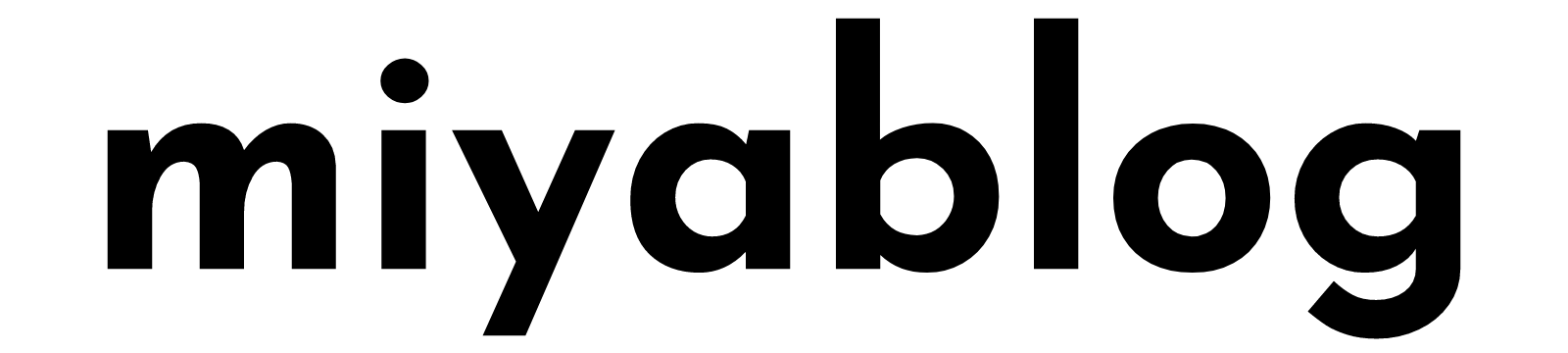コインチェックを始めてみたいけど手続きが難しそう。。
初心者だけど大丈夫かなぁ。。
こんな風に悩んでいませんか?
実は私も最初はそう思っていました。
ですが。。結論、めっちゃ簡単です!
10分あれば簡単に口座開設できます。
とはいえ、仮想通貨ってドキドキしますよね。
なので初めての方にもわかりやすいように、画像付きで丁寧に解説していきますね。
- コインチェックの口座開設手順
- コインチェックへ日本円を入金する手順



この記事を読んでもらえれば、簡単に口座開設できますよ♪
まずは、口座開設に必要なものを準備しましょう。
開設に必要なもの
- スマホ
- 本人確認書類(免許証など)
これだけで大丈夫です。
手間のかかる郵送や印鑑は一切不要です。
では、早速始めていきましょう!
コインチェックの口座開設手順
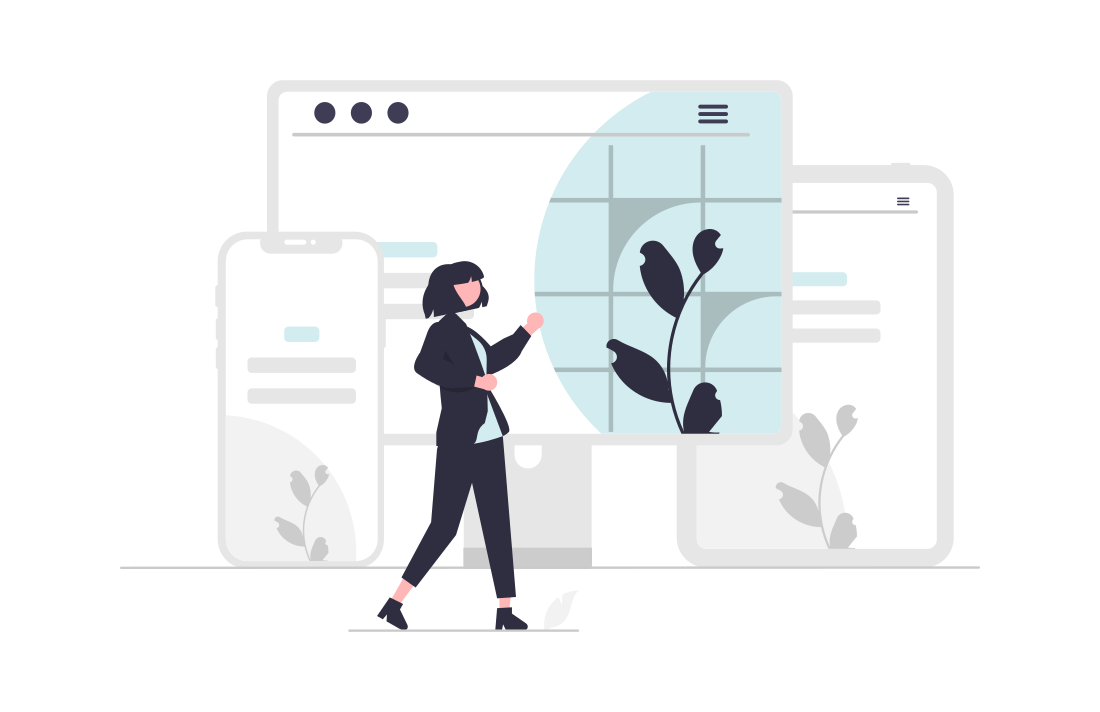
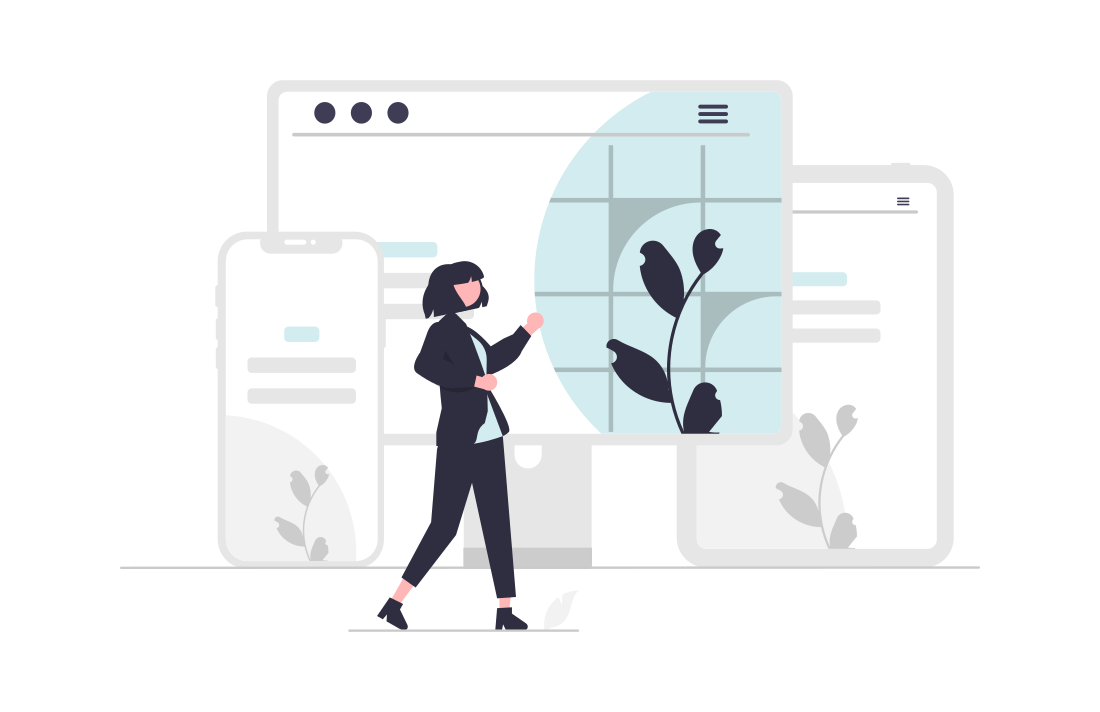
コインチェックの口座開設手順は、全部で7ステップ。
手順が多く感じるかもしれませんが、1つ1つは画面の指示通りタップするだけで簡単な操作です。
サクサク進めますから、安心してくださいね。
- コインチェックの公式サイトにアクセス
- アカウントの作成
- コインチェックのアプリをインストールする
- SMS認証
- 基本情報の入力
- 本人確認書類の提出
- 2段階認証設定
口座開設に必要な本人確認書類は次のとおりです。
あらかじめ用意してから、開設手順に進みましょう。
- 運転免許証
- パスポート
- 運転経歴証明書
- 住民基本台帳カード
- 個人番号カード
コインチェックの公式サイトにアクセス
コインチェック公式サイトにアクセスし、【口座開設(無料)】をタップ。
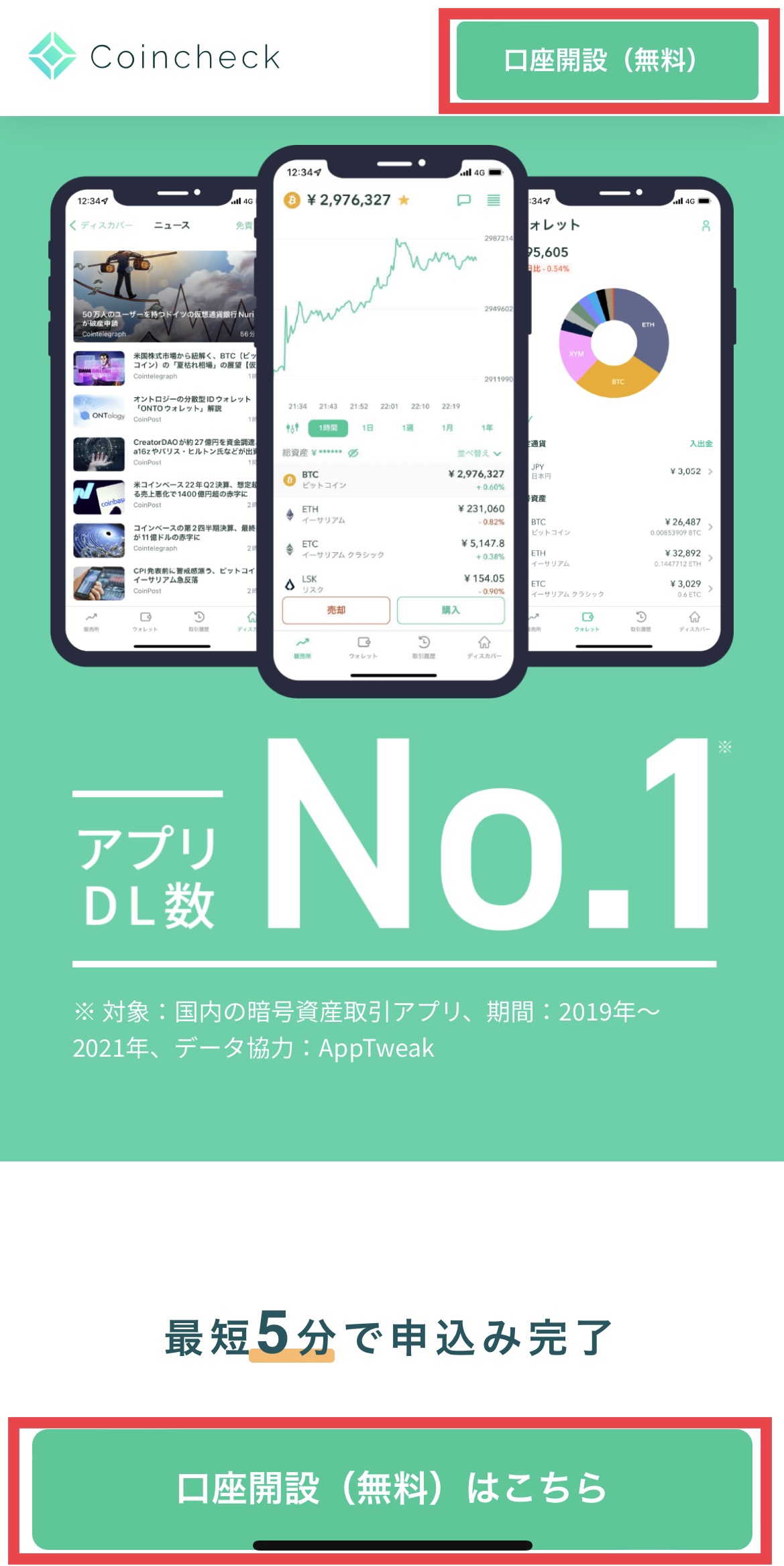
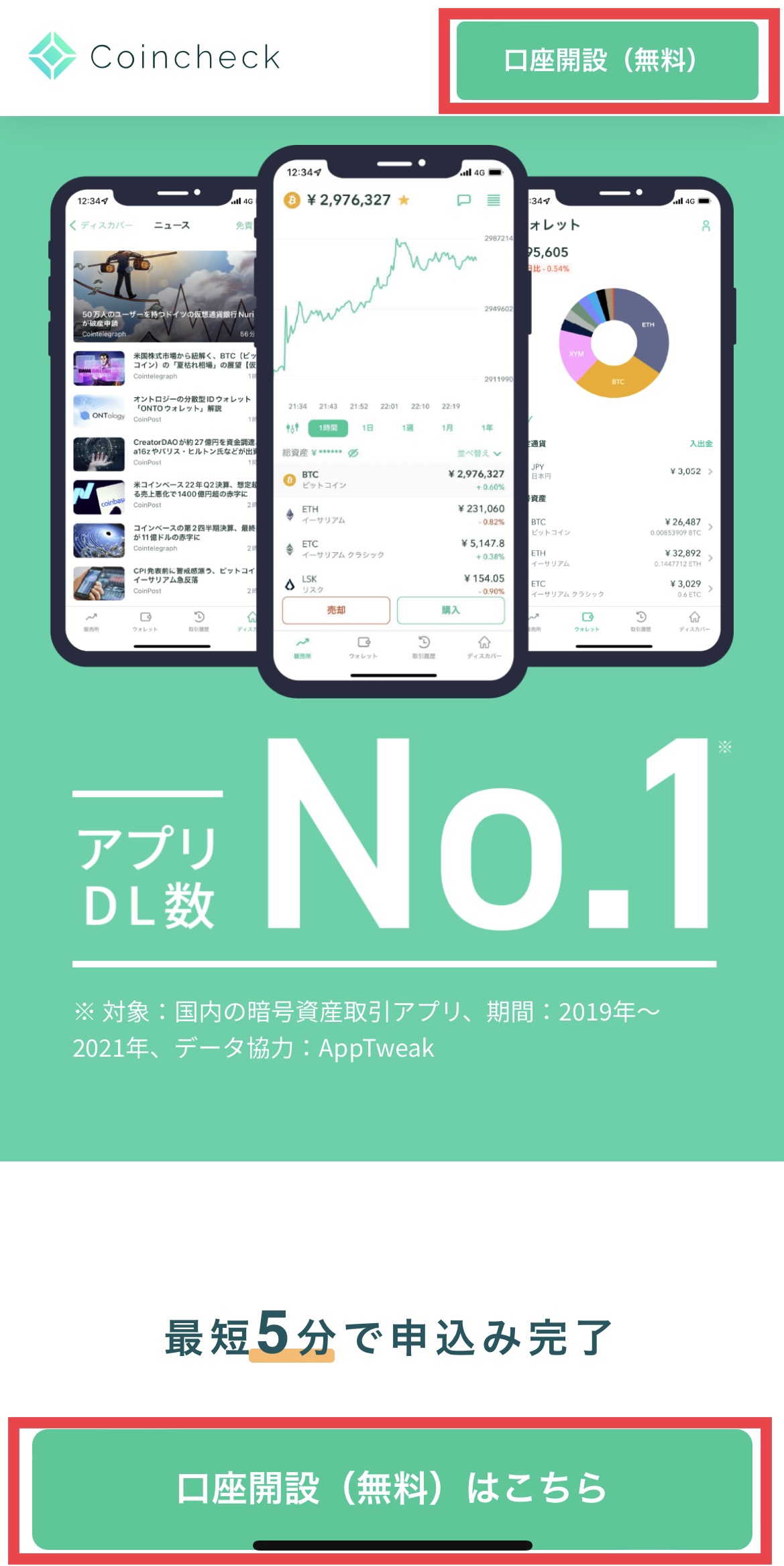
アカウントの作成
メールアドレスとパスワードを入力し、【私はロボットではありません】にチェックを入れ、【登録する】をタップ。
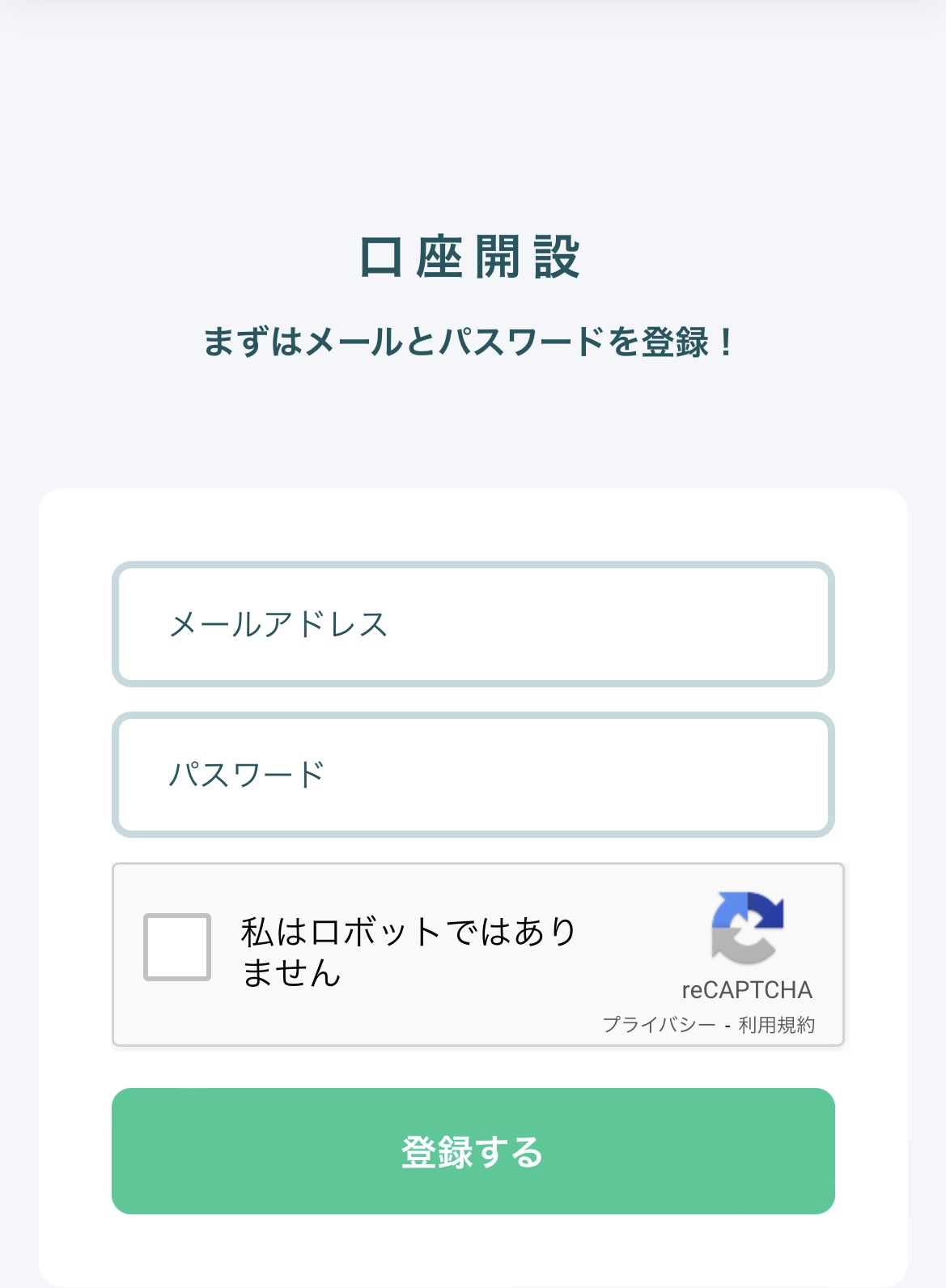
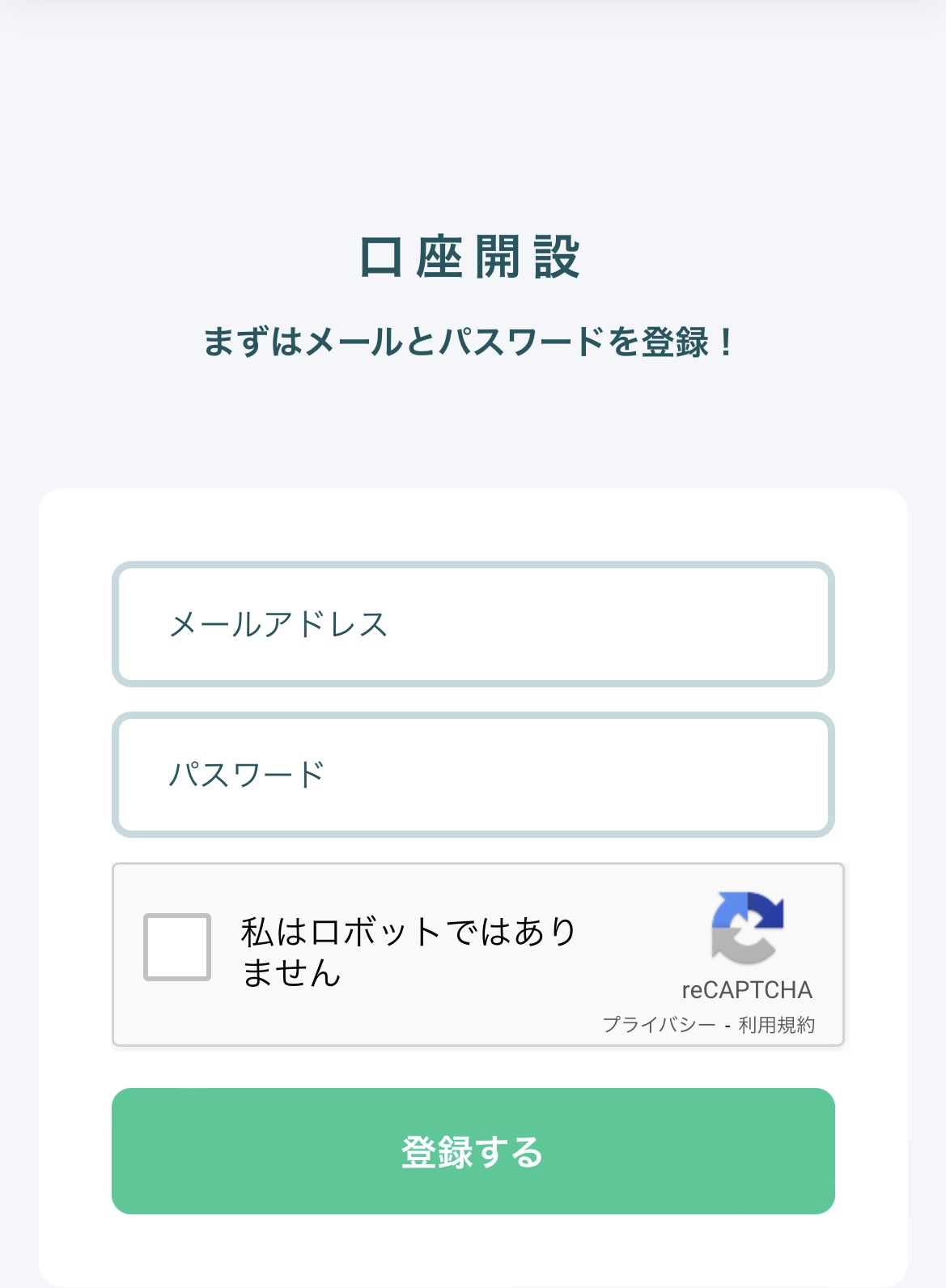
メールアドレスとパスワードは、この後アプリでログインするときに必要になるので、控えておきましょう。
該当する画像を選び、【確認】をタップ。
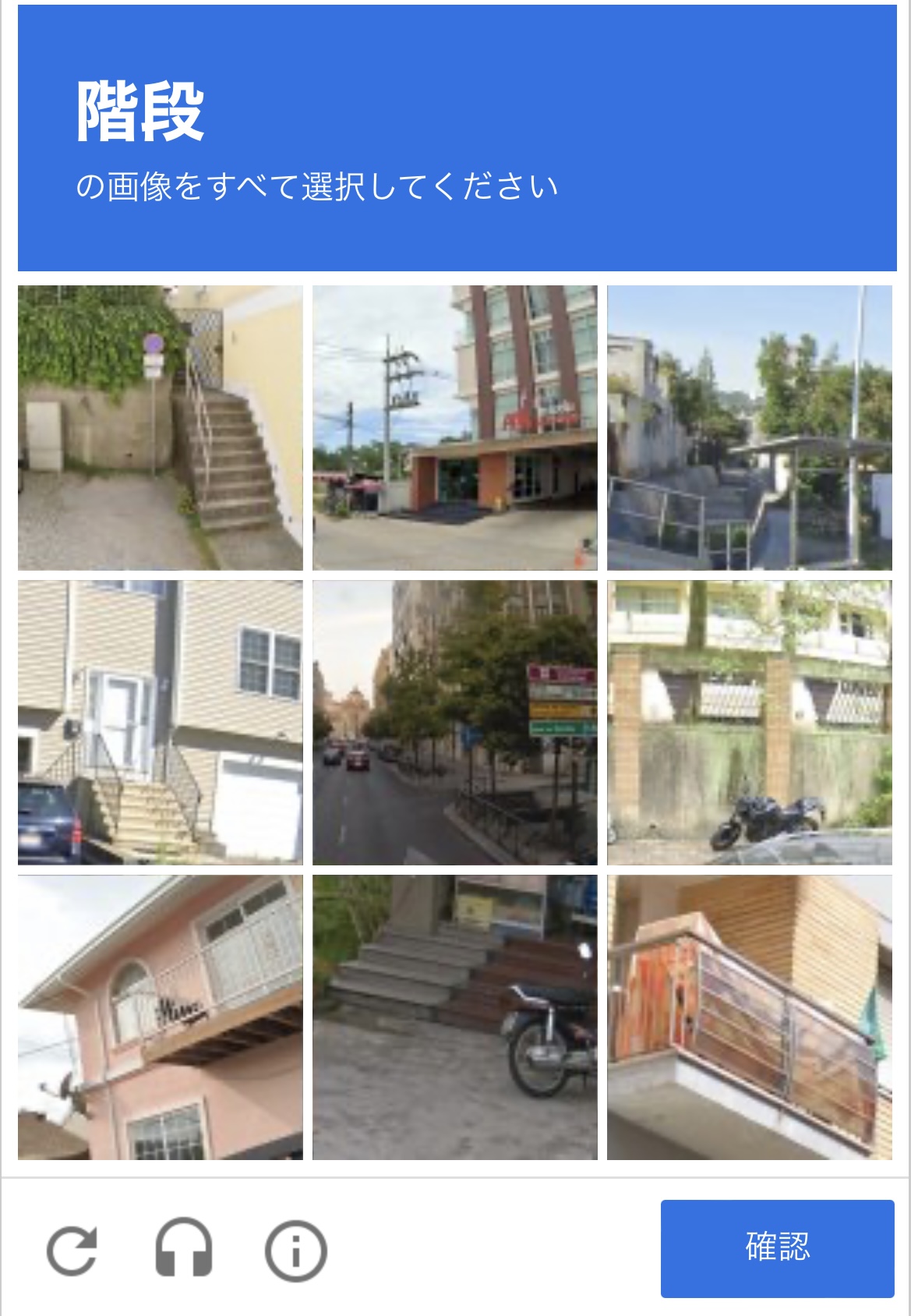
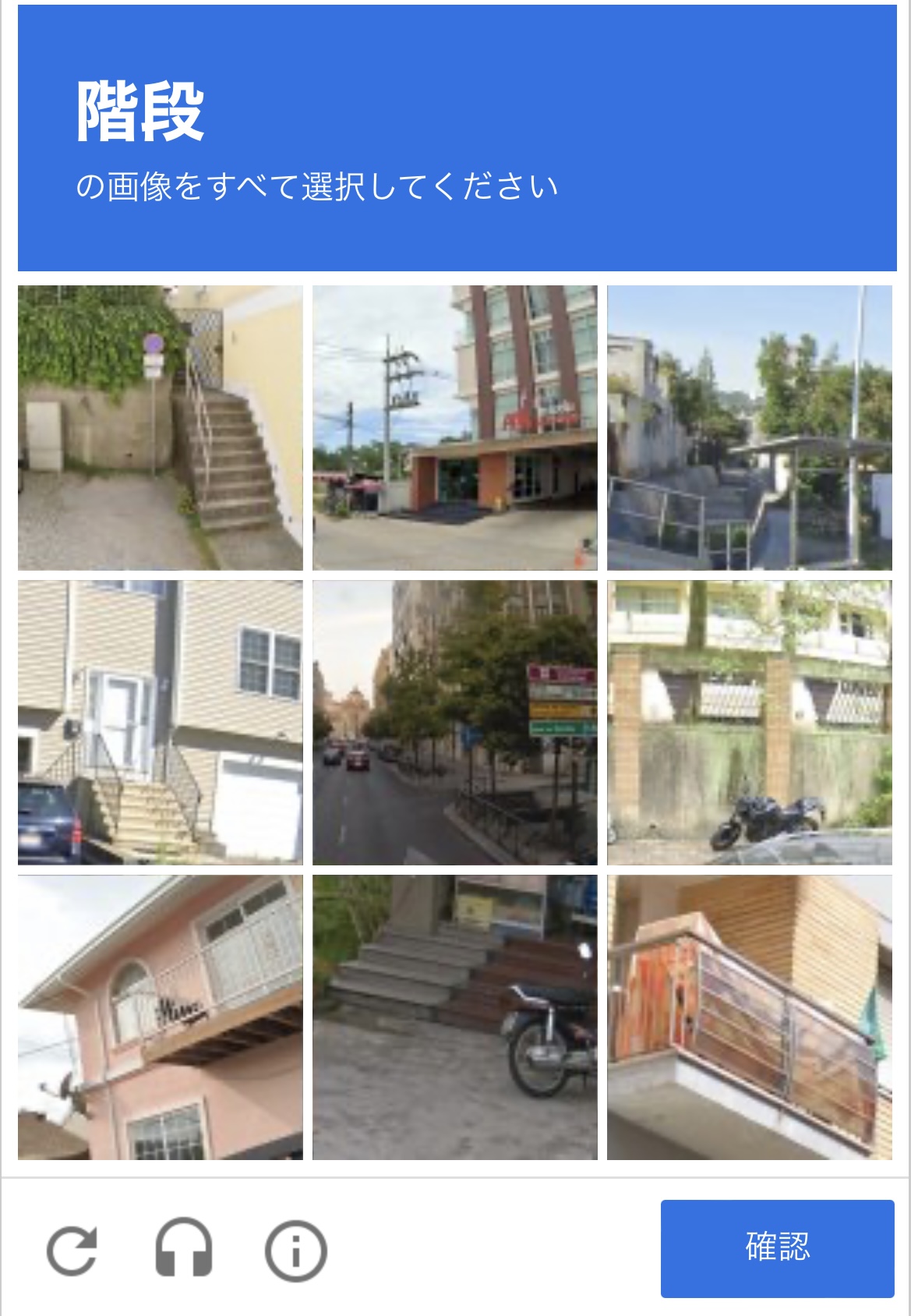
すると、メールが届くのでURLをクリックすればアカウント登録完了です。
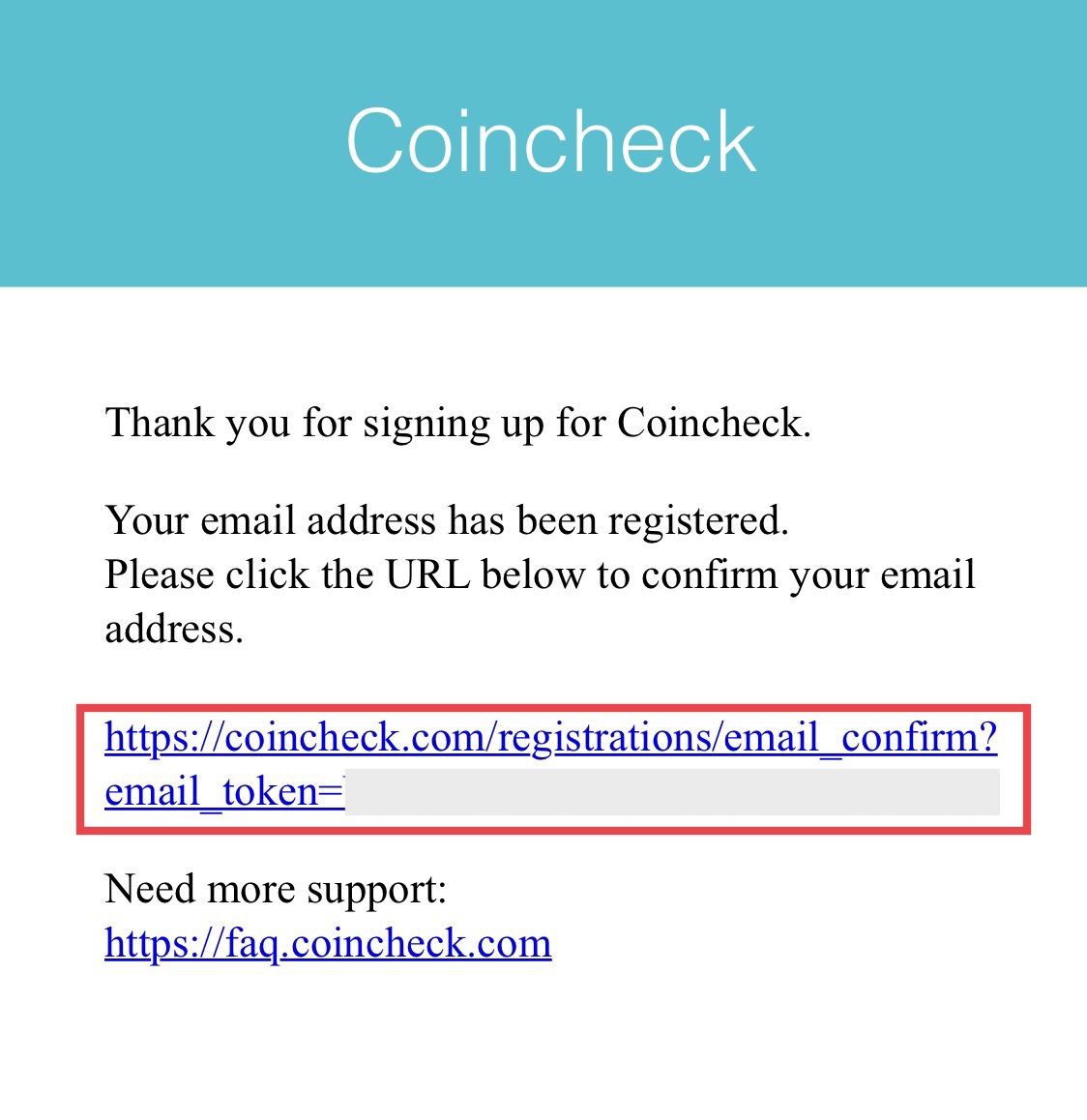
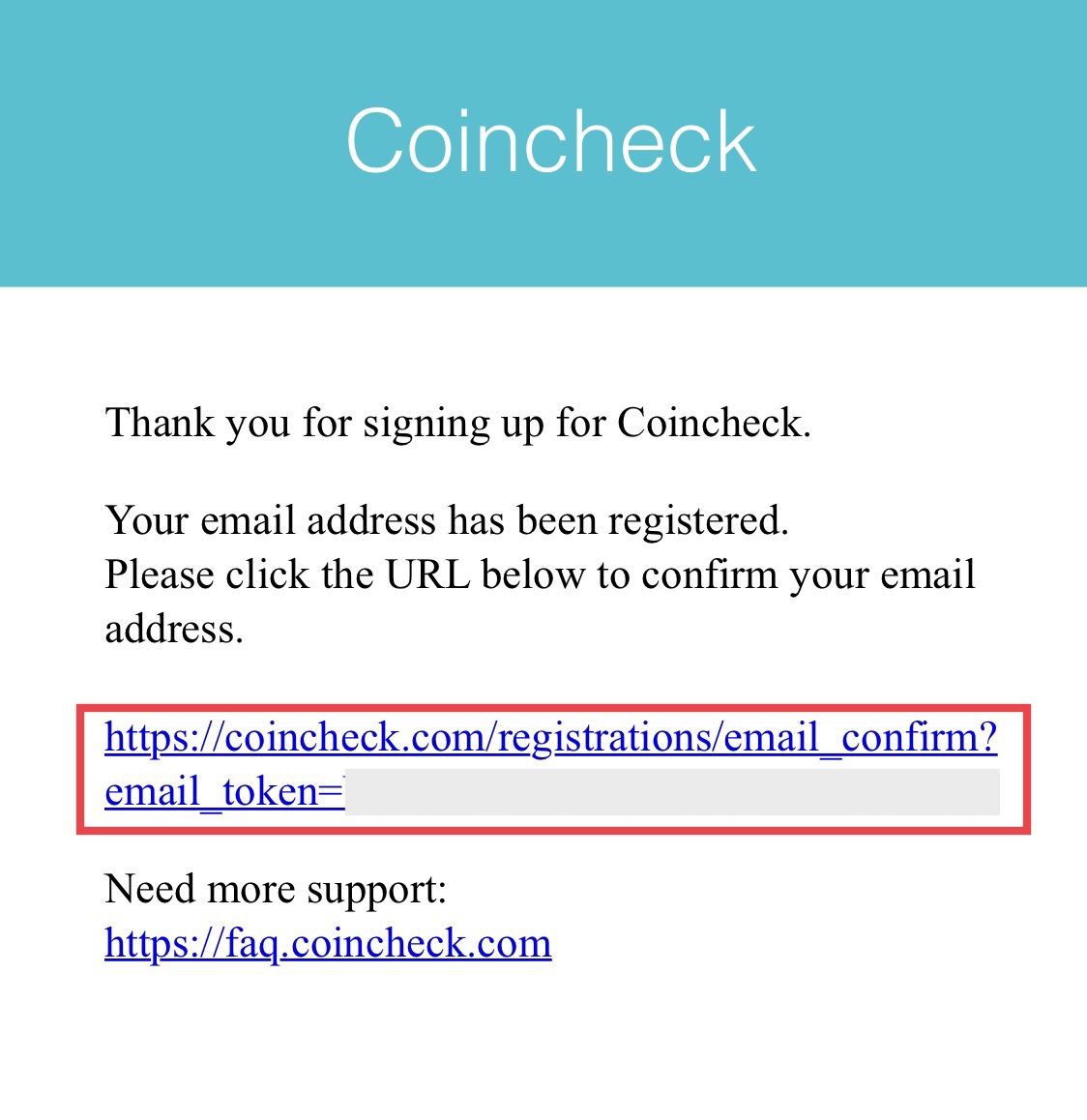
コインチェックのアプリをインストールする
にチェックを入れ、【OPEN】をタップ。
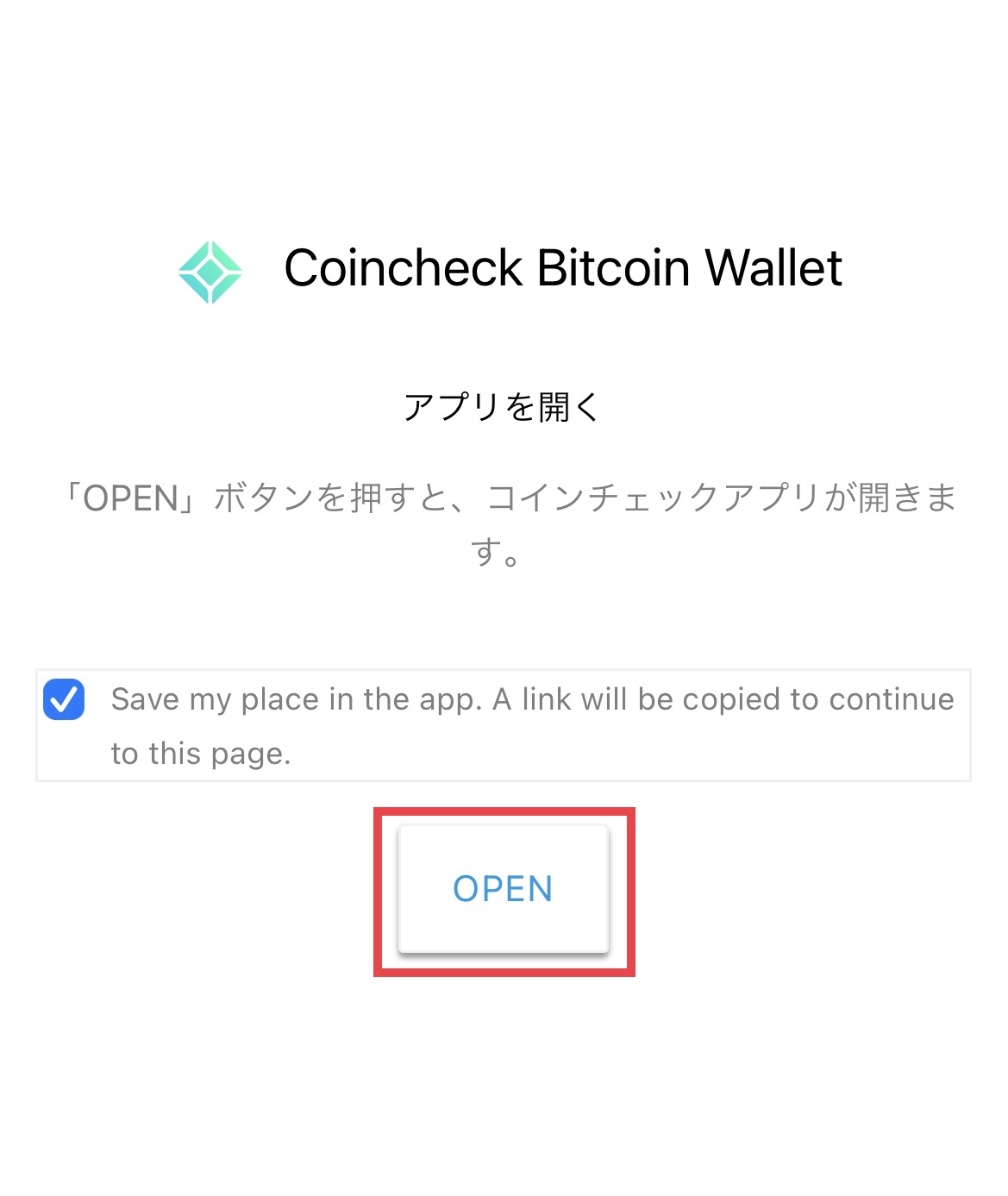
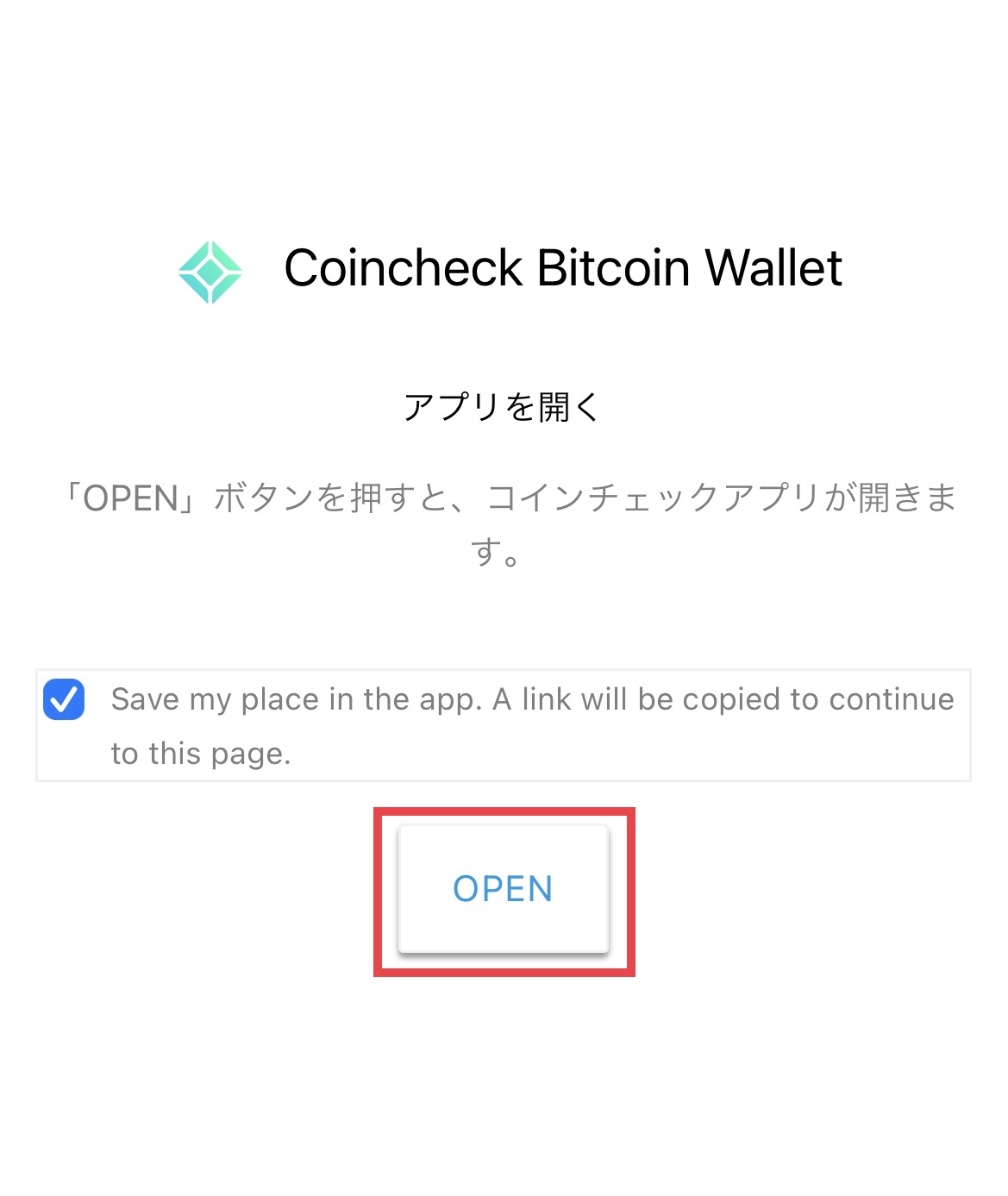
アプリを【入手】する。
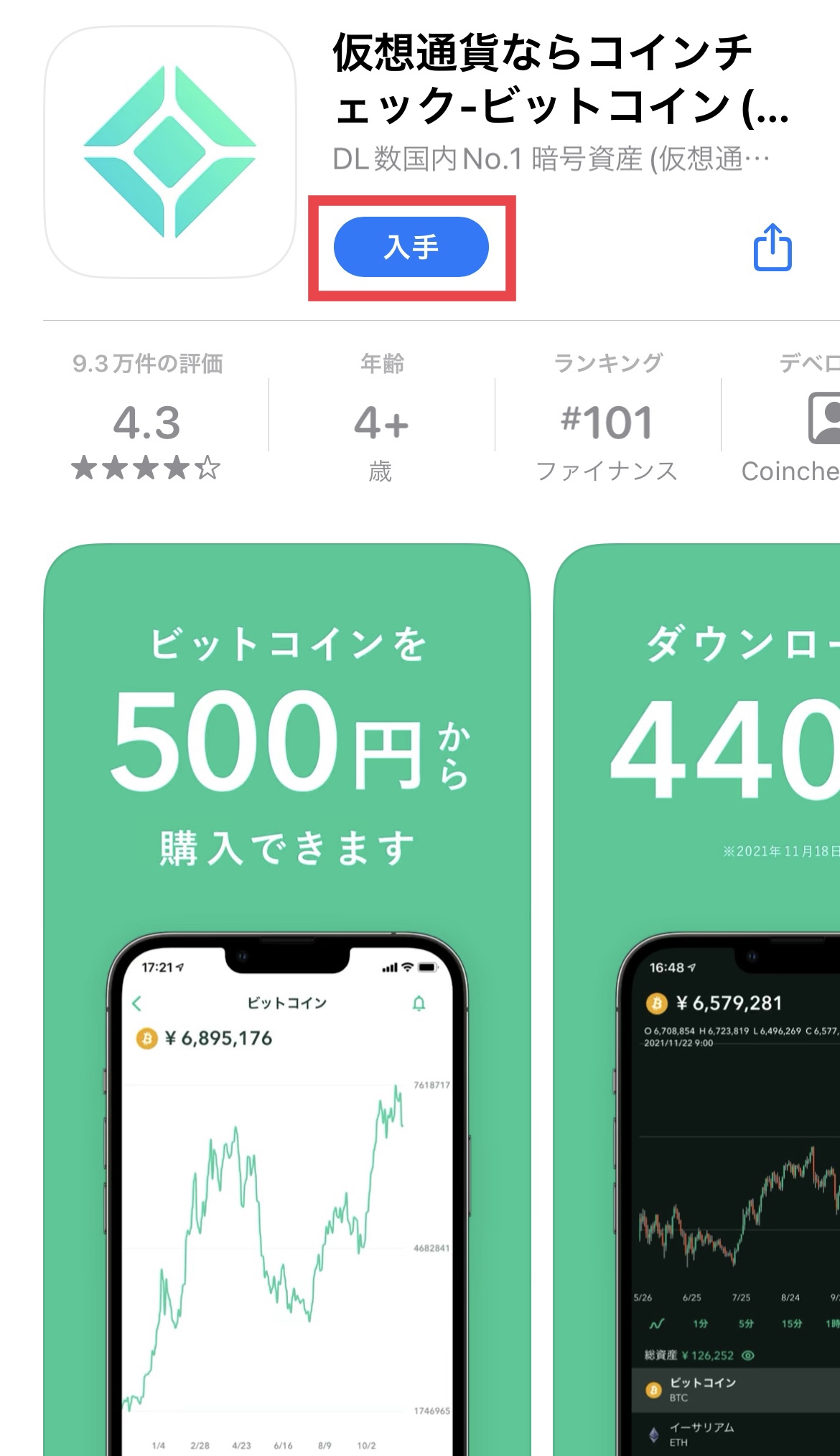
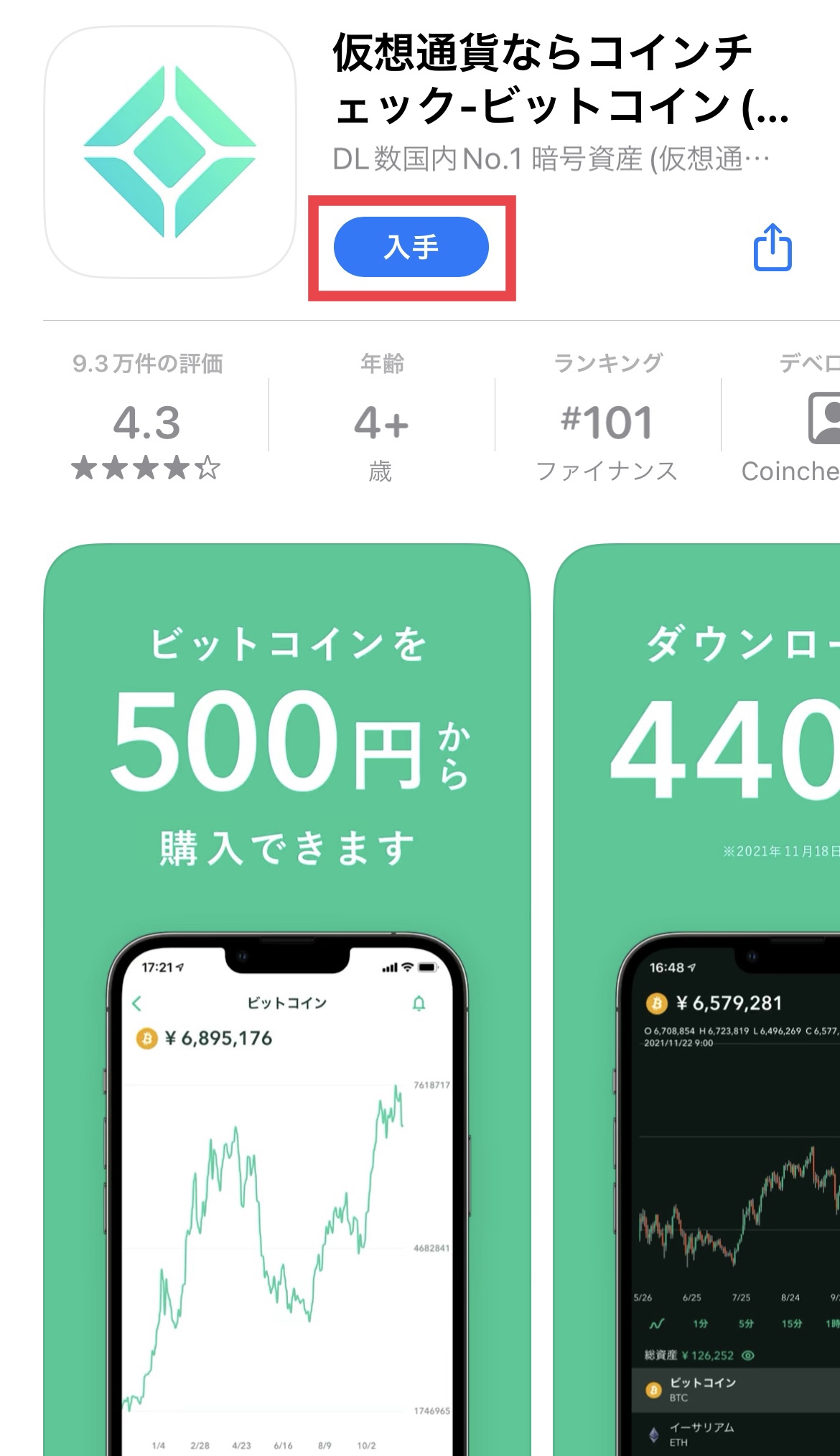
先ほど決めたメールアドレスとパスワードを入力してログインします。
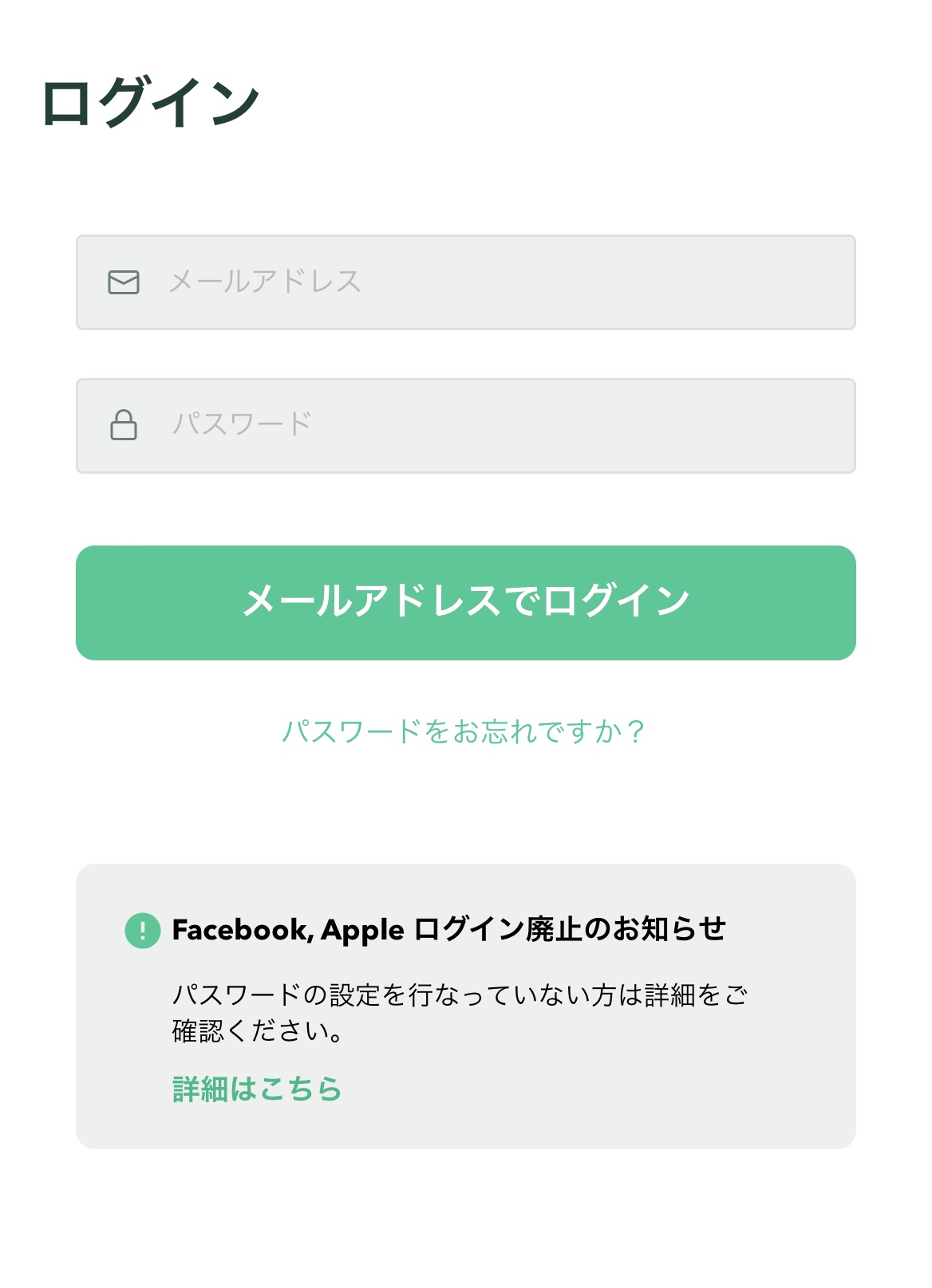
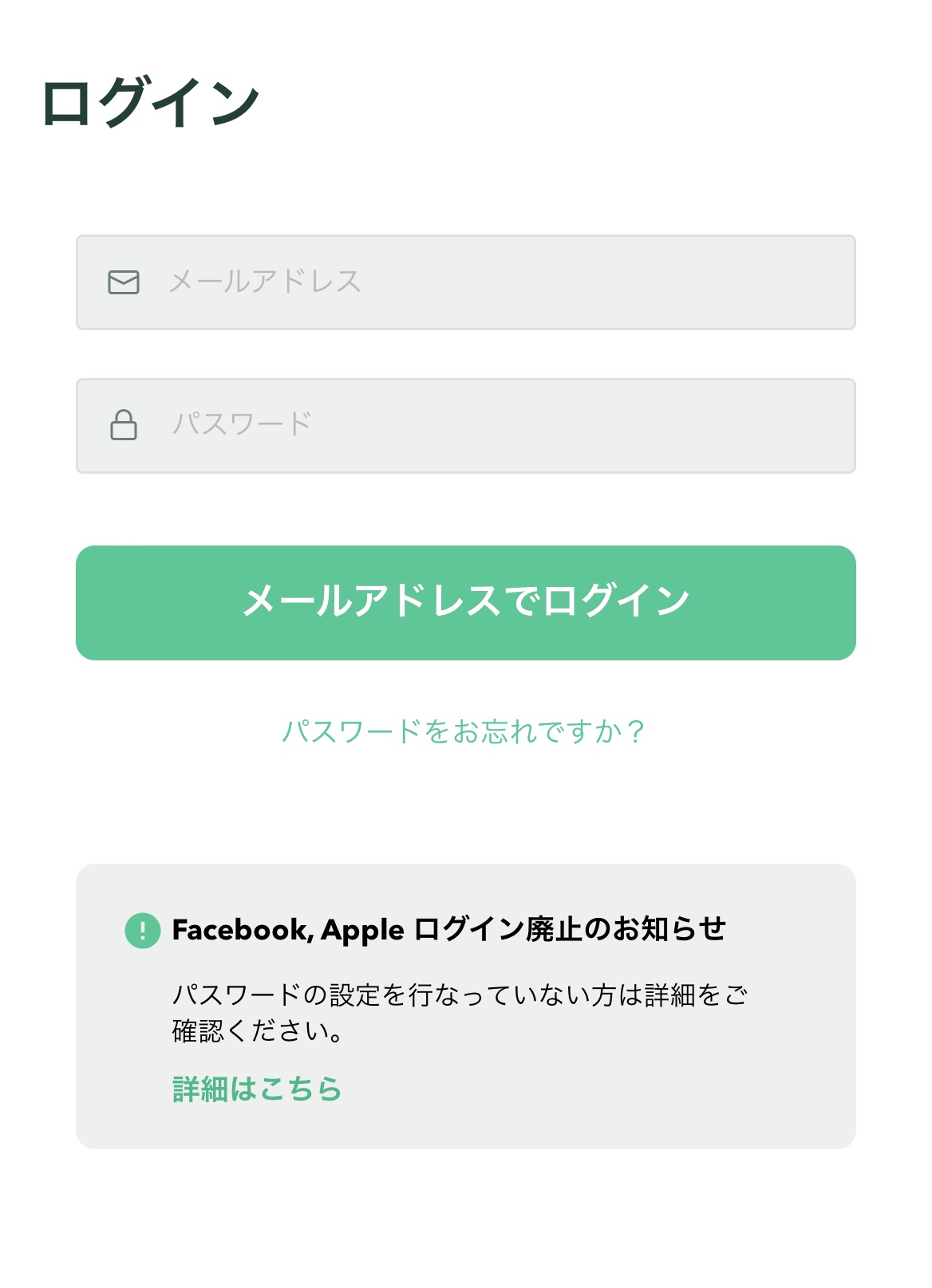
するとメールが届くので、一番上のURLをクリック。
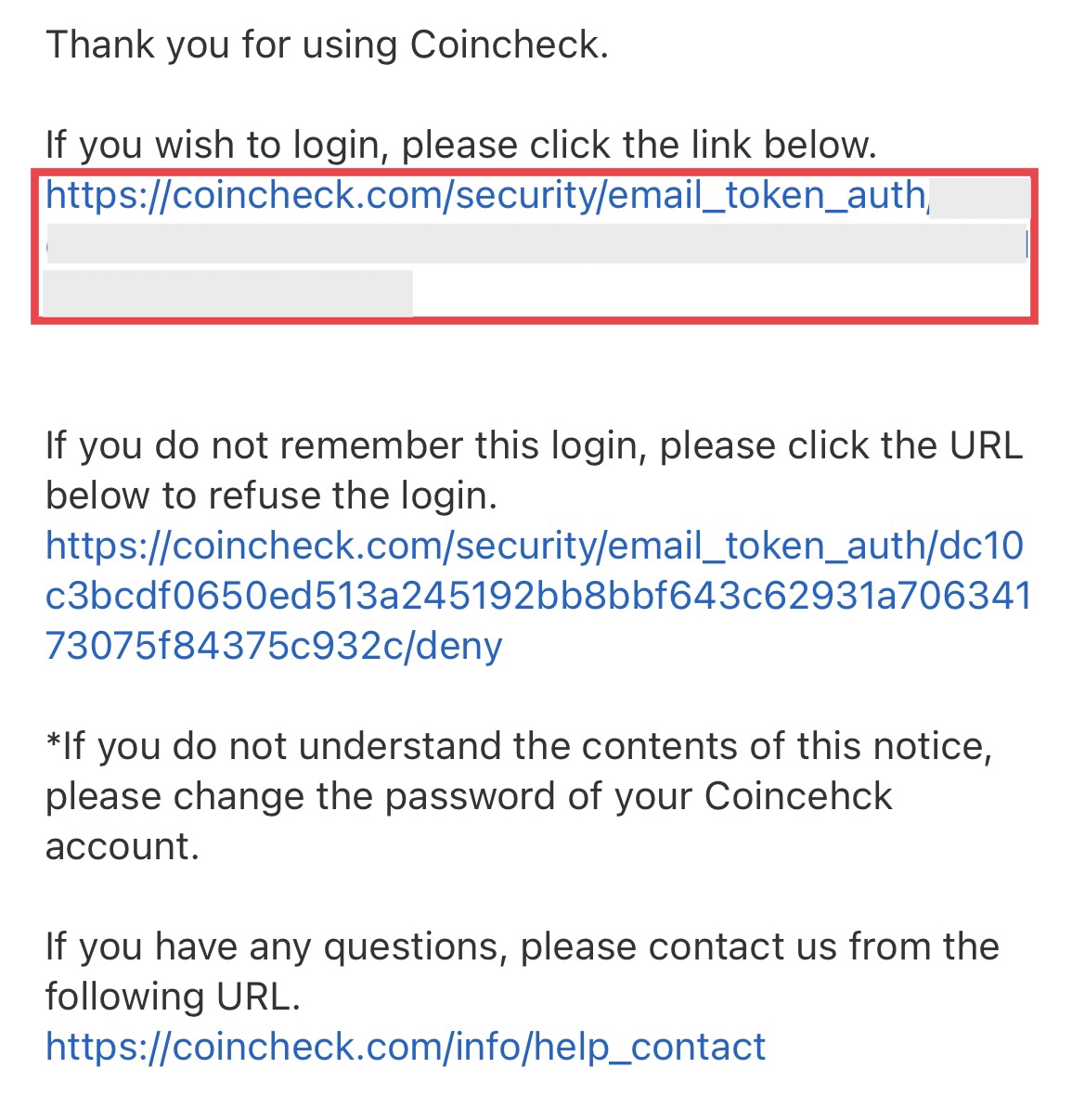
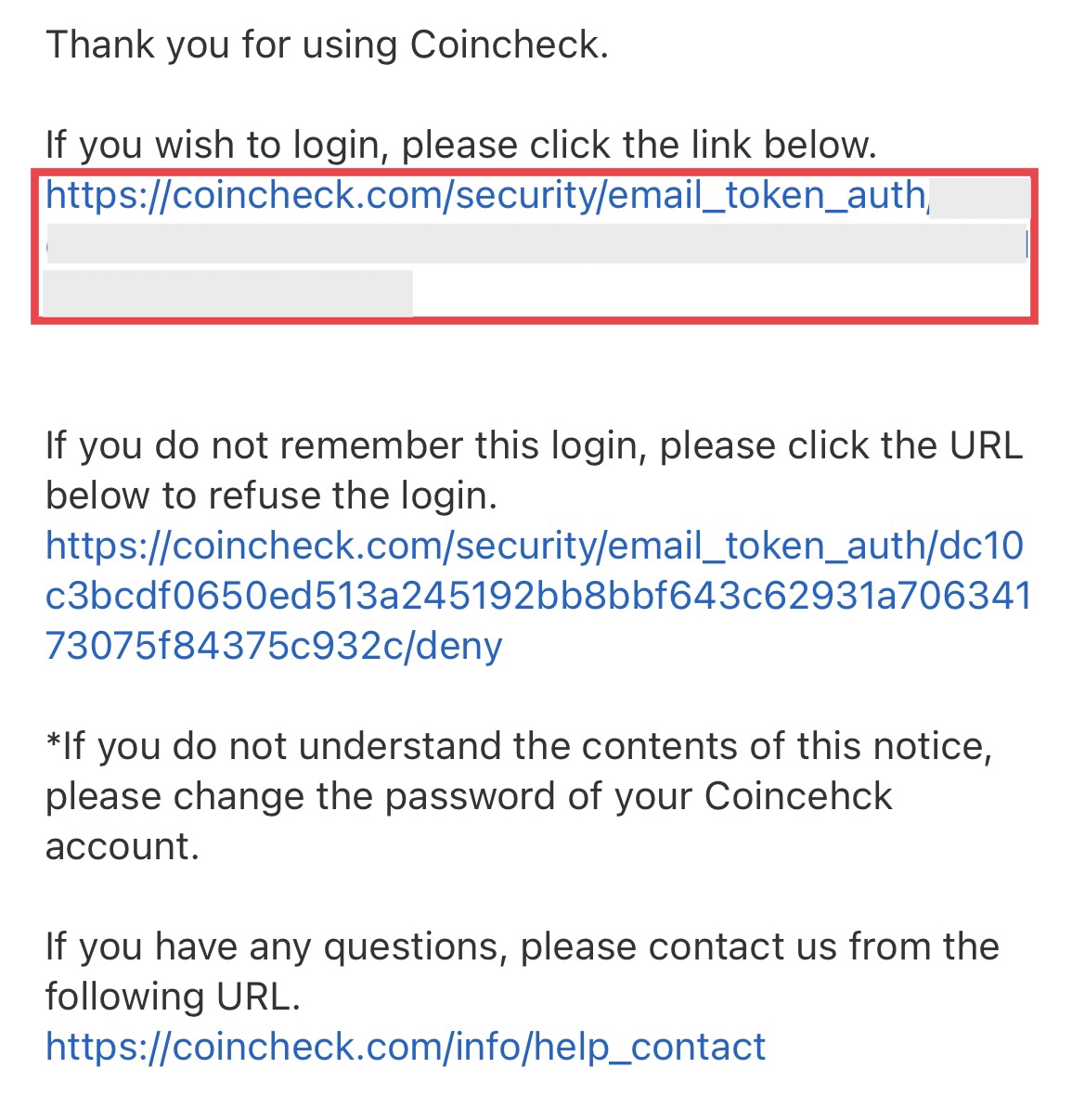
SMS認証をする
メール認証が完了したら、【アプリをひらく】をタップ。
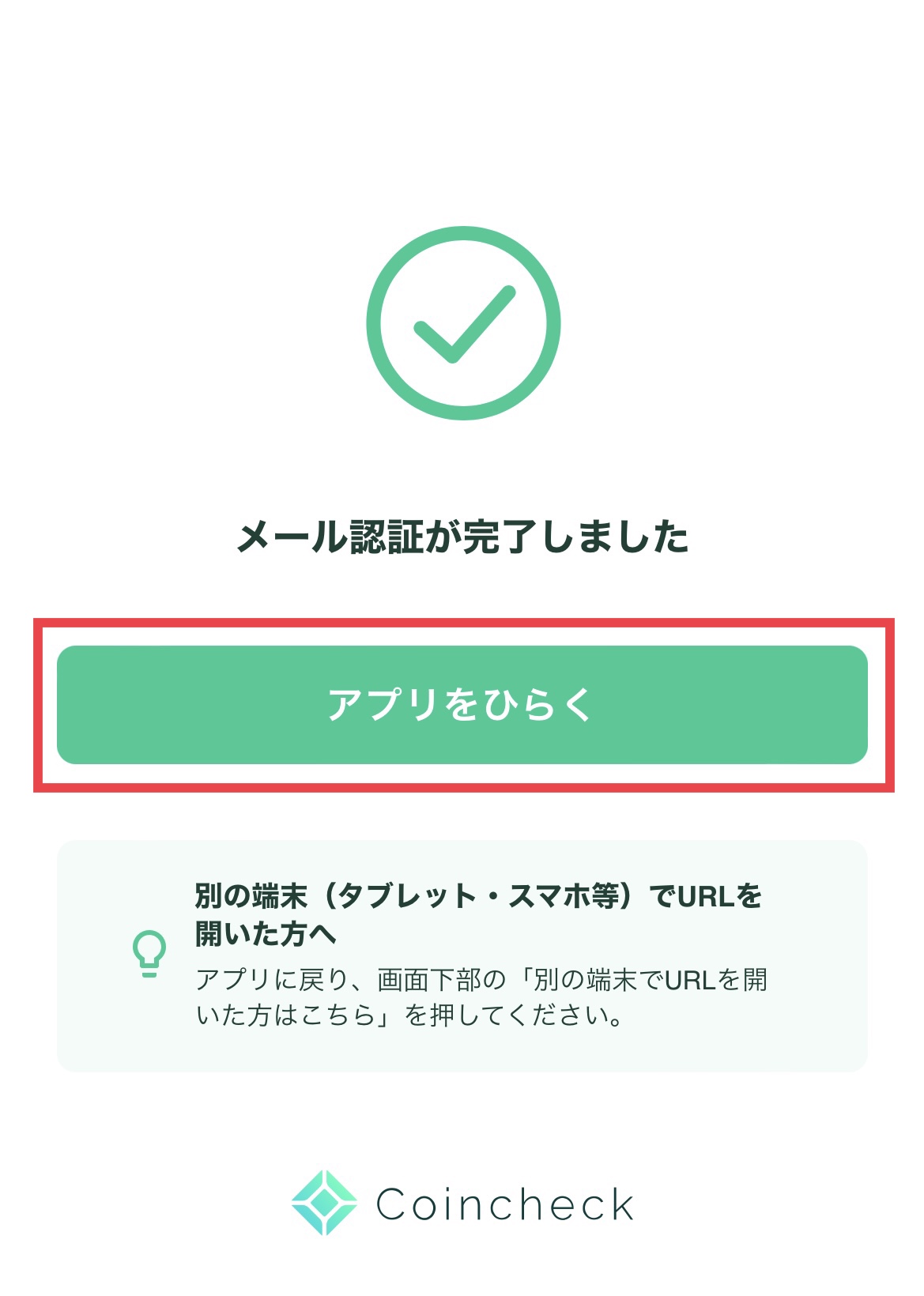
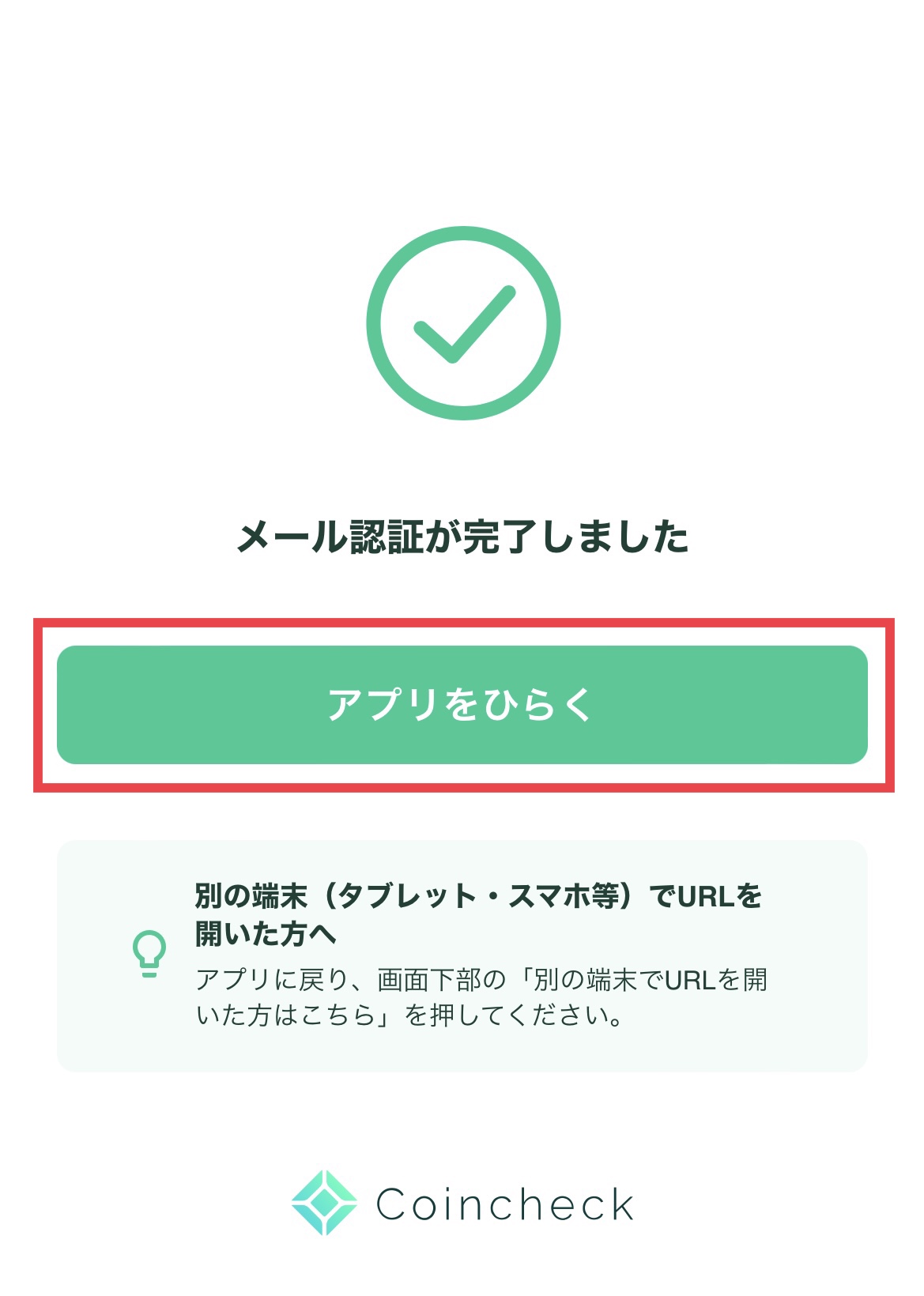
下のメニューにある【本人確認】をタップ。
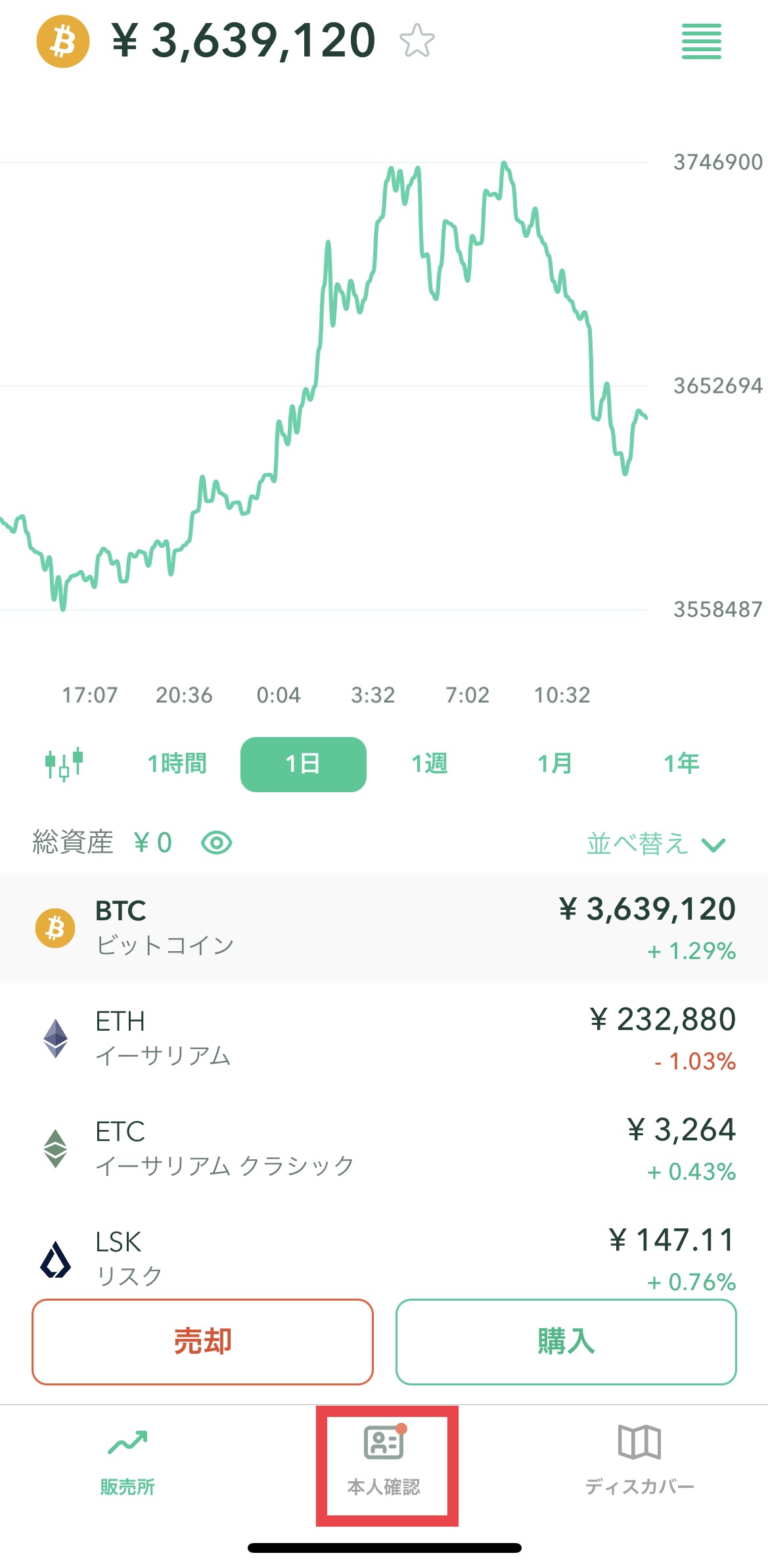
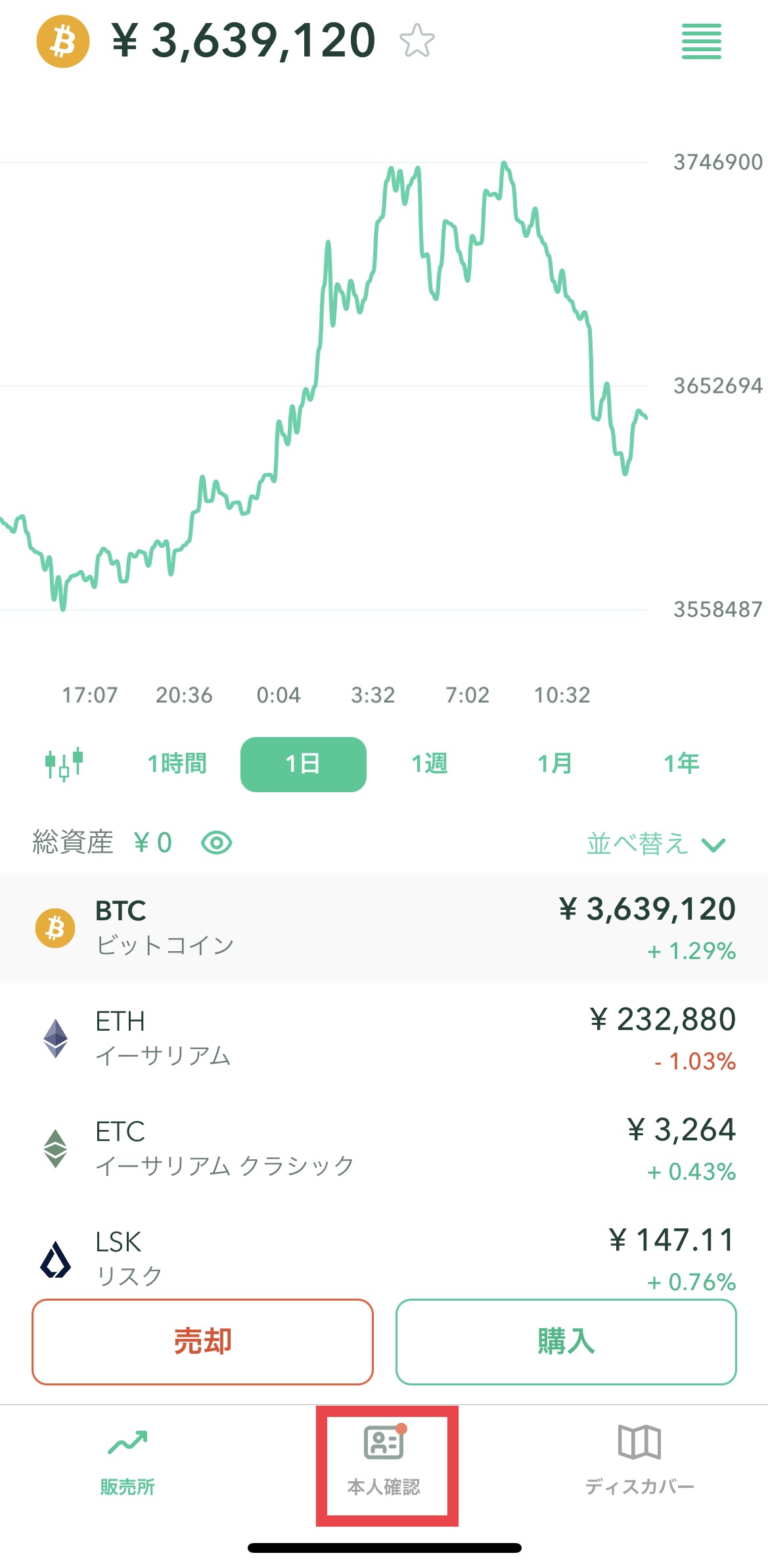
電話番号確認を行います。
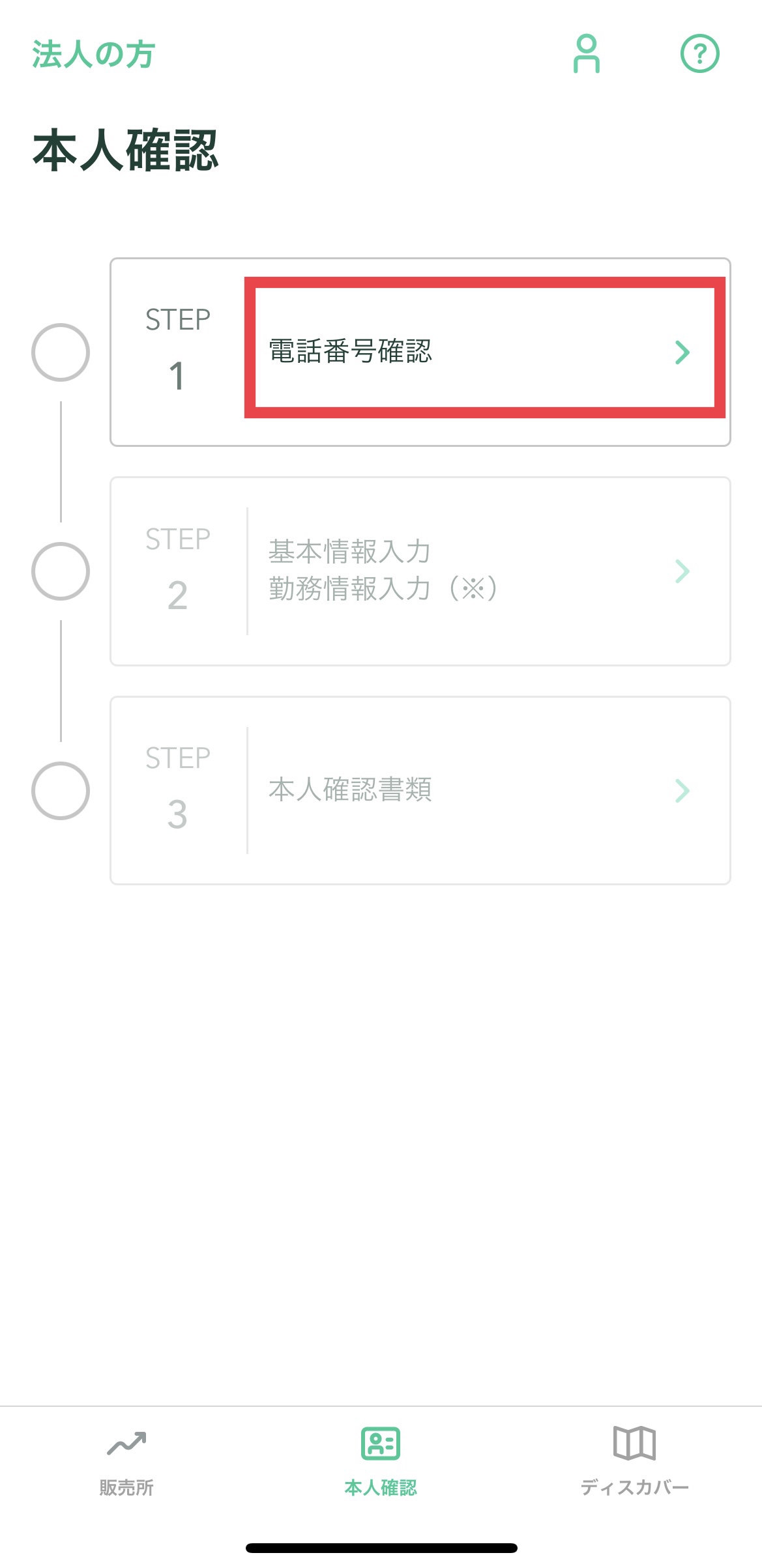
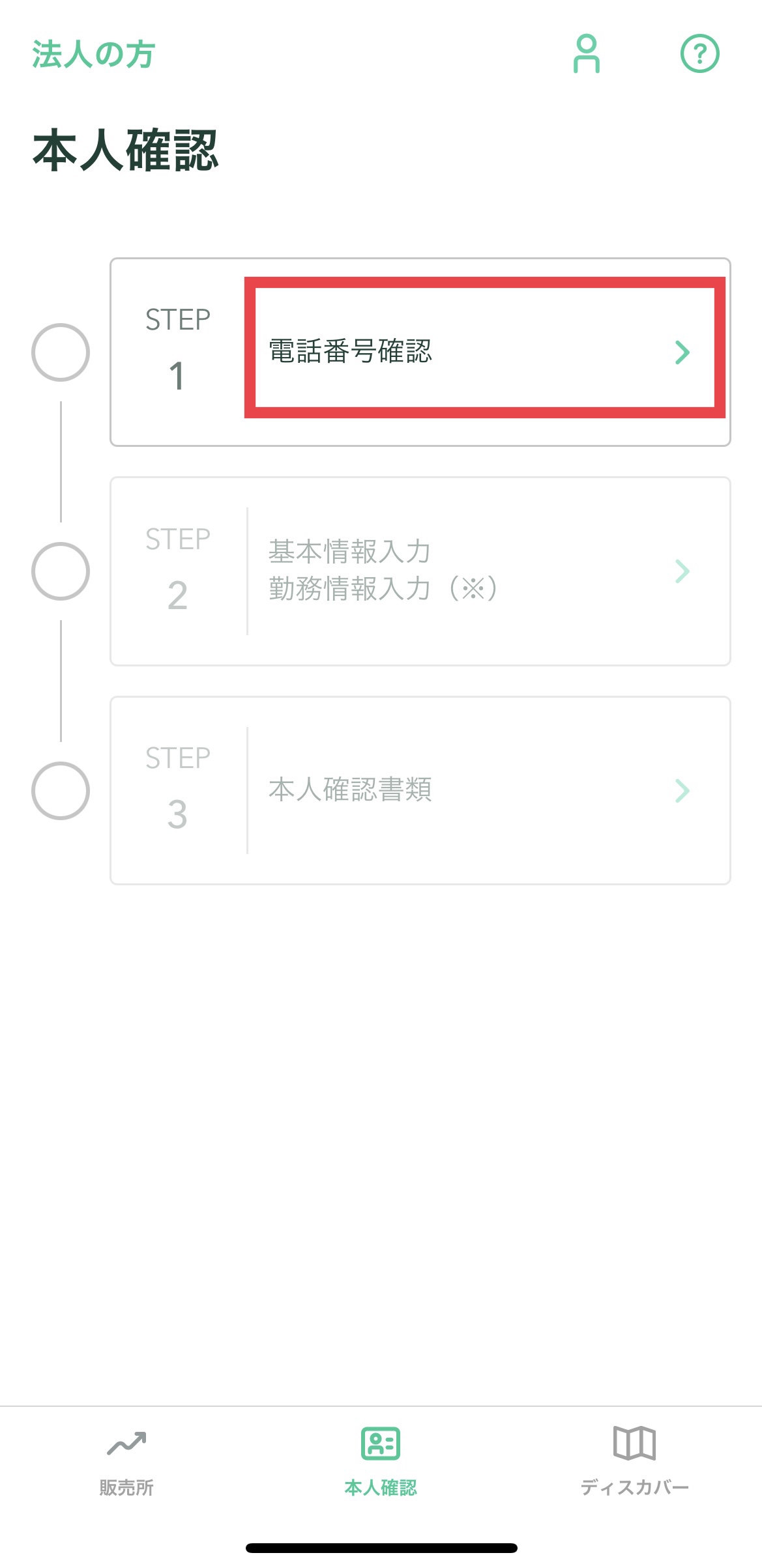
電話番号を入力すると、SMSに認証コードが届きます。
そのコードを入力して【認証】をタップ


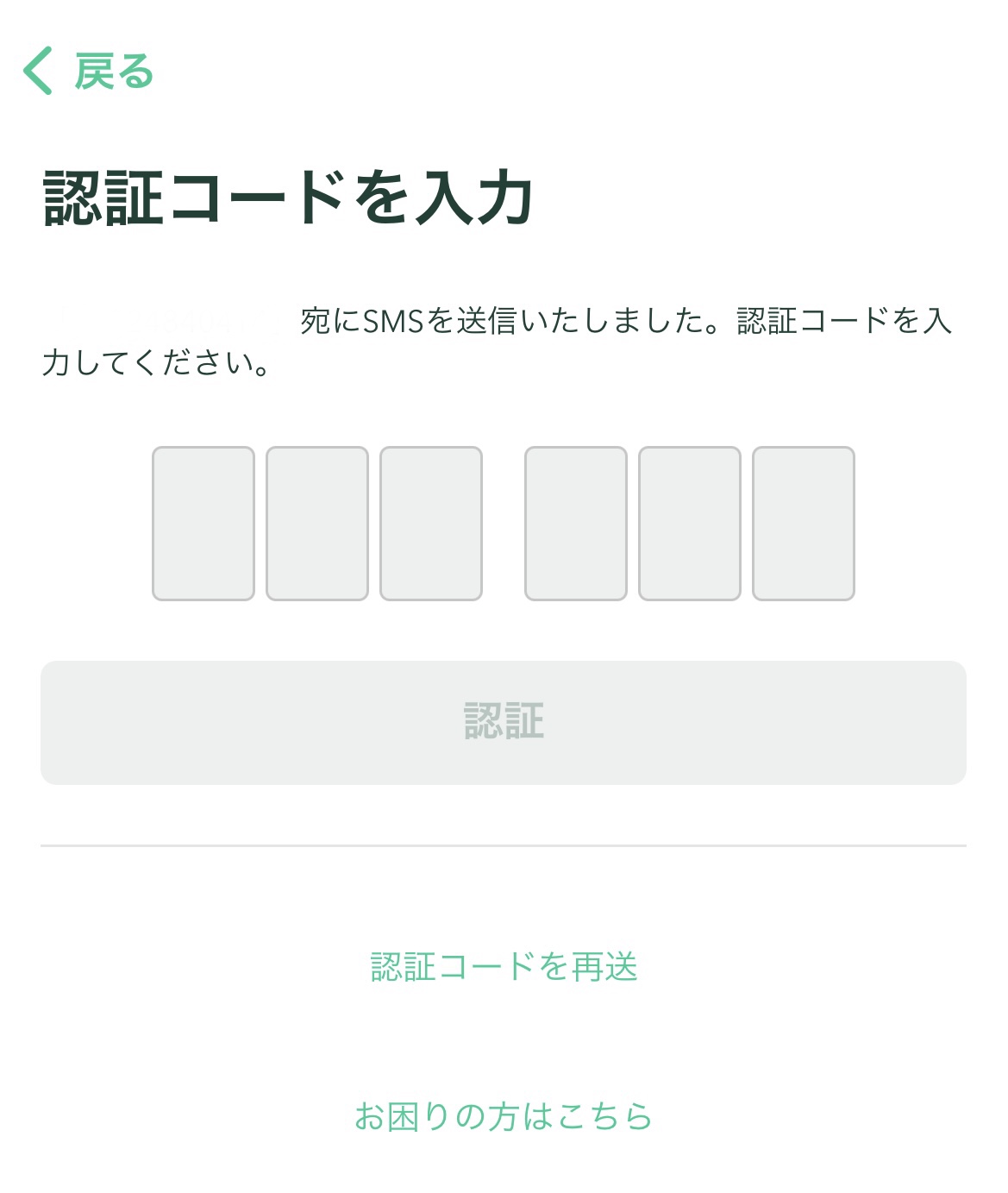
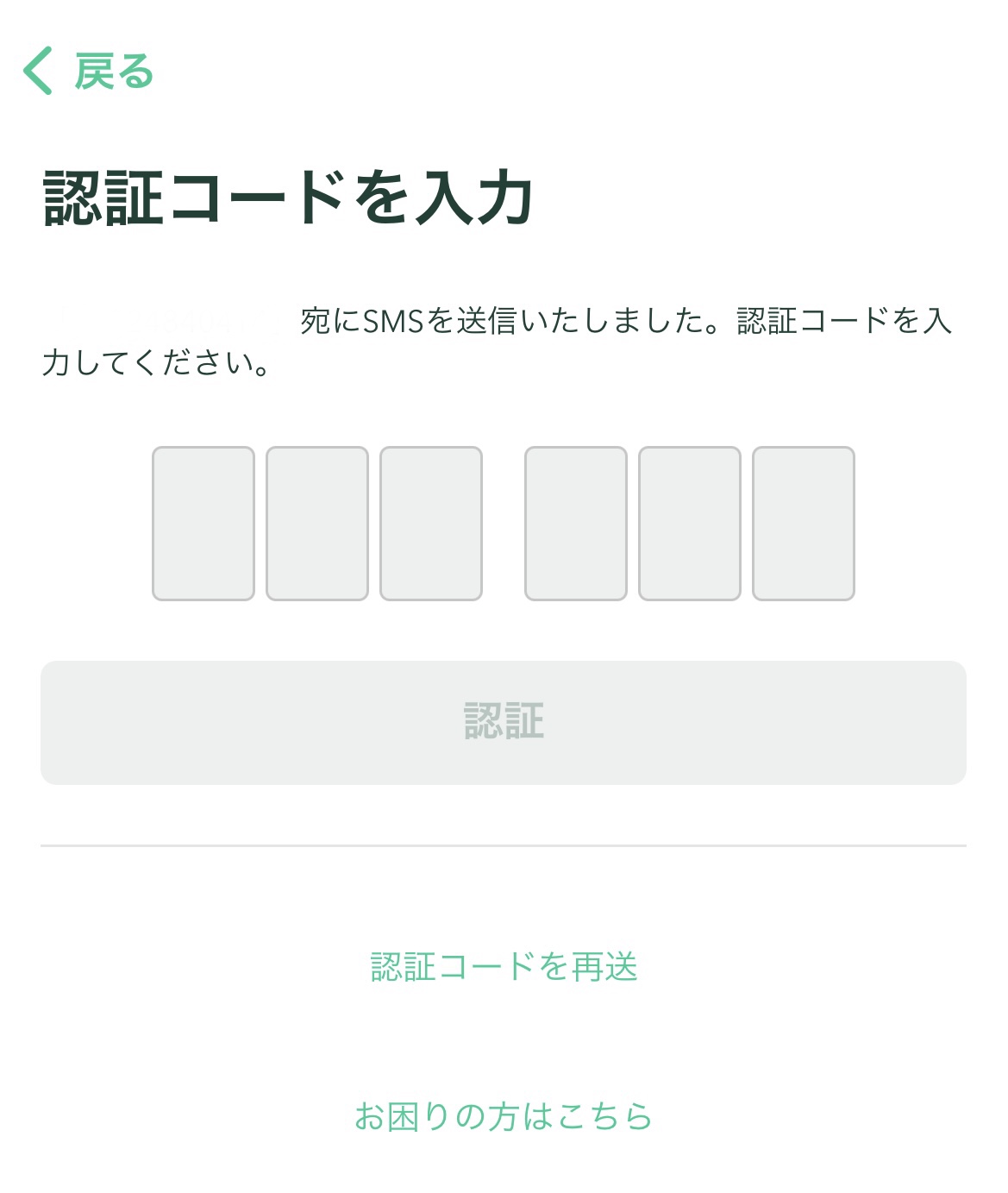
基本情報の入力
次に基本情報を入力していきます。
順番に入力していけばOKです。
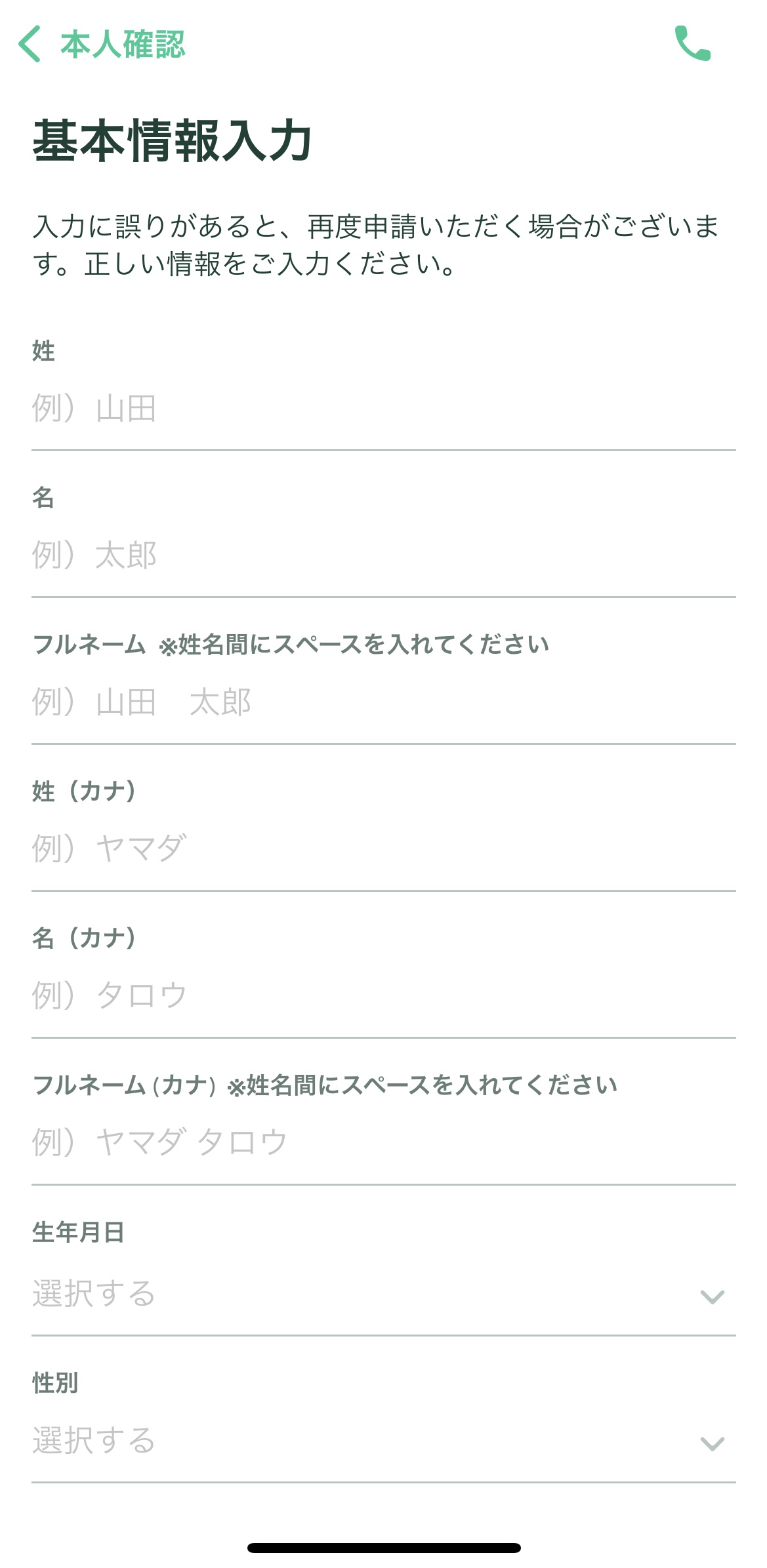
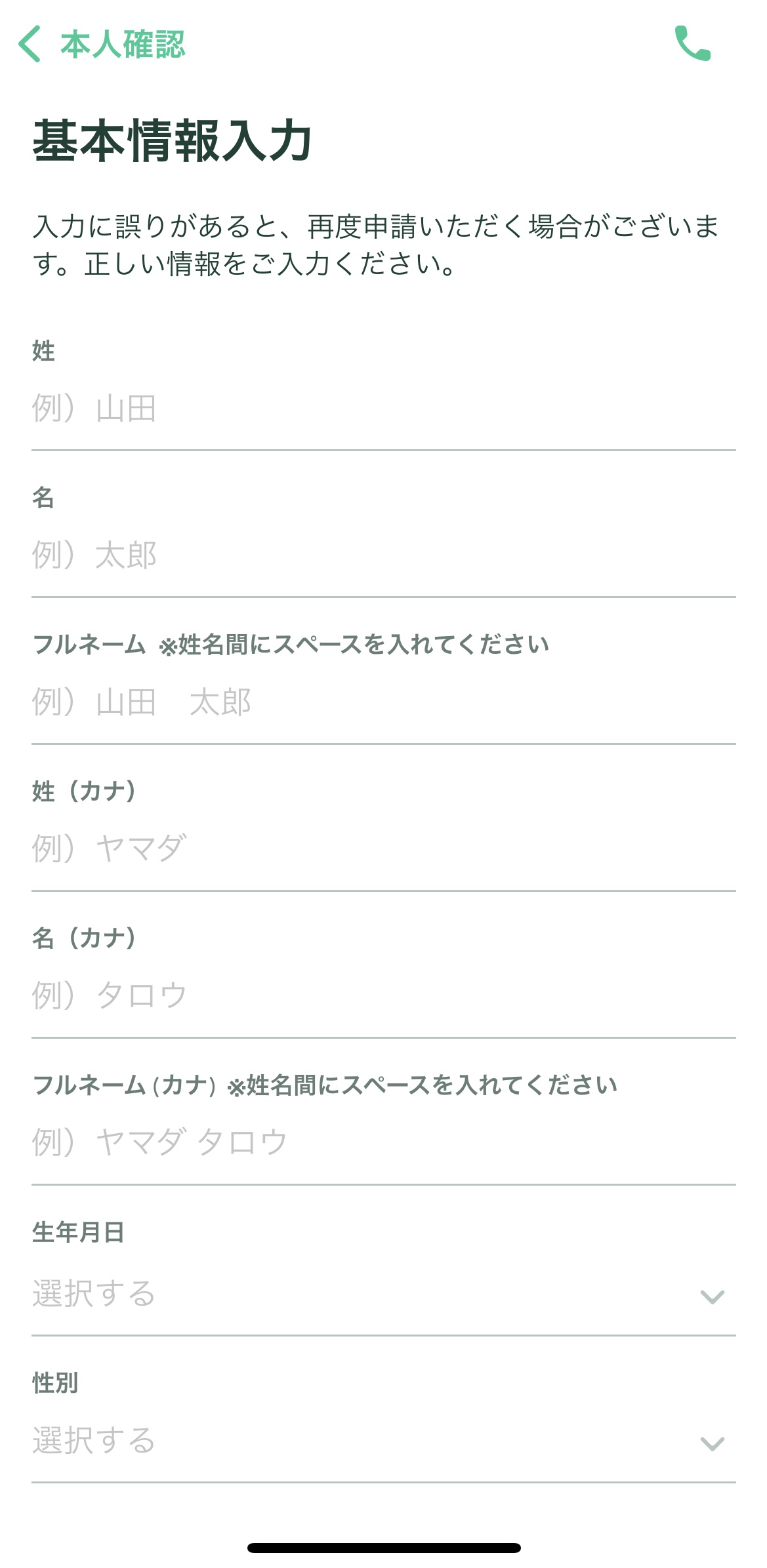
【外国PEPs〜該当しますか?】は該当しないでOKです。
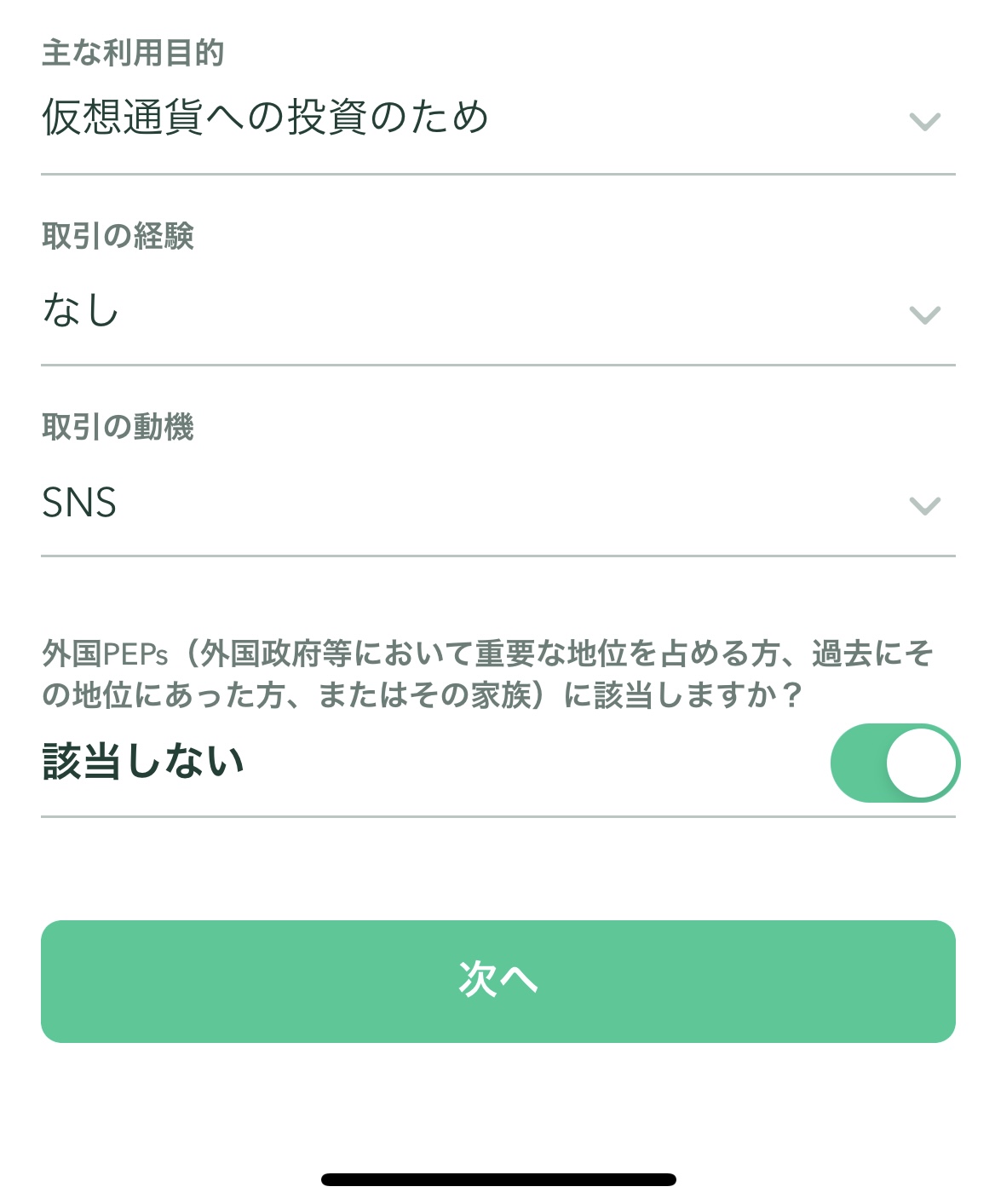
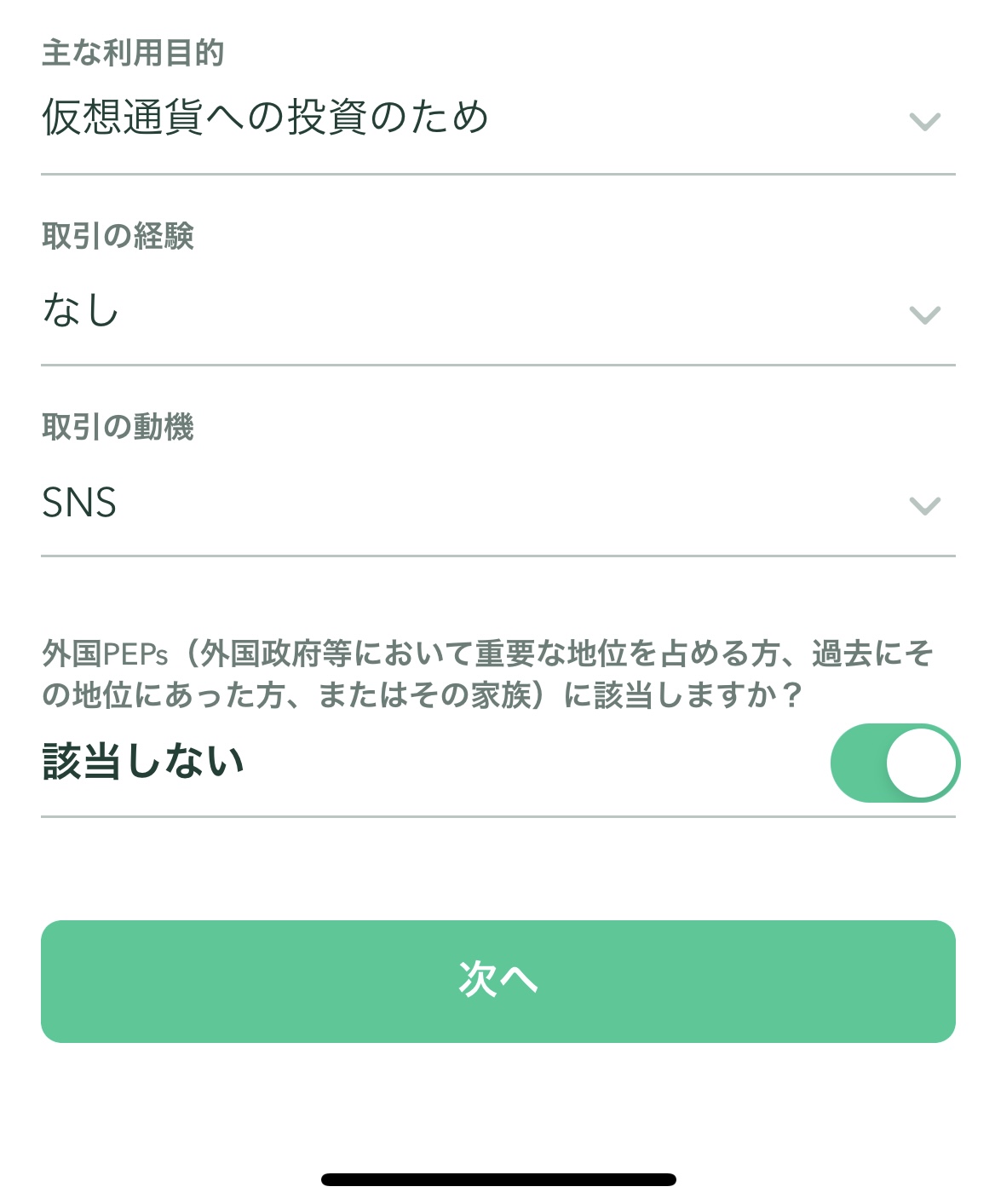
本人確認情報を【提出】タップ。
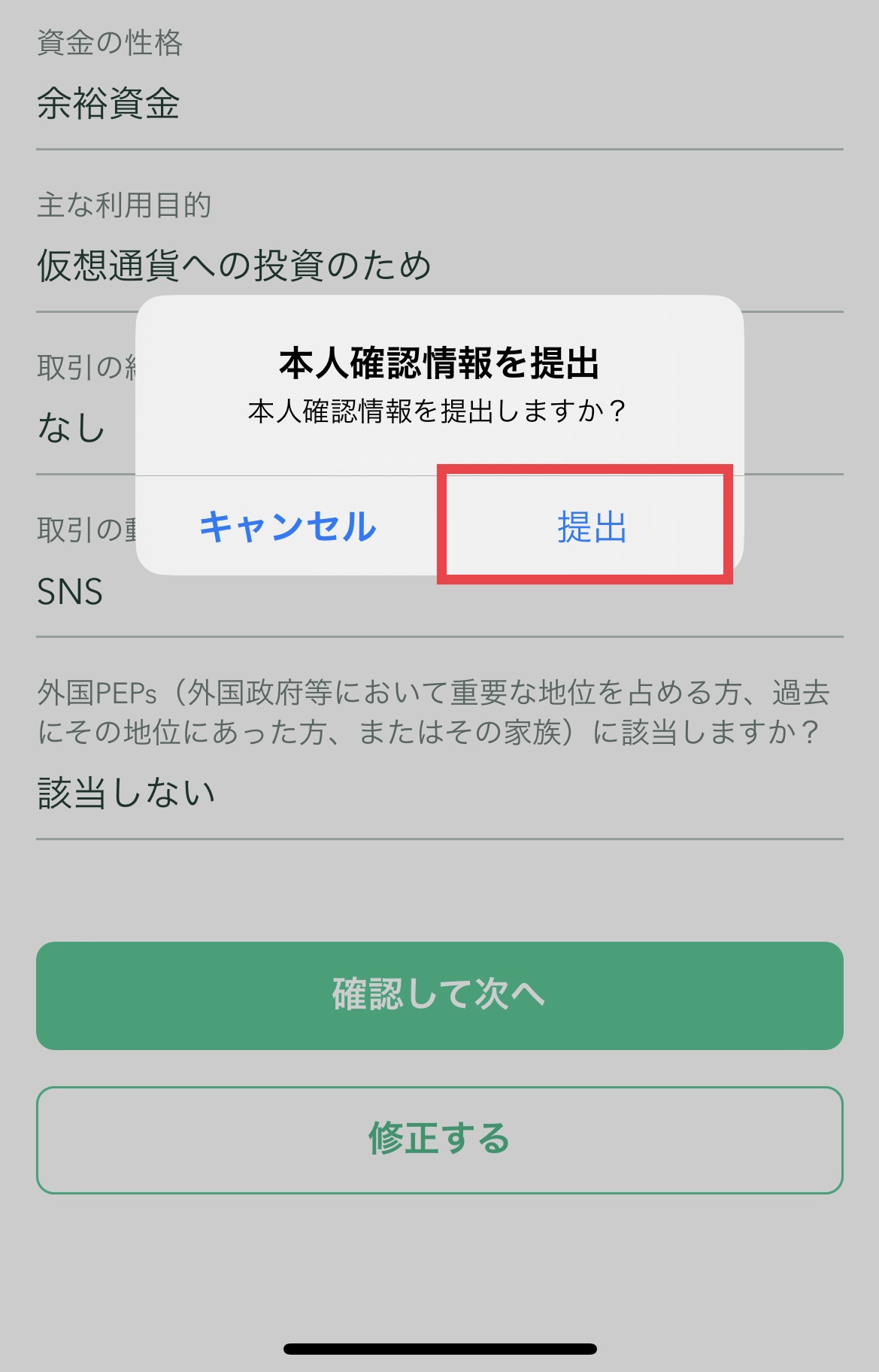
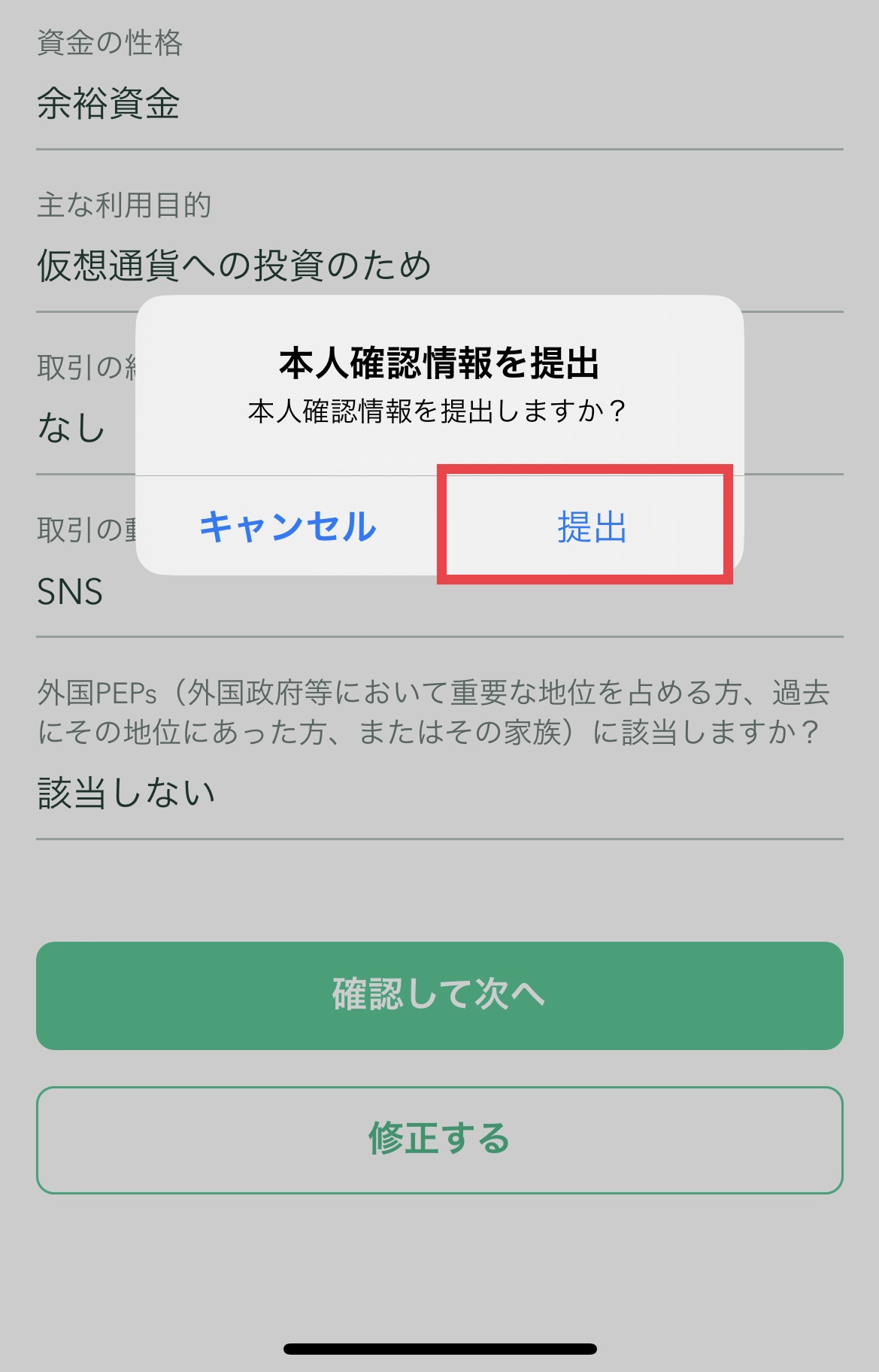
本人確認書類の提出
お持ちの本人確認書類を選択し、進んでいきます。
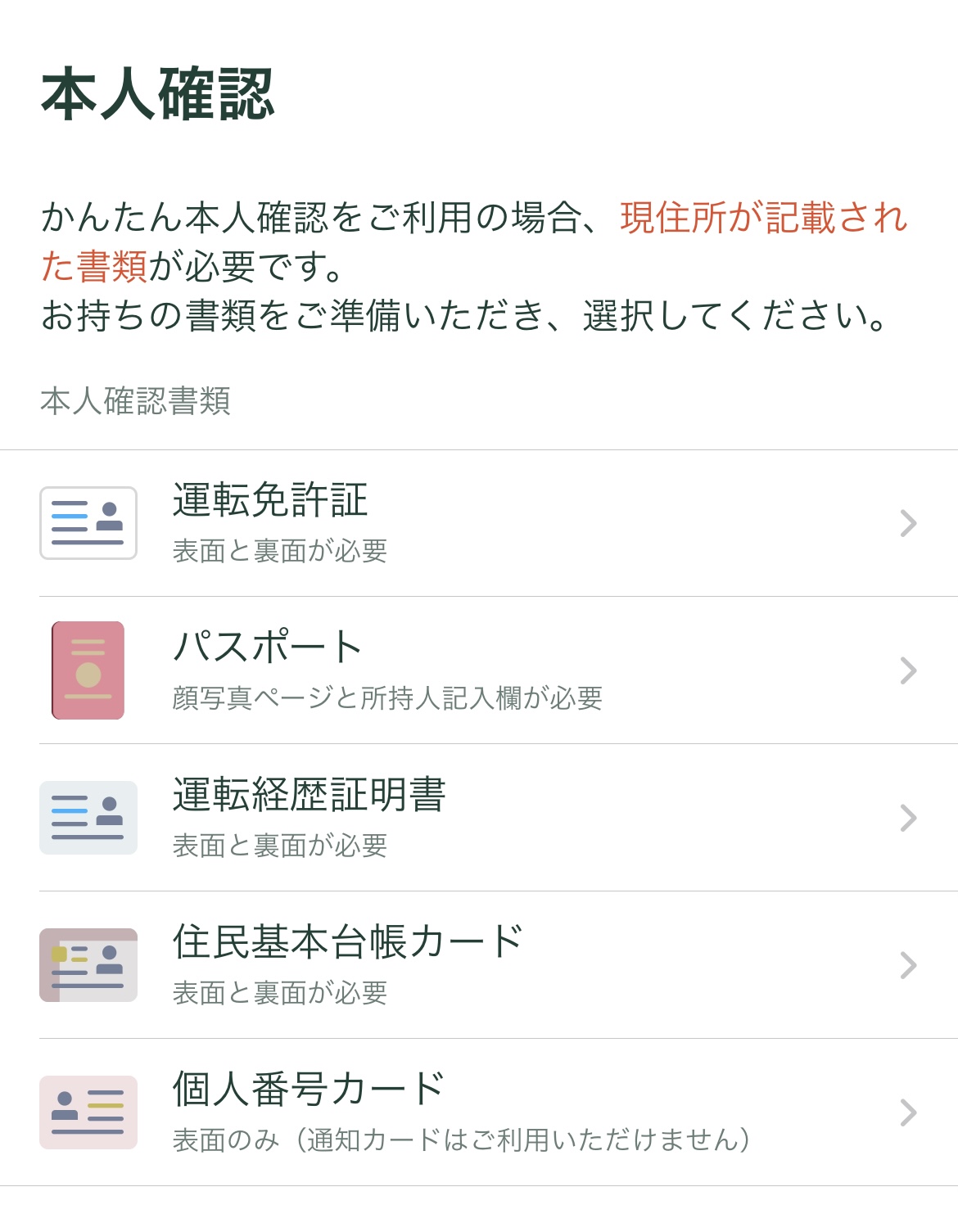
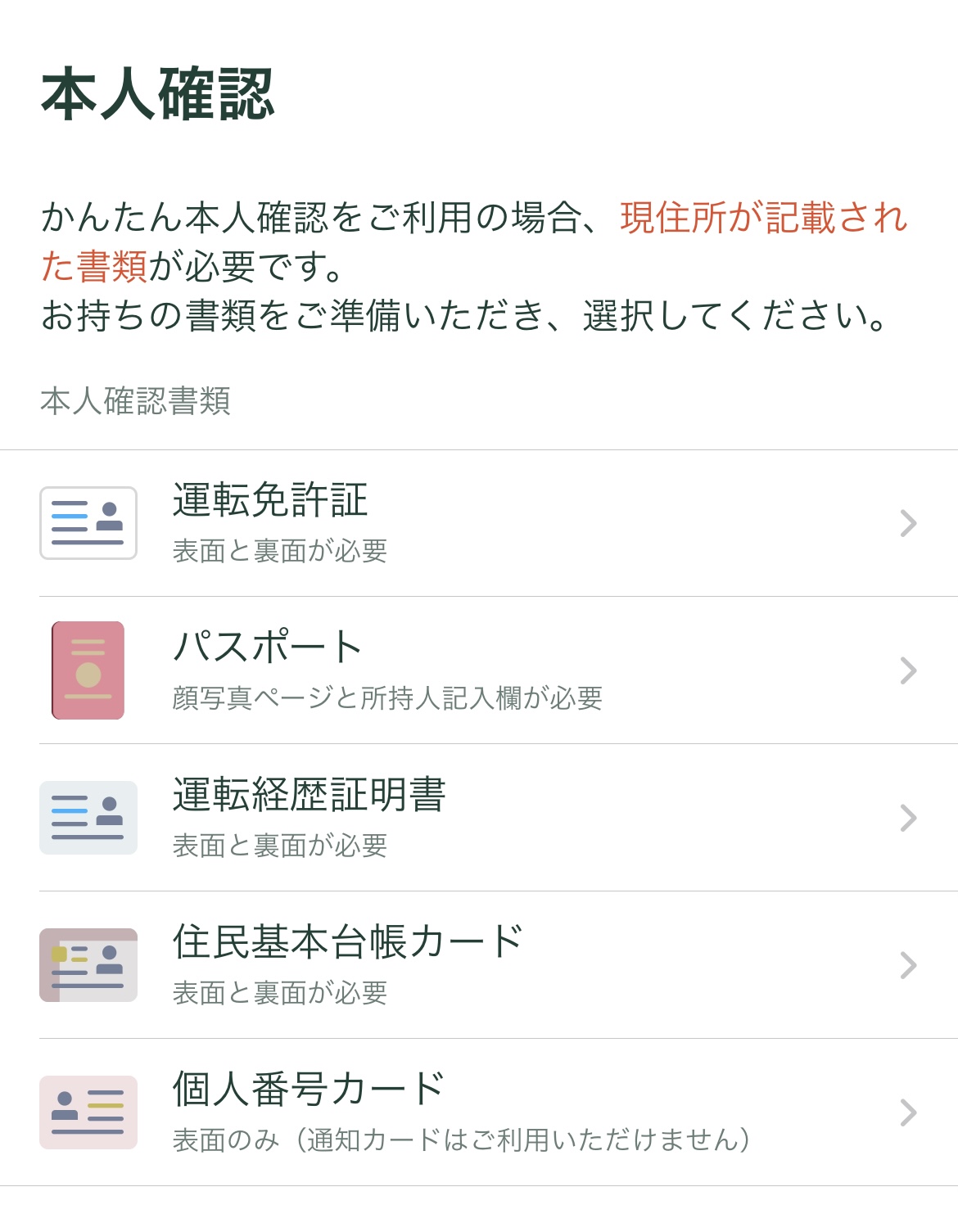
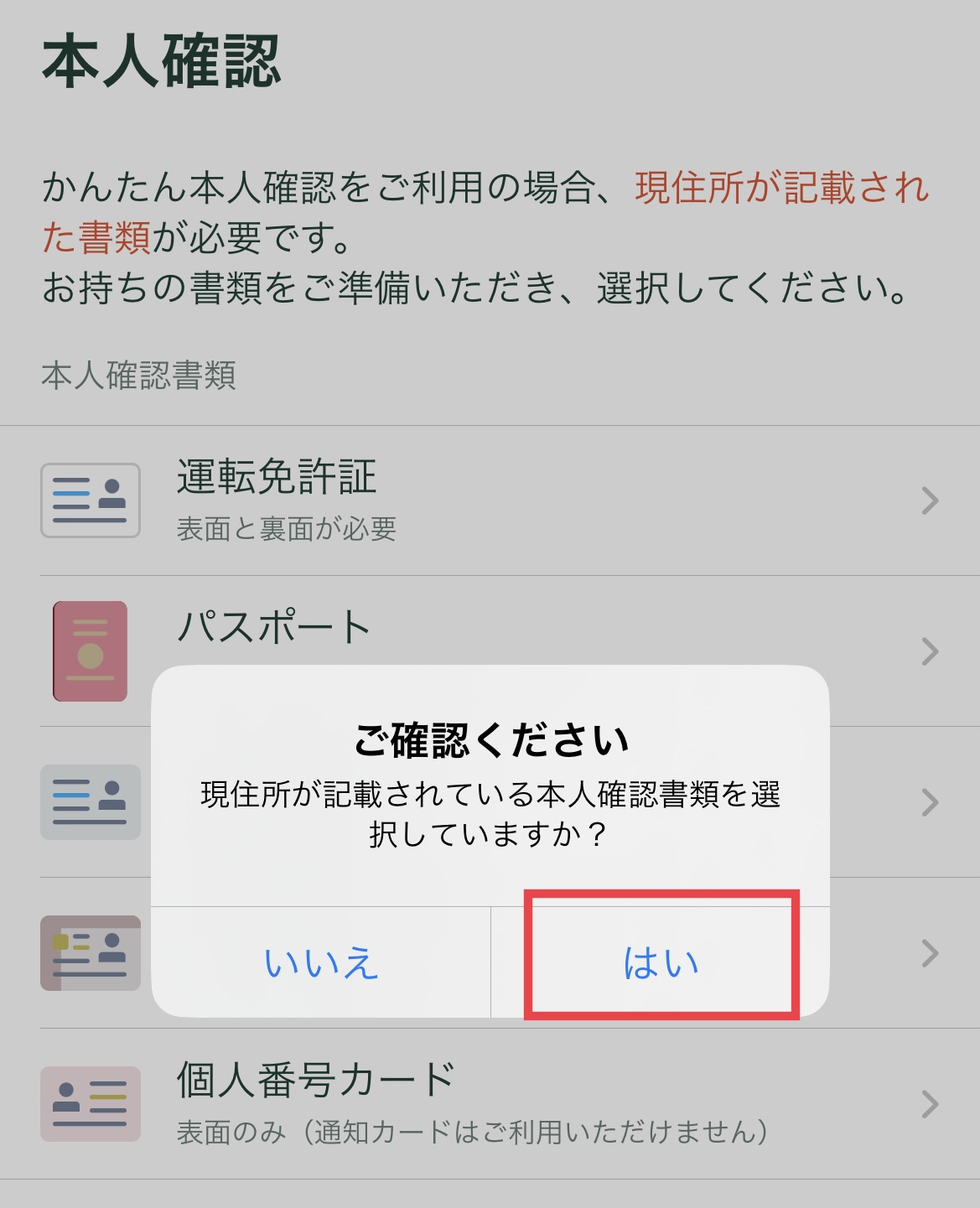
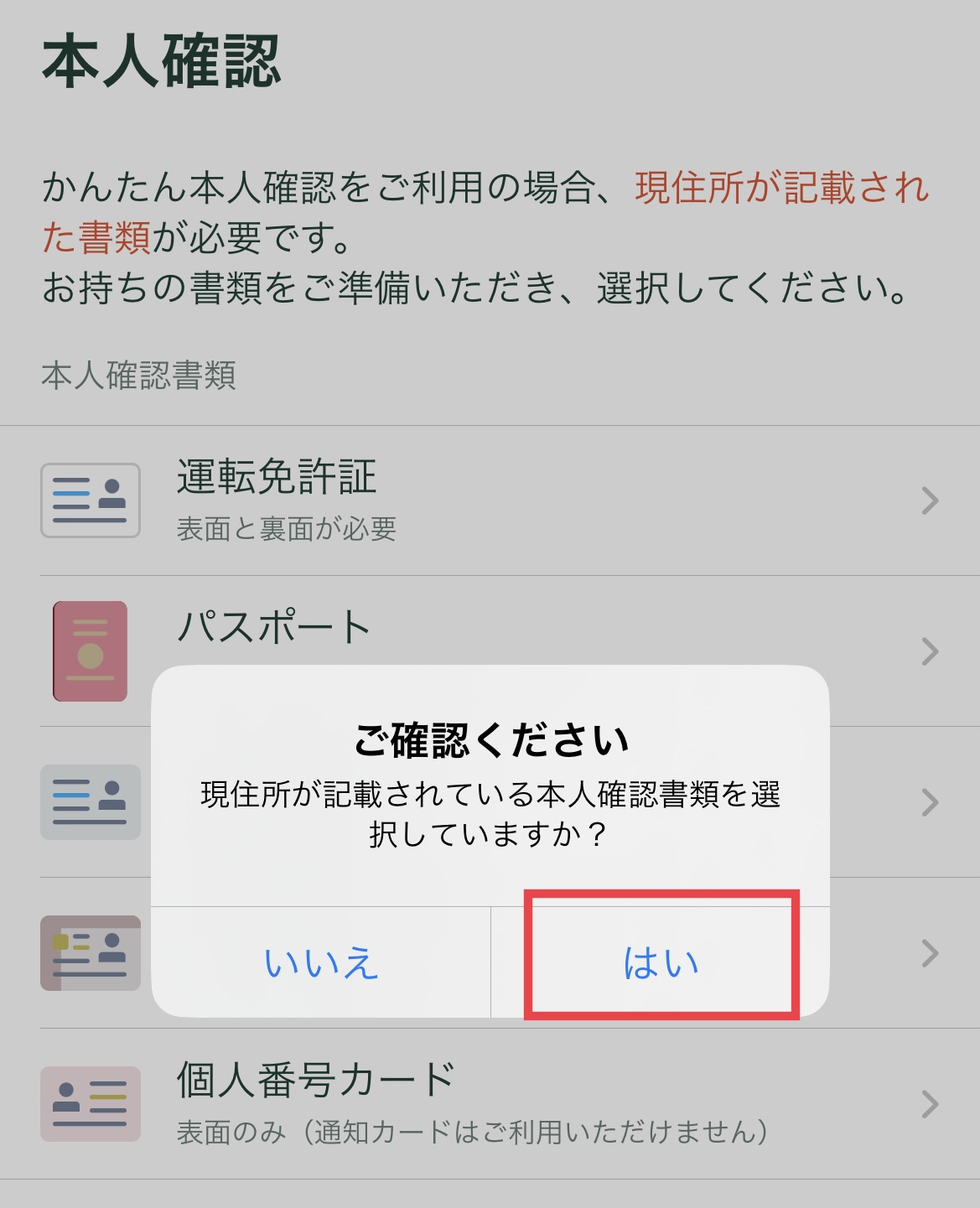
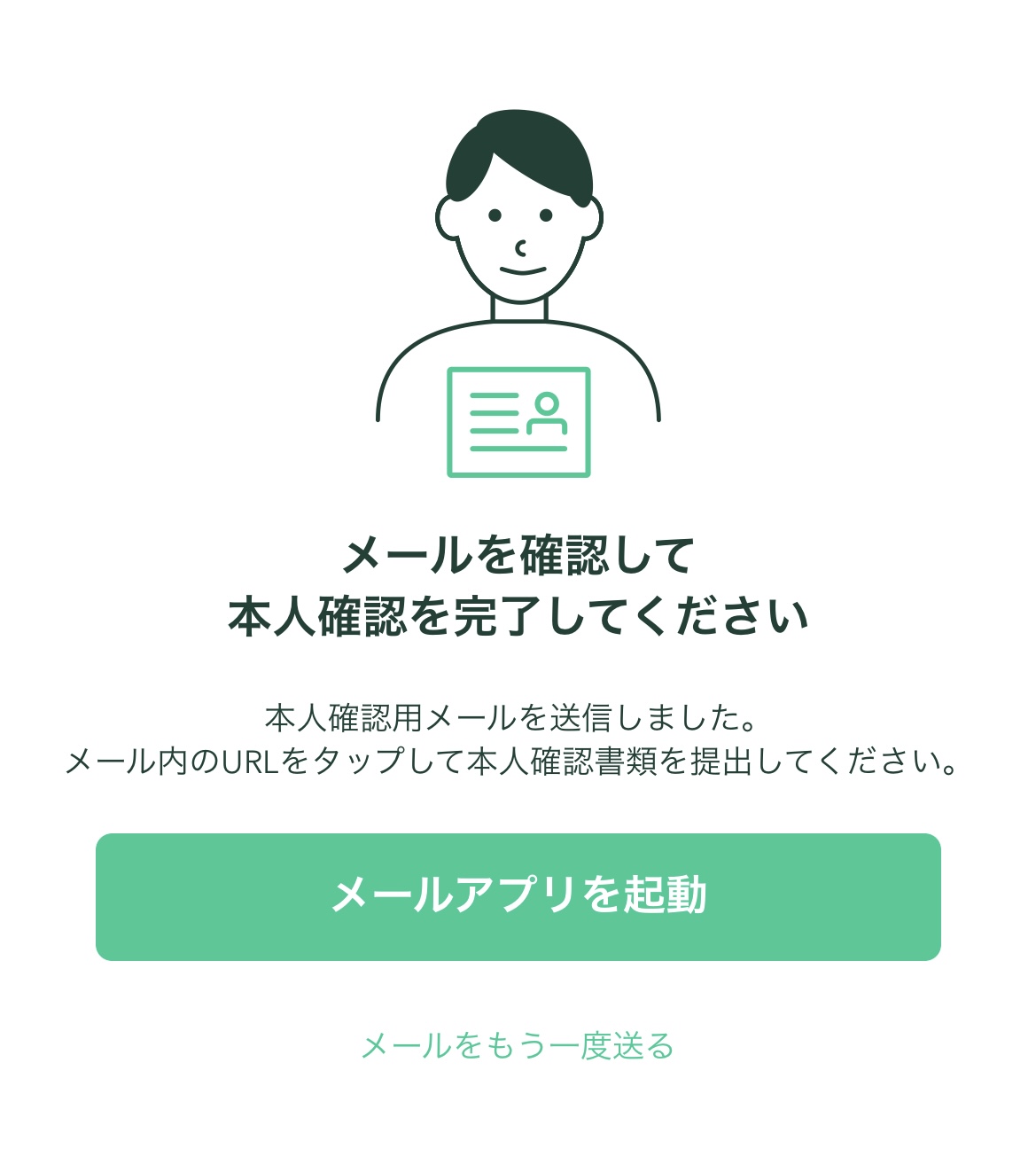
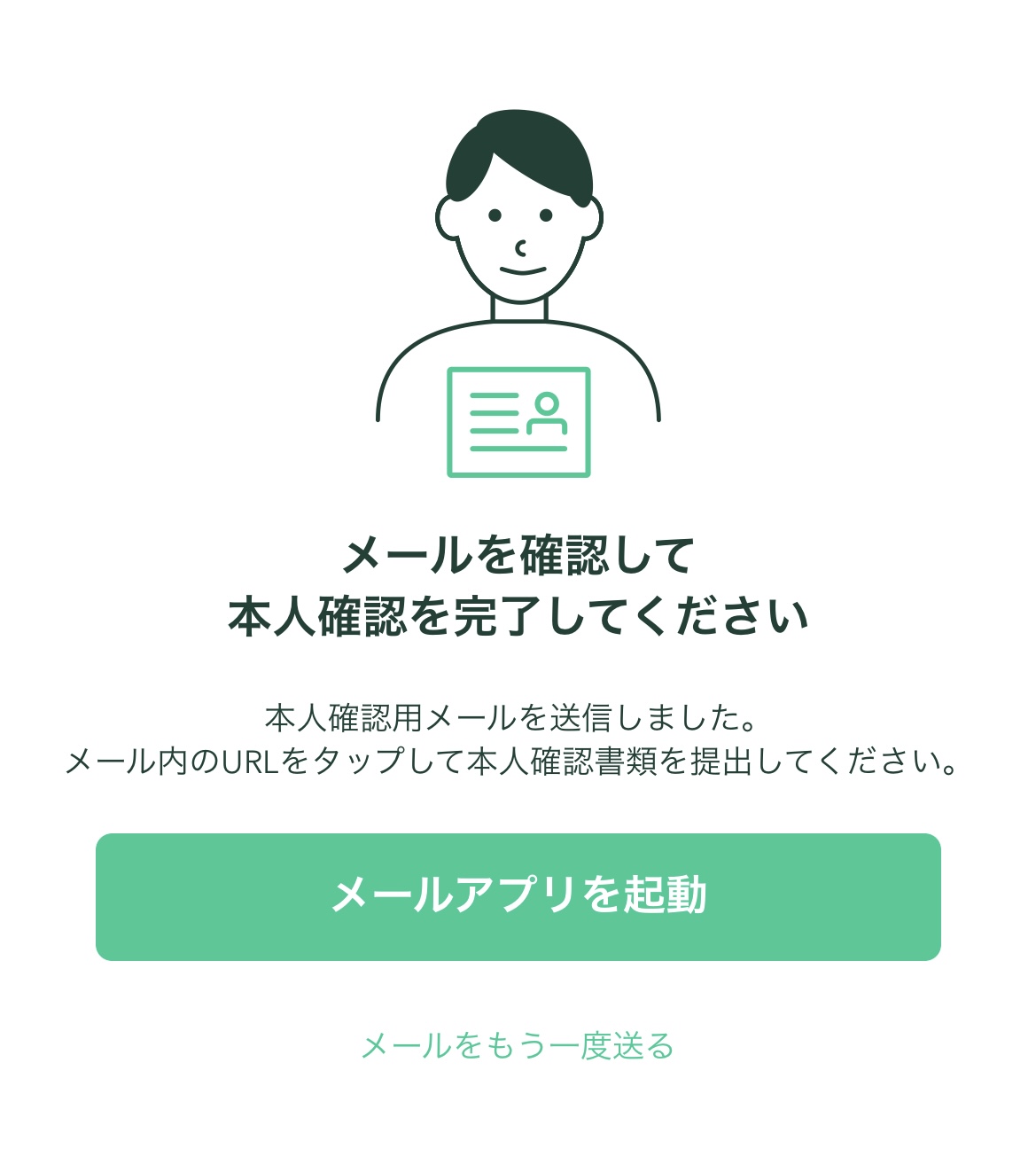
届いたメールのURLをクリックします。
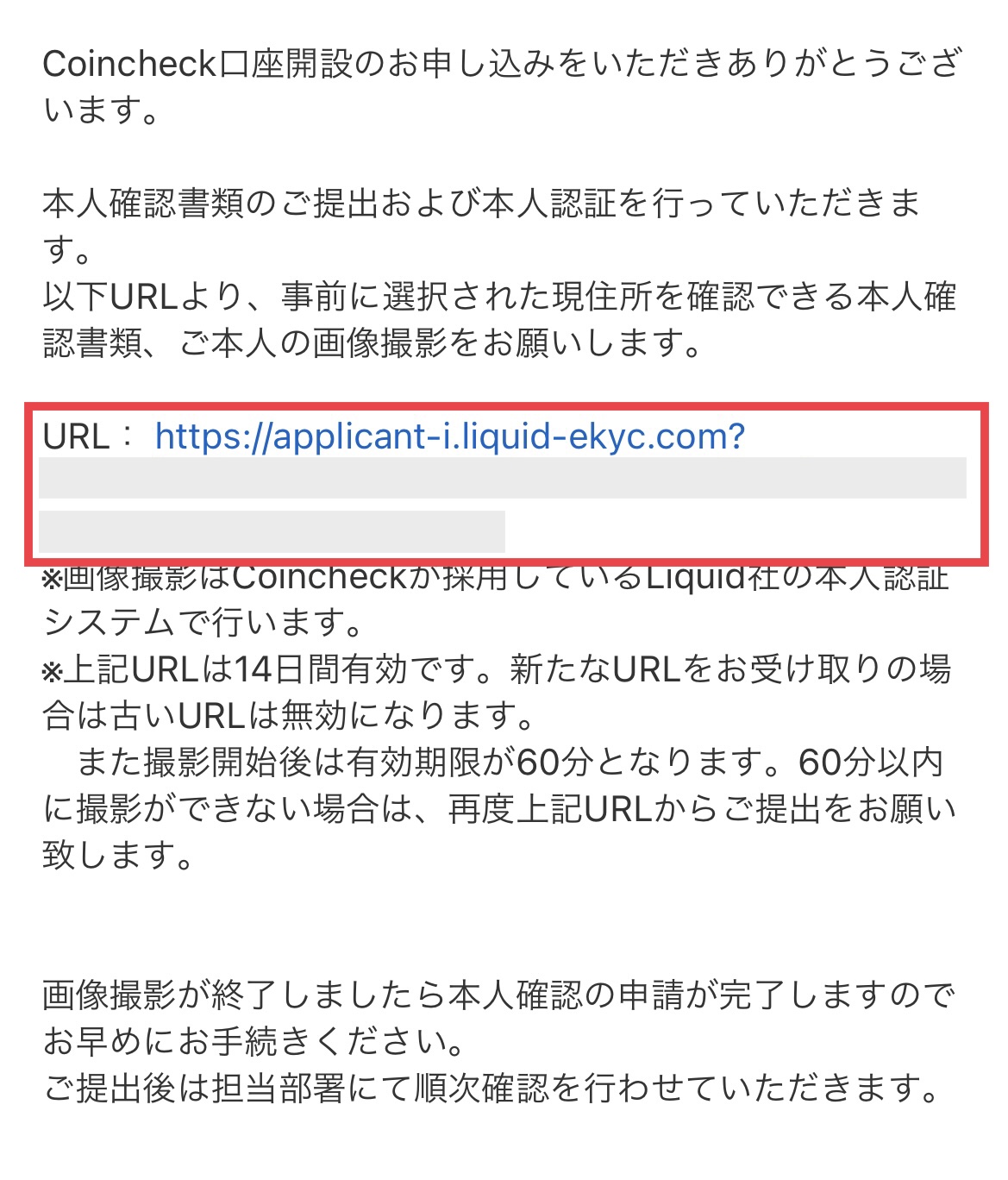
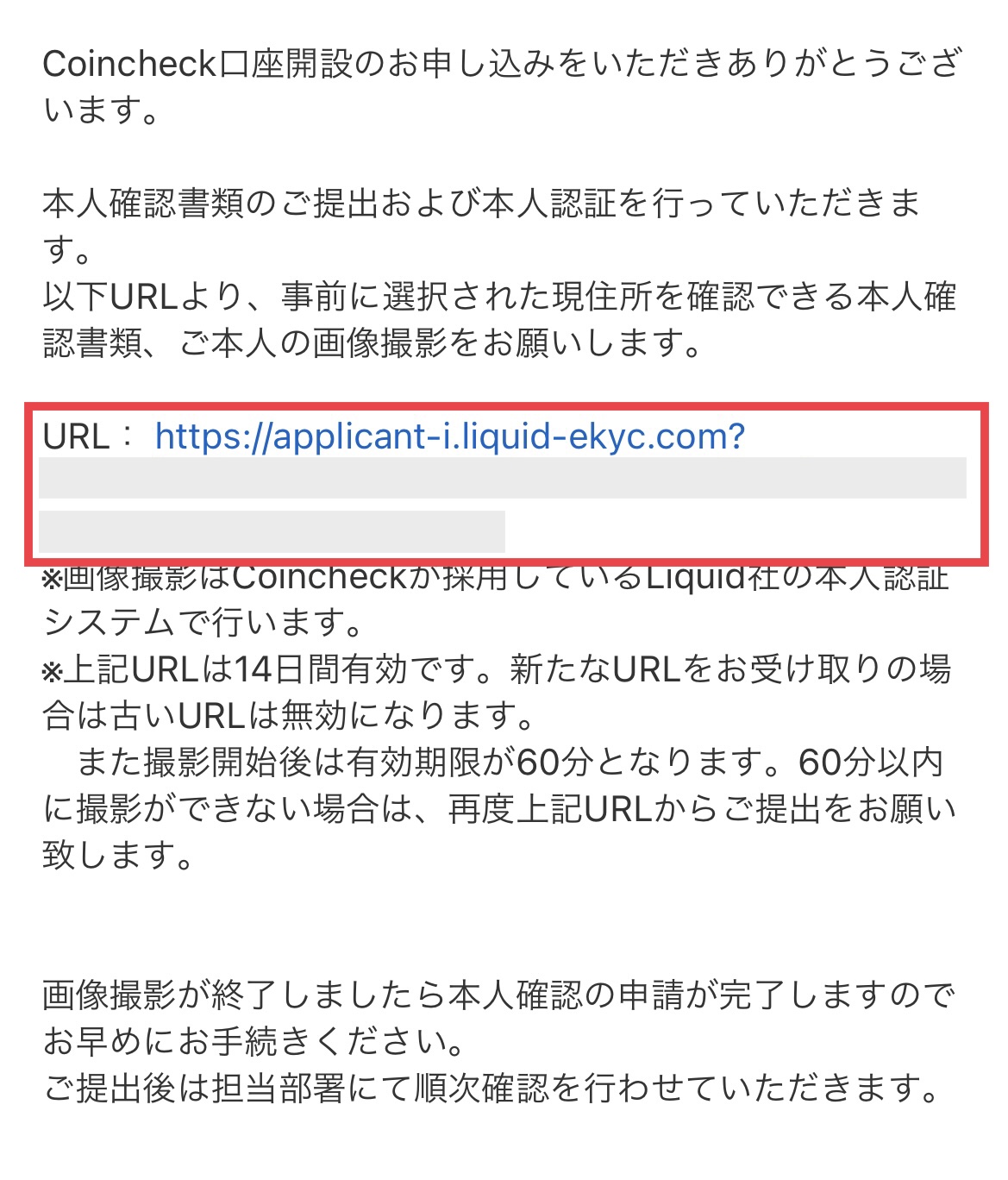
すると下記の画面になるので、プライバシーポリシーをスクロールして確認し、【同意して次へ進む】をタップ。
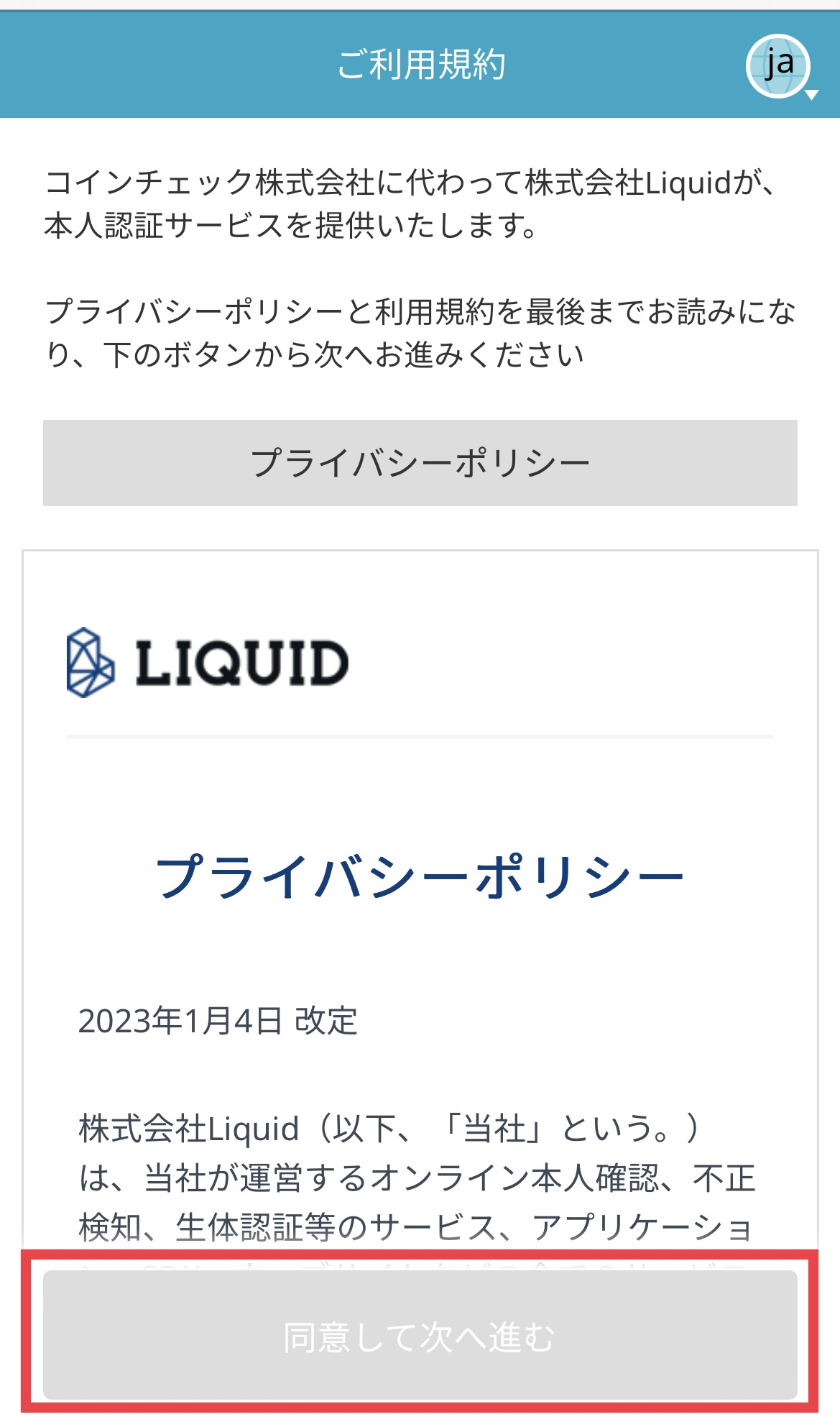
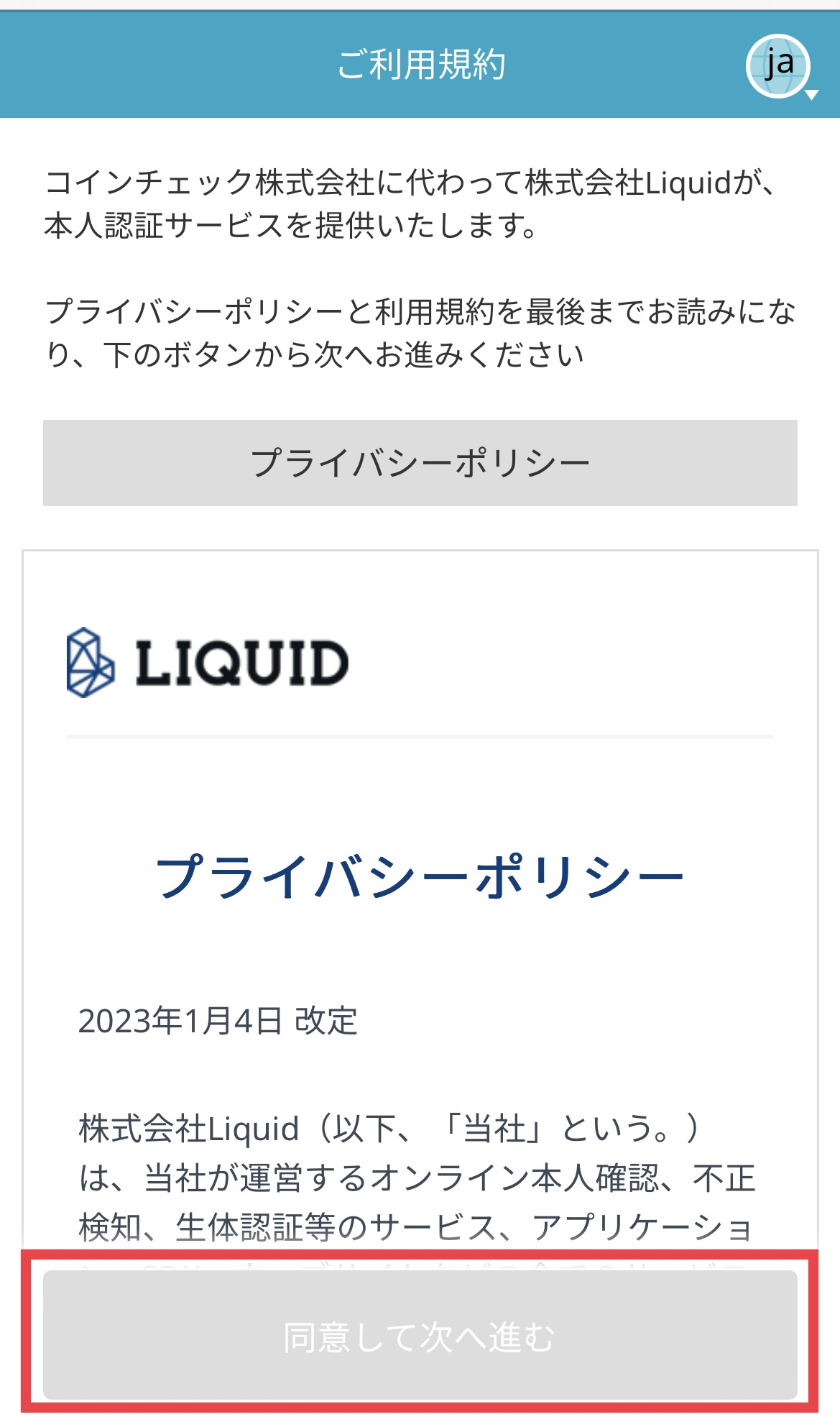
【注意事項を確認しました】にチェックを入れ【次へ進む】をタップ。
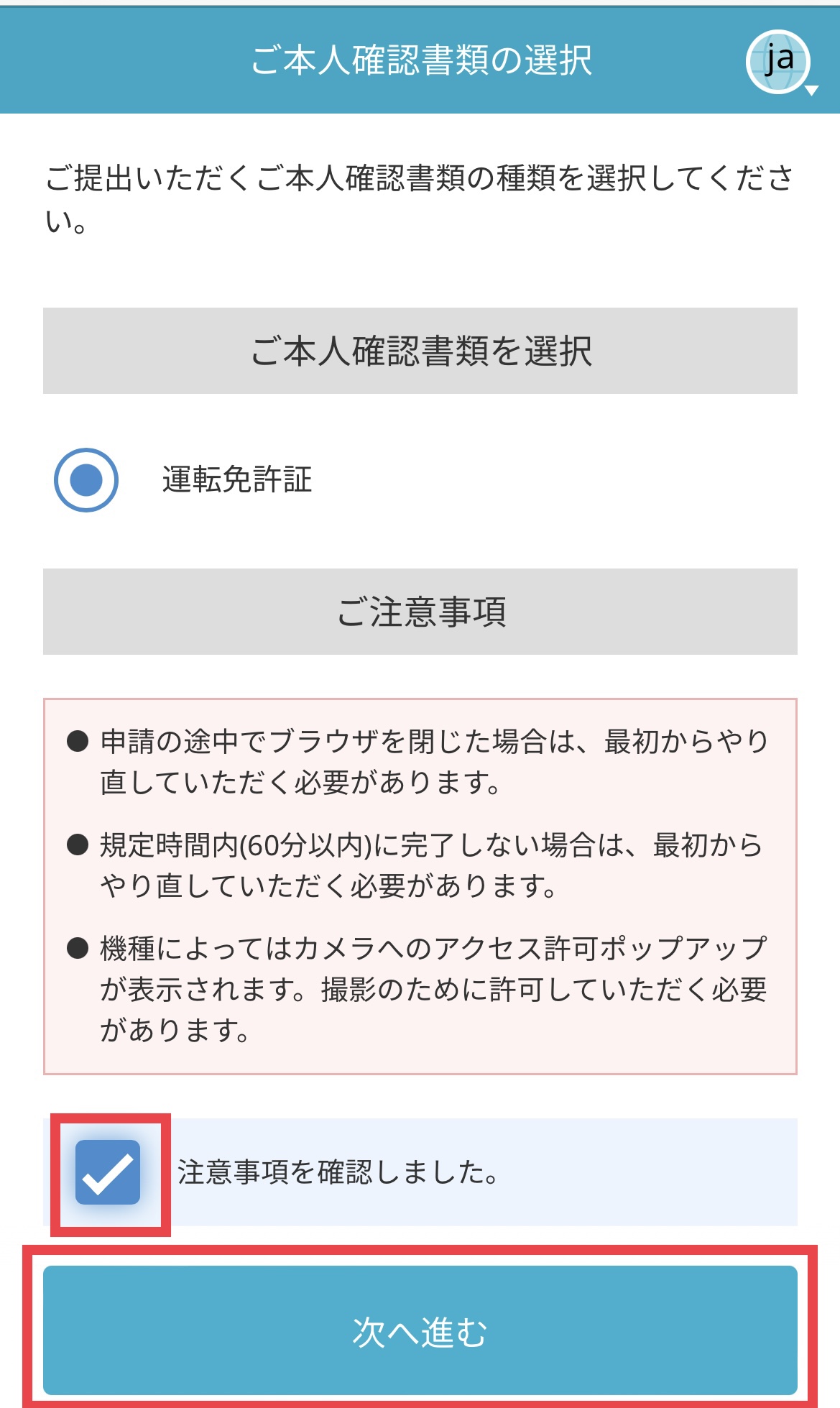
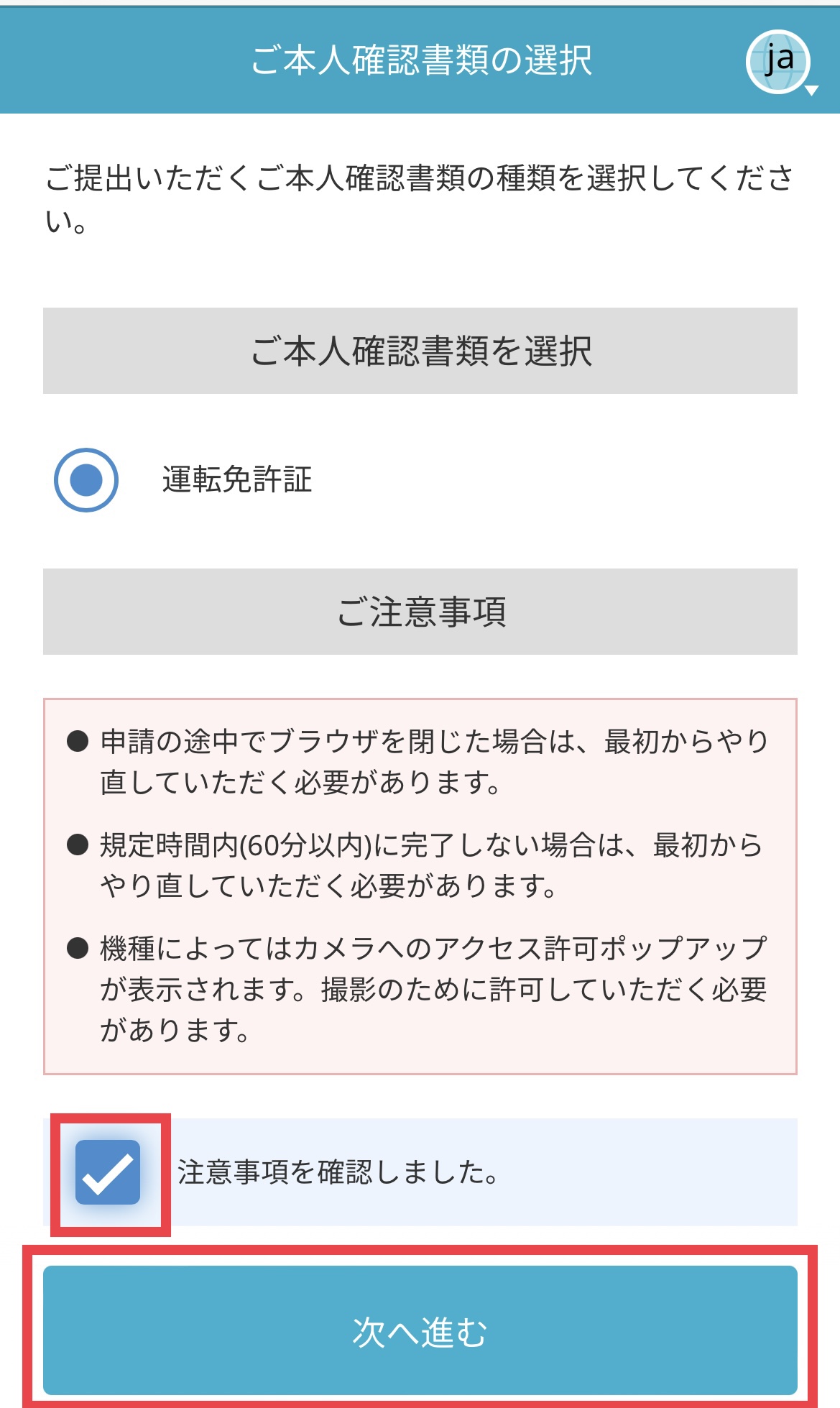
ここからは、スマホのカメラを使って本人確認書類と自分の顔を撮影していきます。
撮影は5回行います。
- 本人確認書類の表面
- 本人確認書類の表面を斜め上から
- 本人確認書類の裏面
- 自分の顔の正面
- 自分の顔の左右
撮影が終わり、「現在確認中です 本人確認完了までお待ちください」と表示されれば終了です。





ここまでで口座開設の手続きは完了です
コインチェックの審査が終わると、早ければ数時間で登録したメールアドレス宛に【口座開設完了のお知らせ】が届きます。
このメールが届いたら、コインチェックでの仮想通貨の取引が可能になります。
本人確認には少し時間がかかるので、その間に2段階認証設定を済ませてしまいましょう。
2段階認証設定
2段階認証の設定をします。
不正なログインや取引防止のため、必須の設定です。
右上の人のマークをタップして、アカウント画面を開きます。
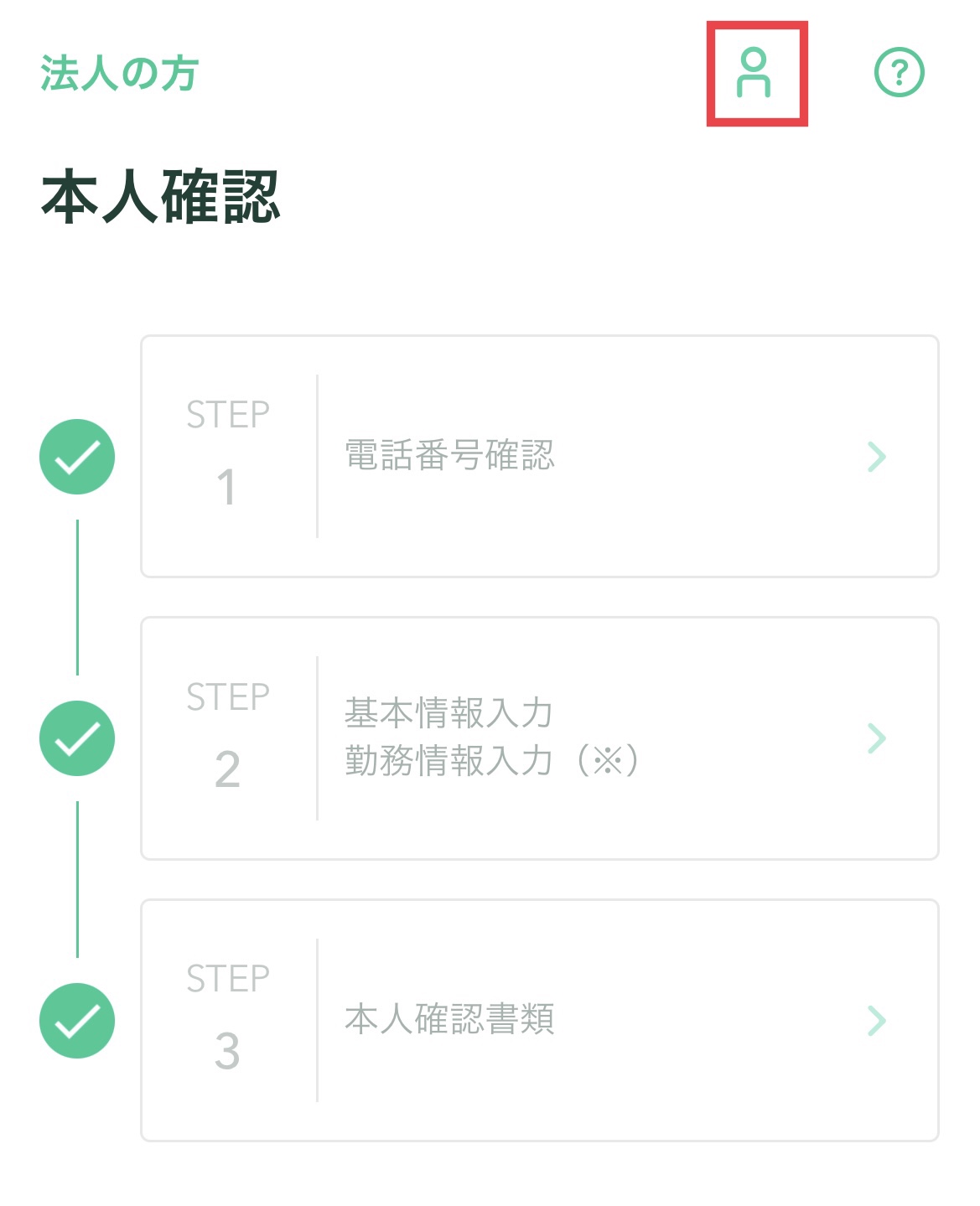
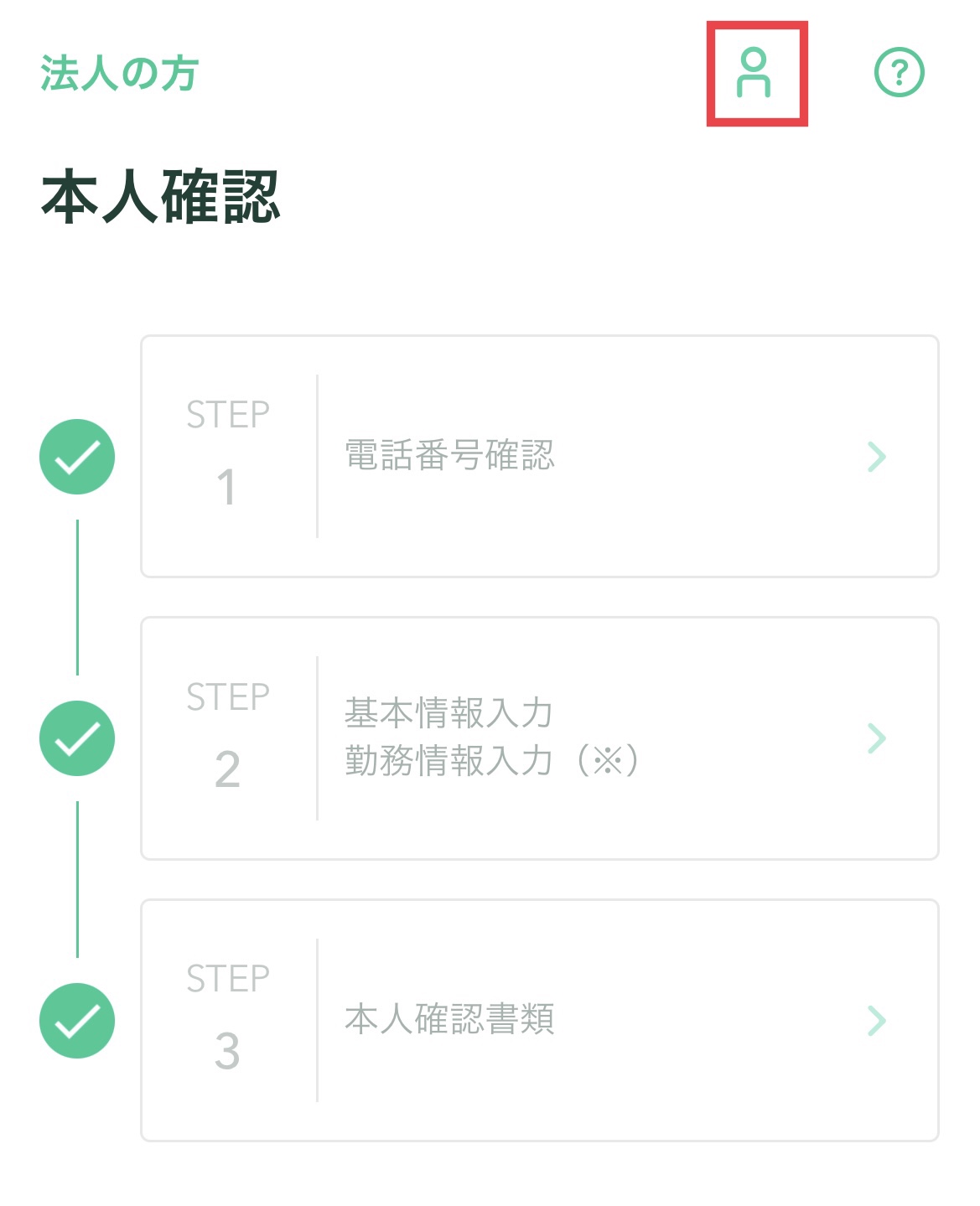
2段階認証設定をタップ。
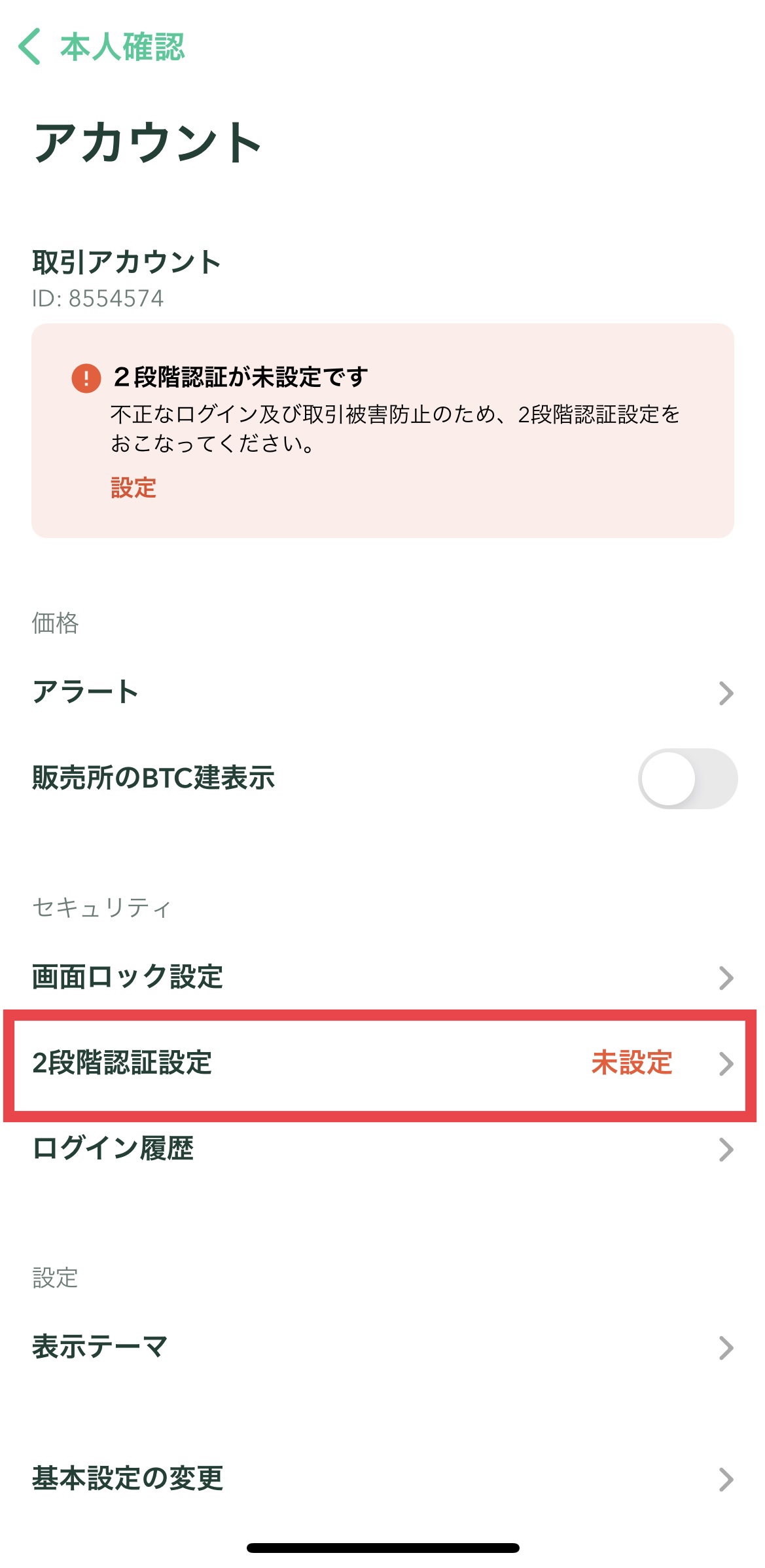
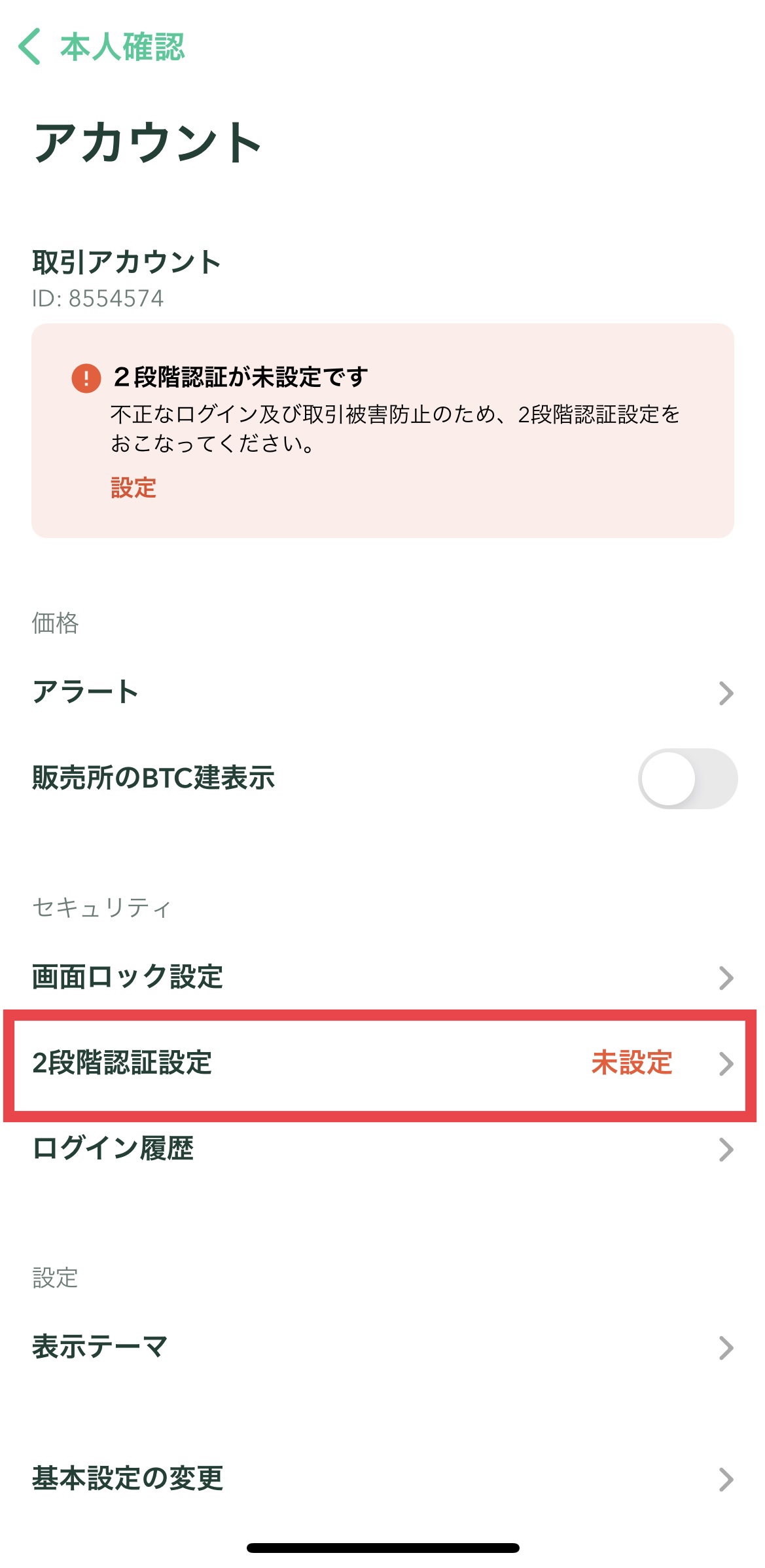
まず、セットアップキーをコピーしましょう。
(キー右側のアイコンをタップするとコピーできます)
そして、認証アプリを起動します。
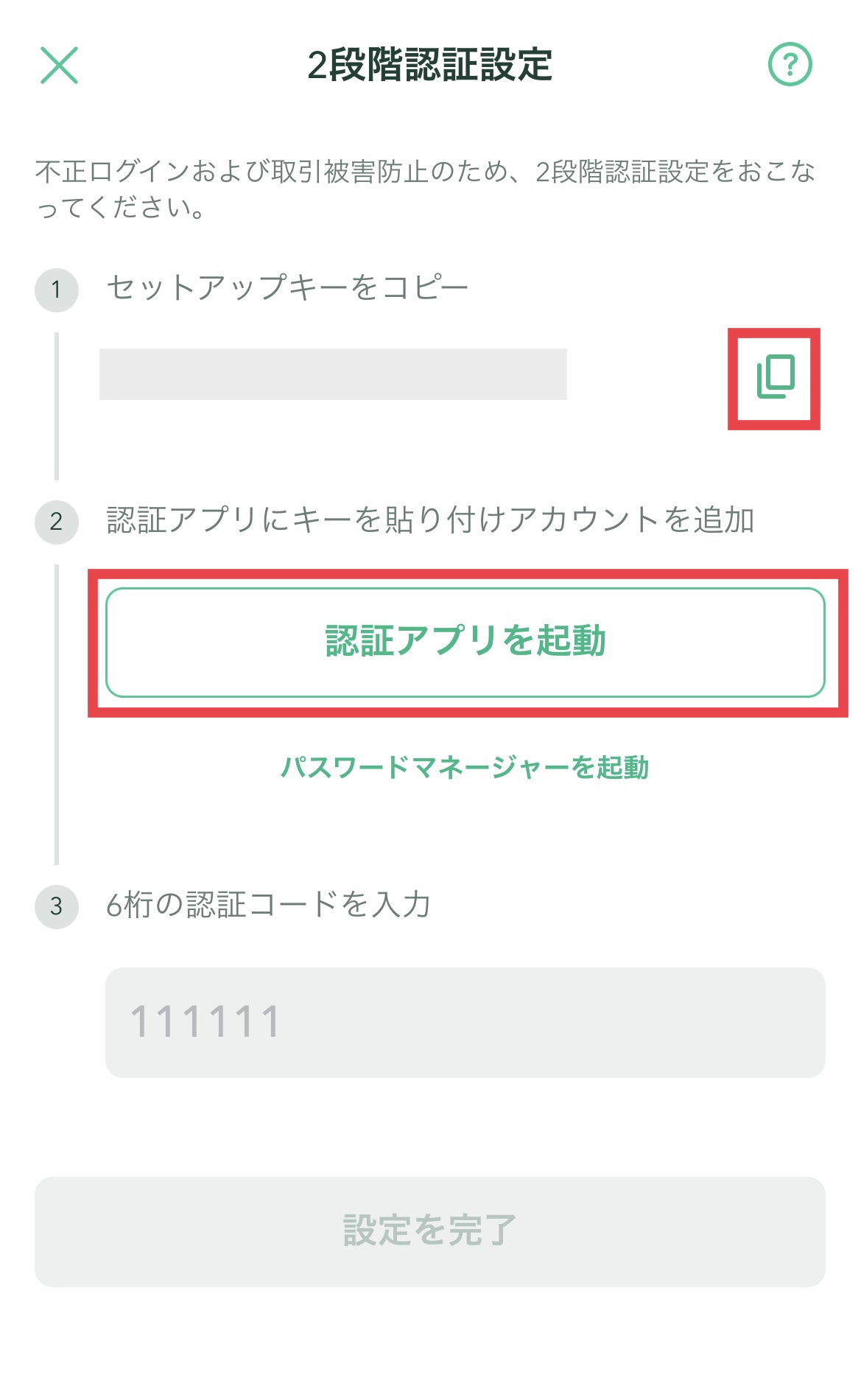
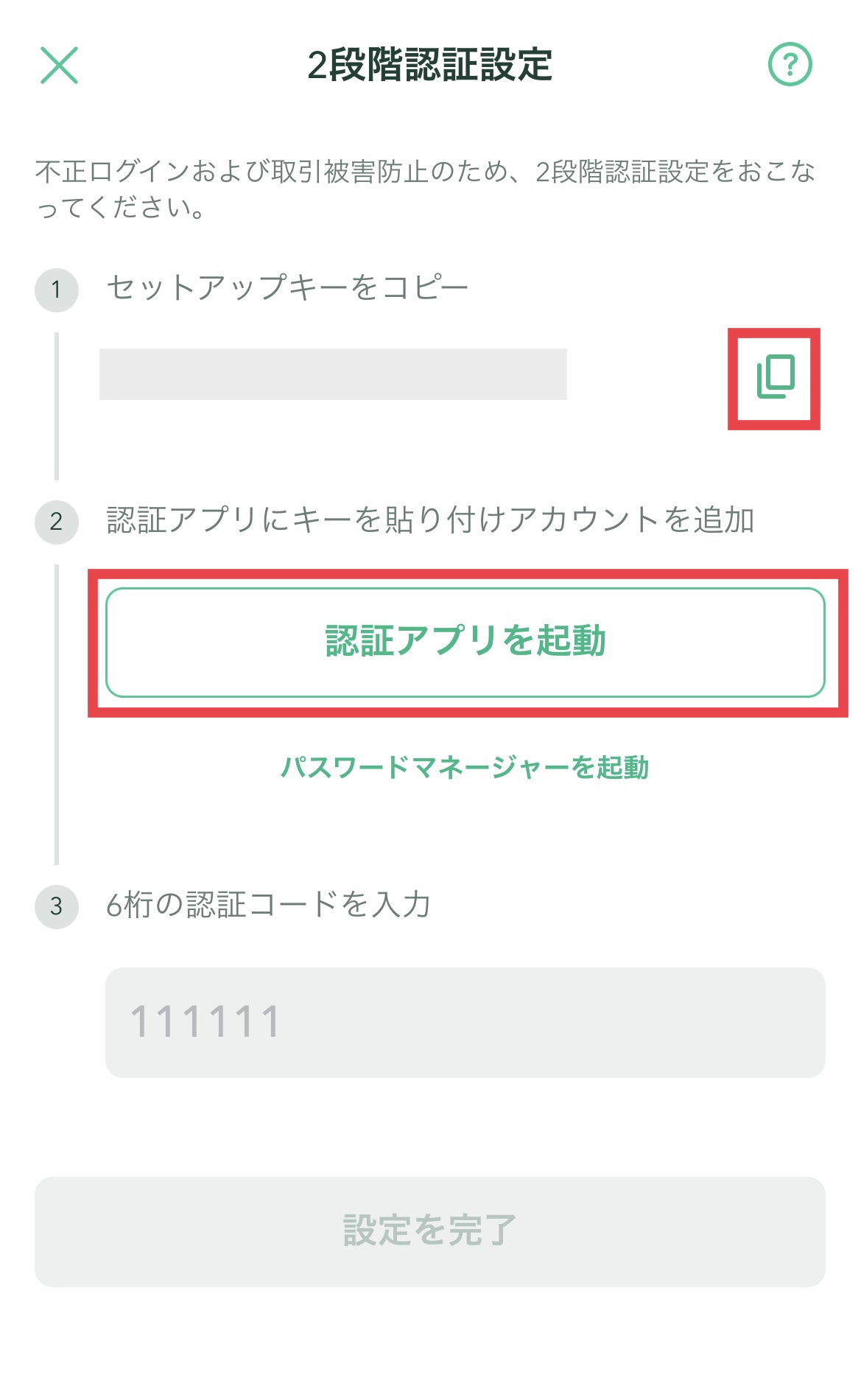
Google Authenticatorをタップ。
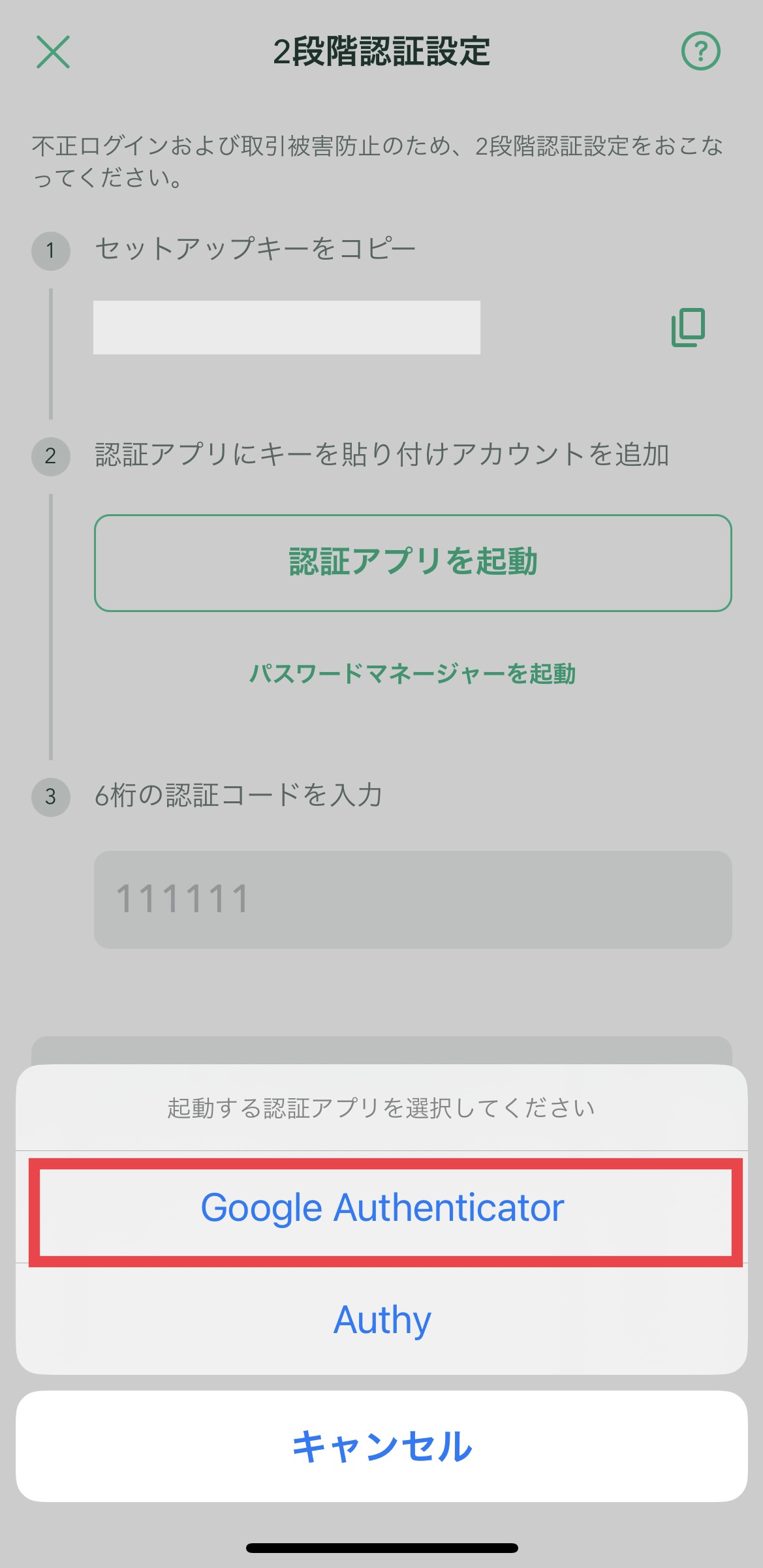
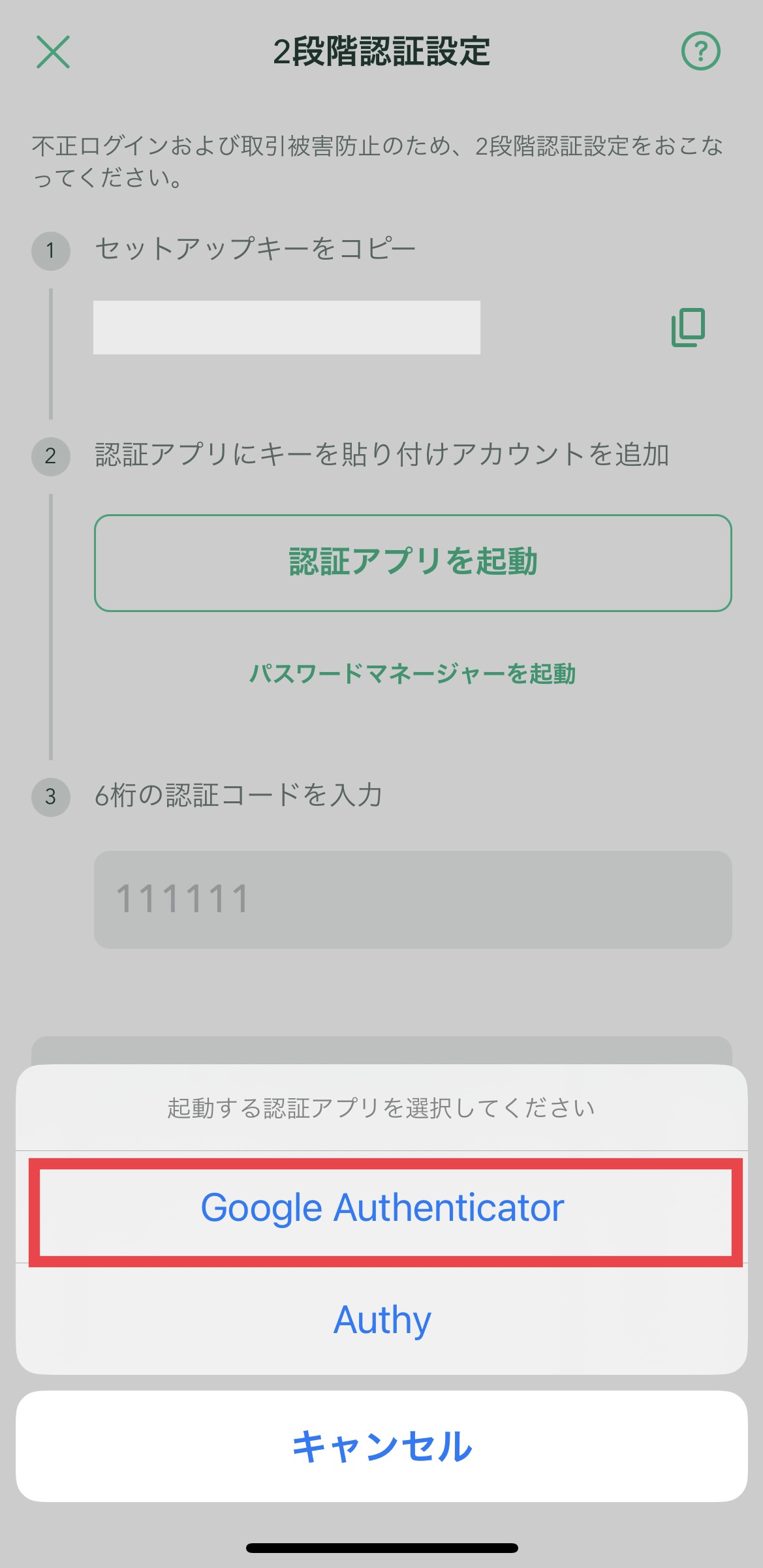
アプリを【入手】します。
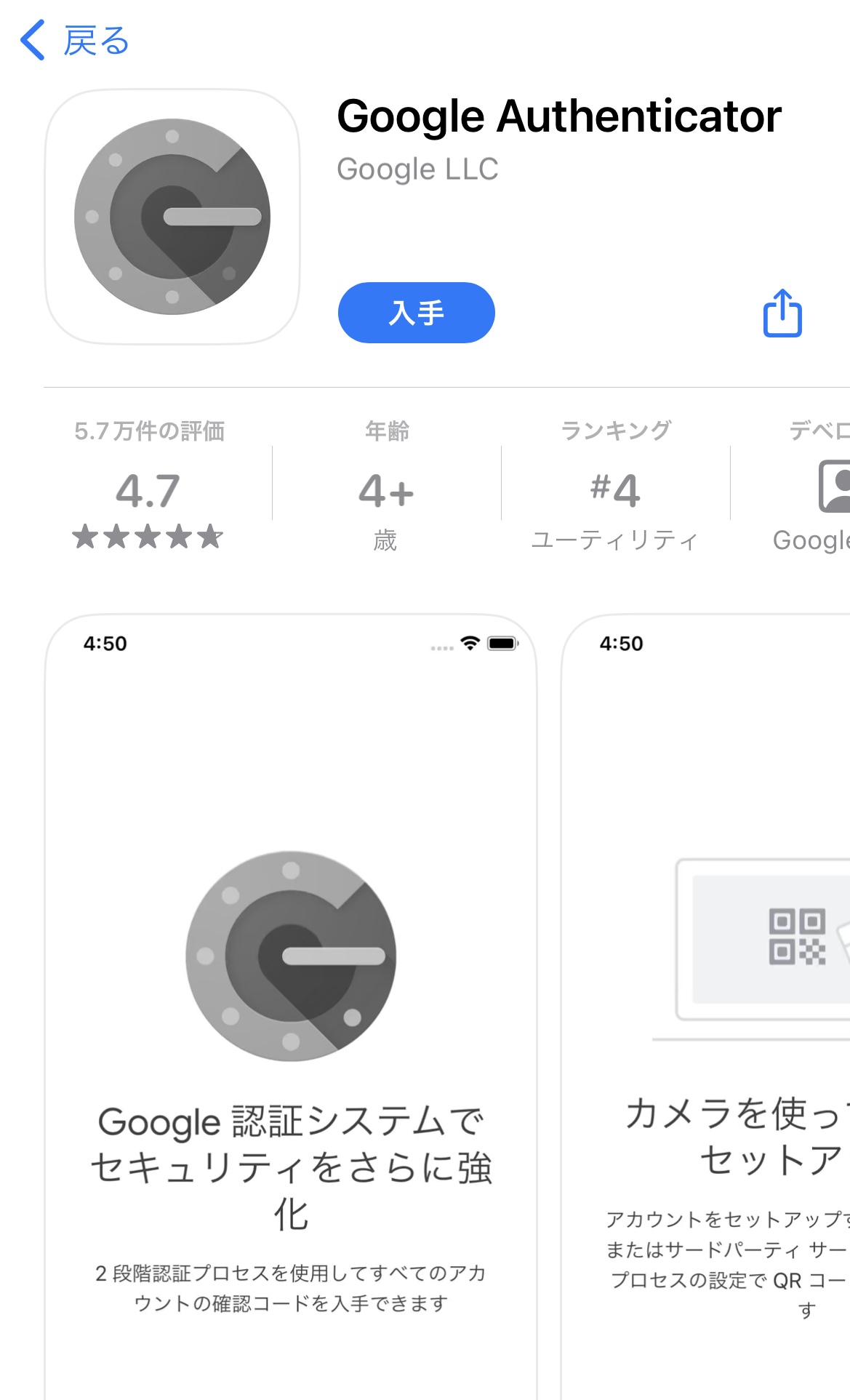
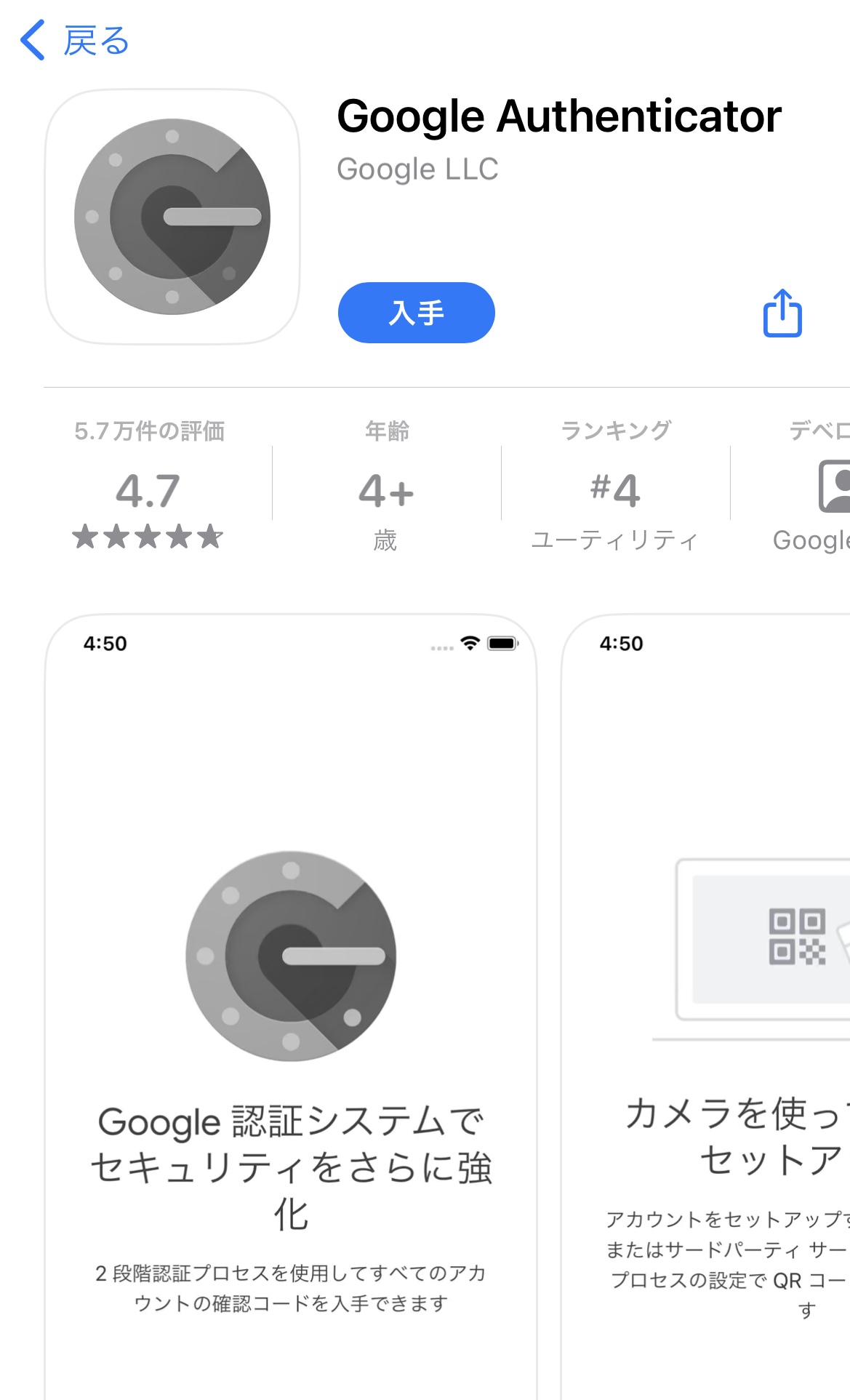
アプリを入手したら、【開始】をタップ。
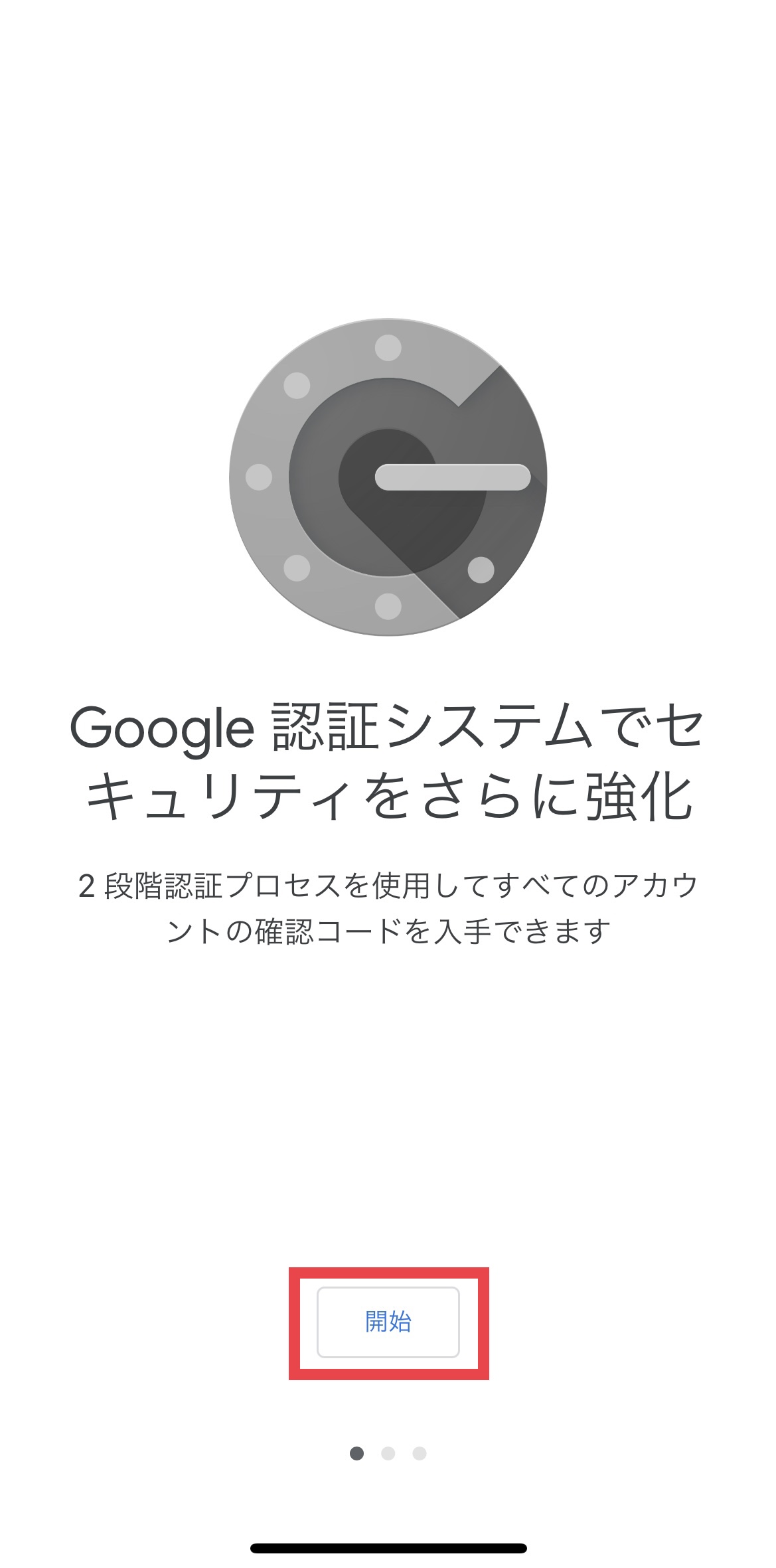
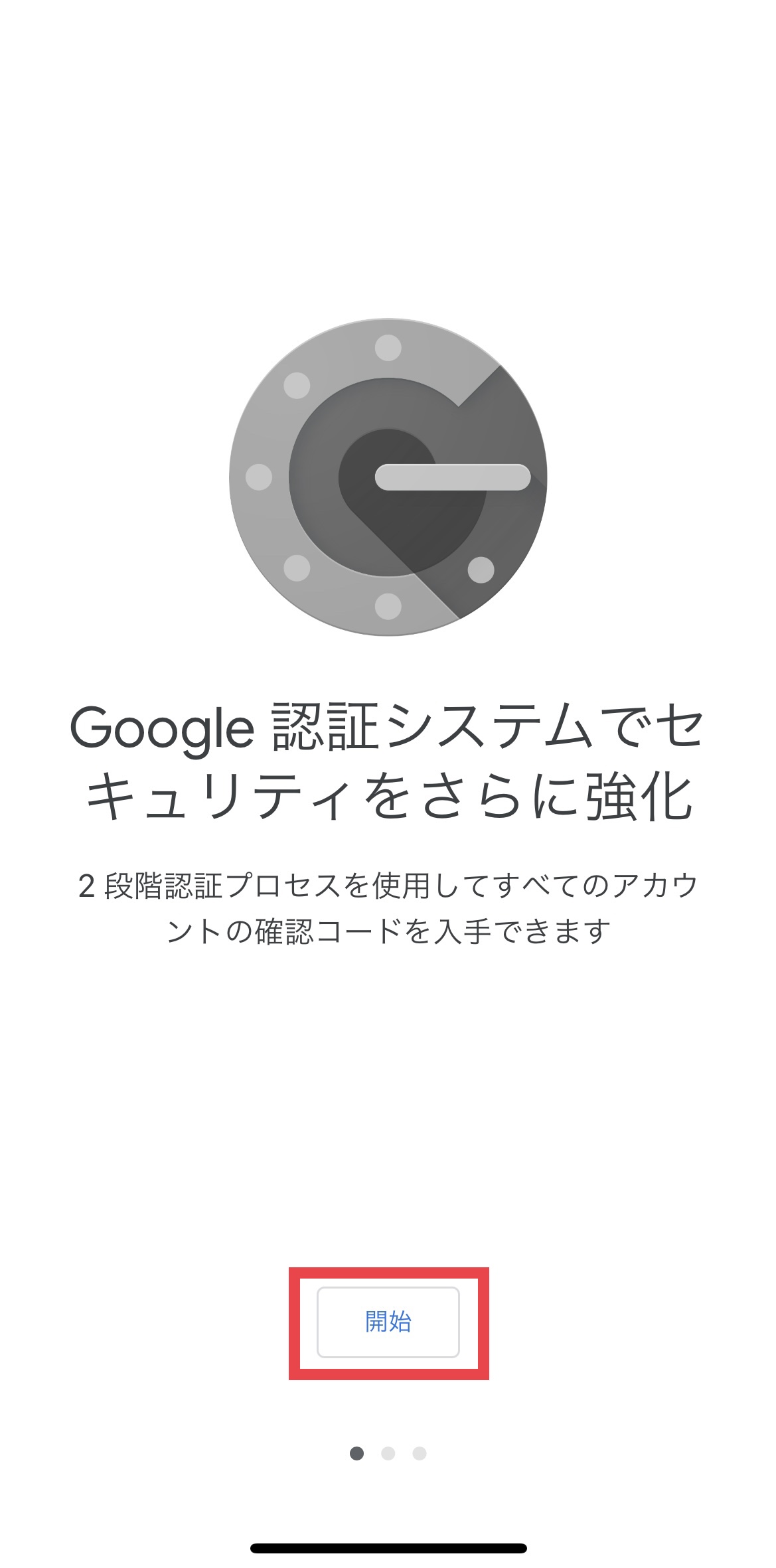
【セットアップキーを入力】をタップ。
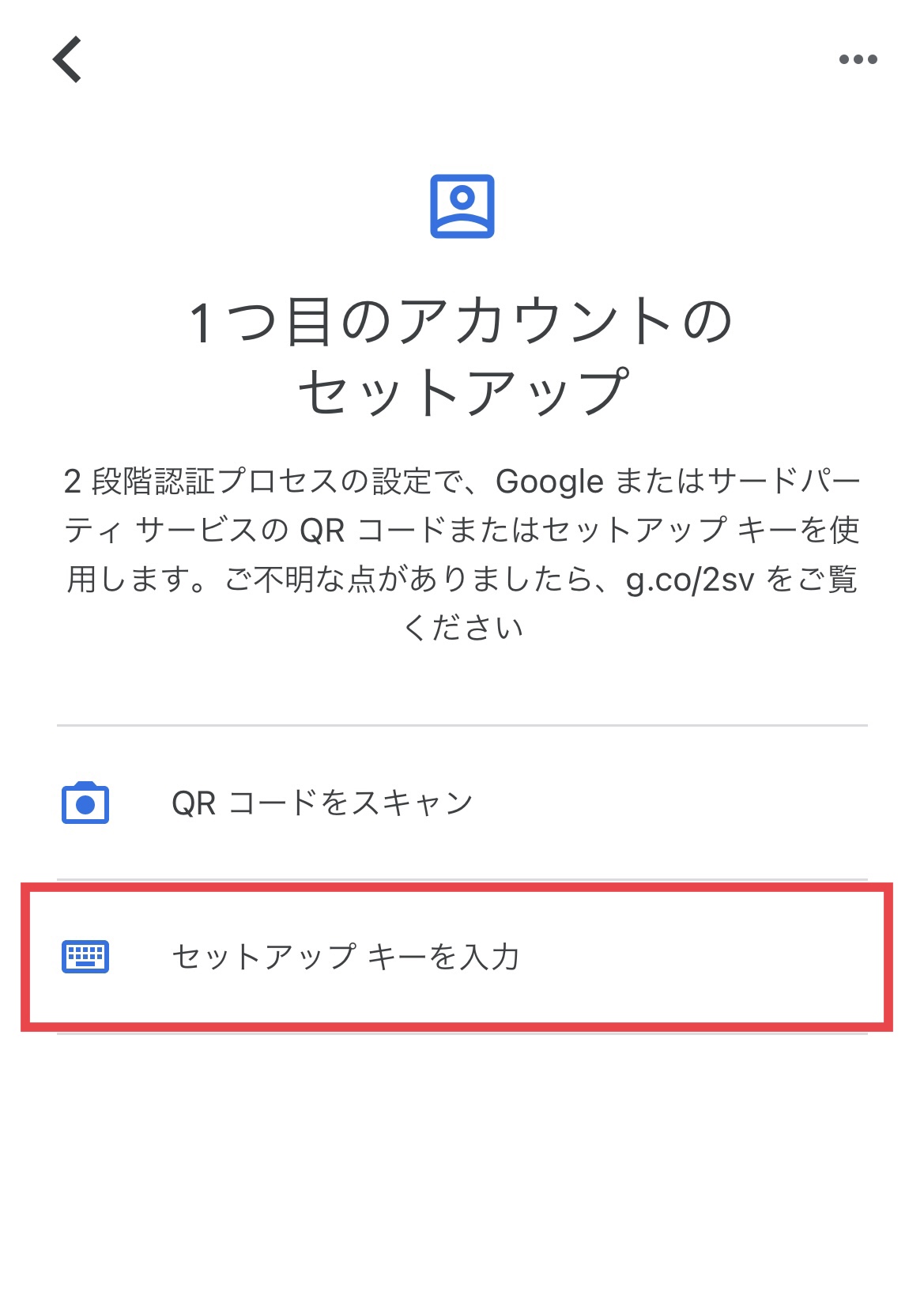
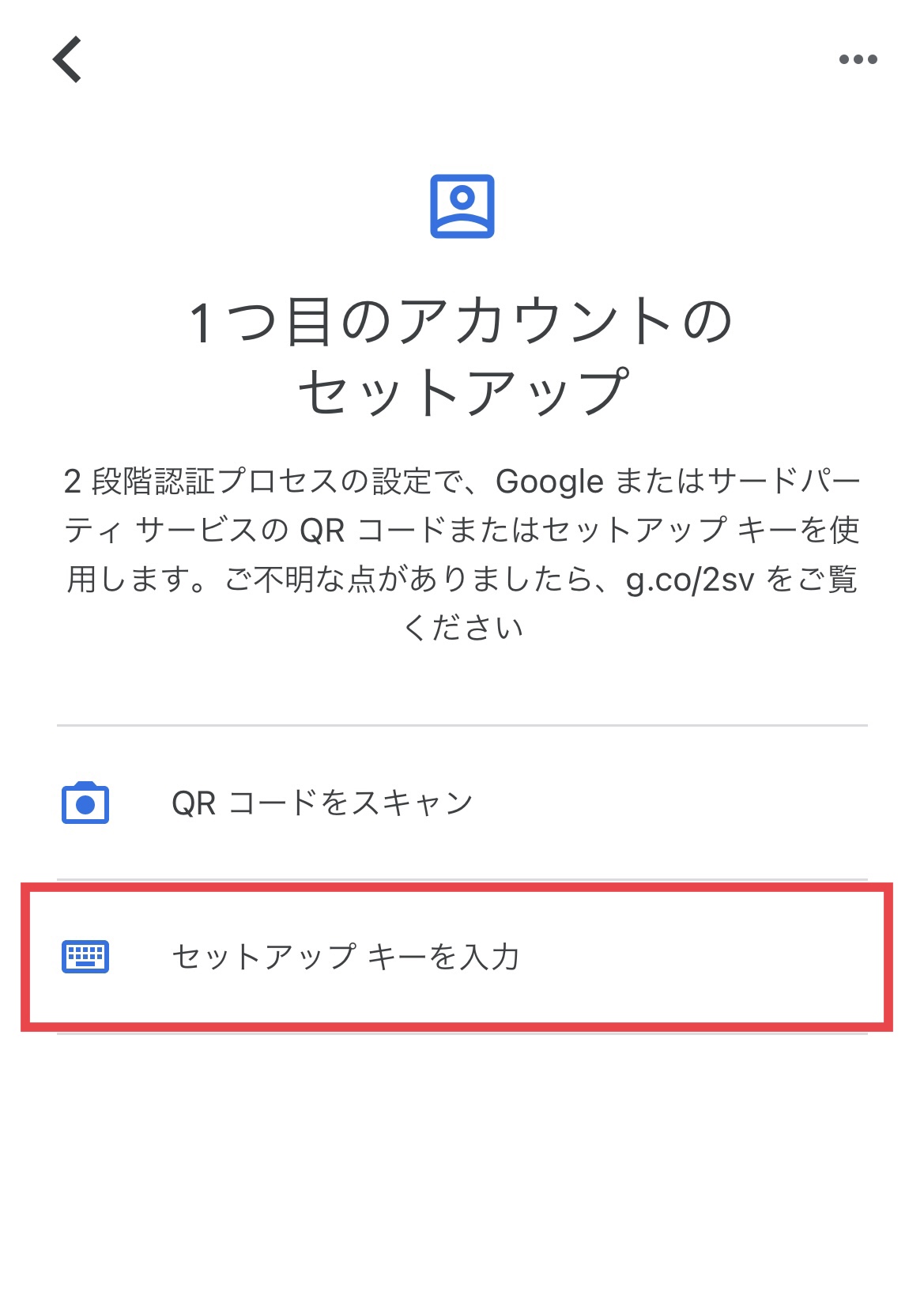
アカウントは【コインチェック】と入力し、
ここで、先ほどコピーしたセットアップキーをペーストし、【追加】をタップ。
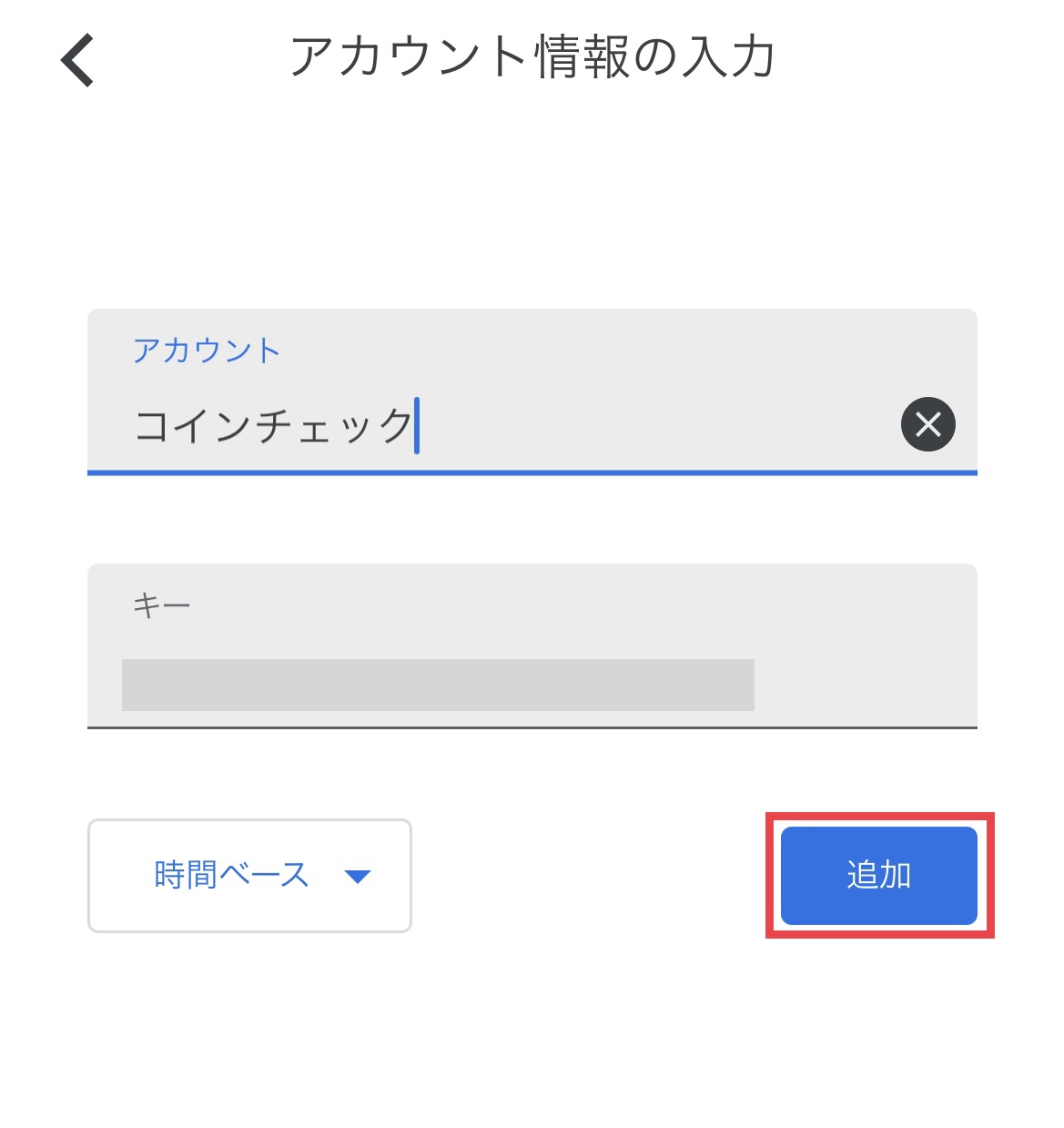
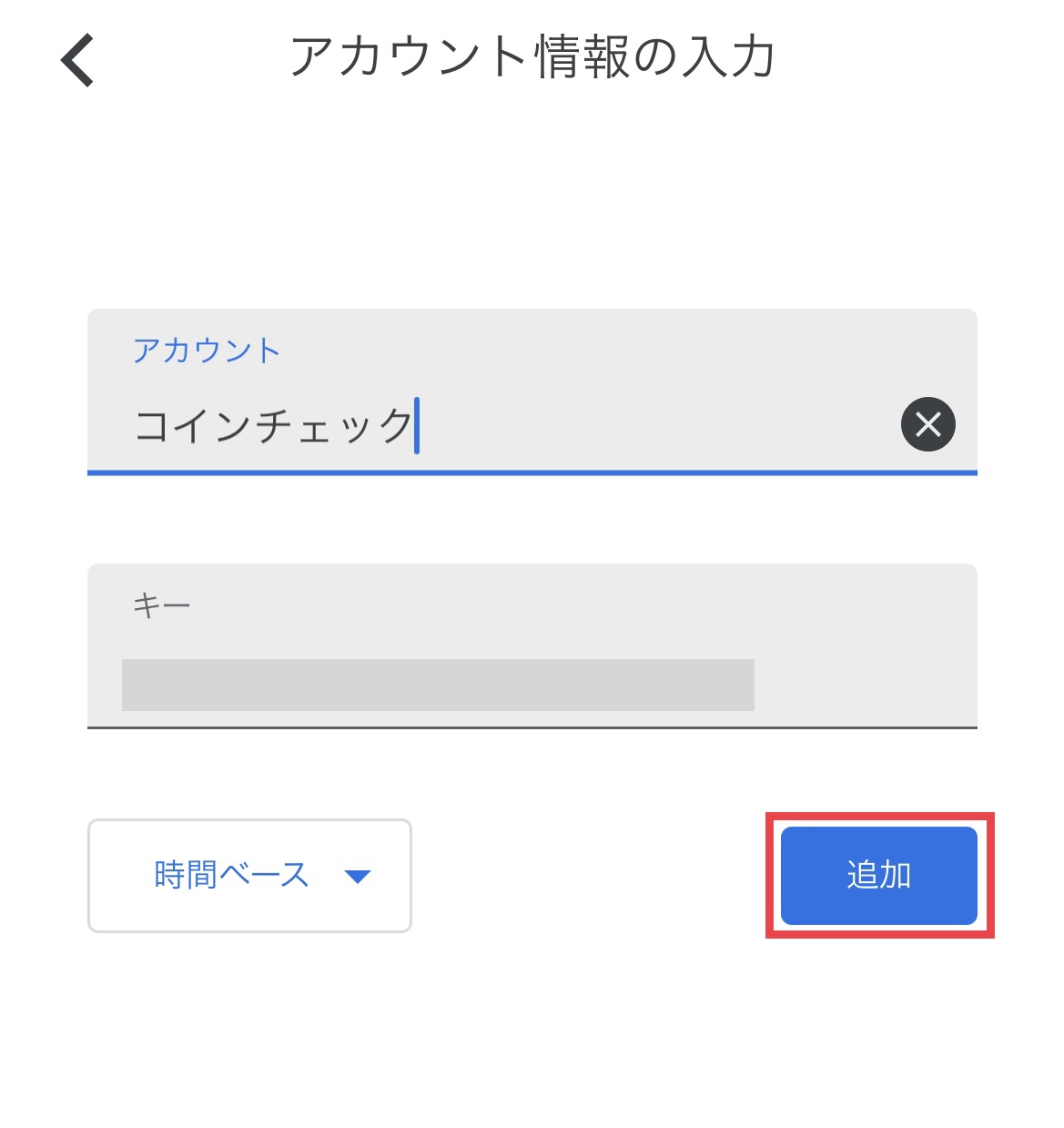
認証コードの有効時間が短いので、ここからは少しスピードアップしてくださいね。
6桁の認証コードをコピー(数字をタップ)します。
認証コードの横のマークは、左のコードを使える残り時間を表しています。
時間切れになっても、新しい認証コードがすぐに発行されるので一回でできなくても大丈夫です。
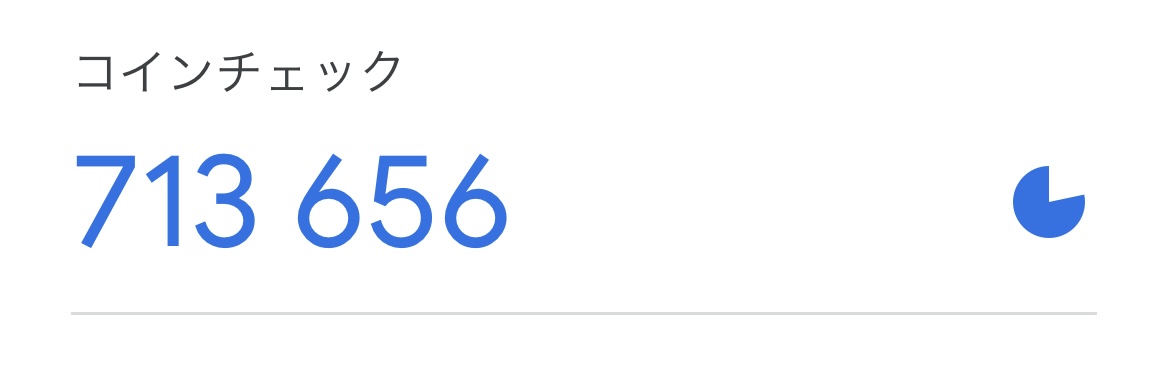
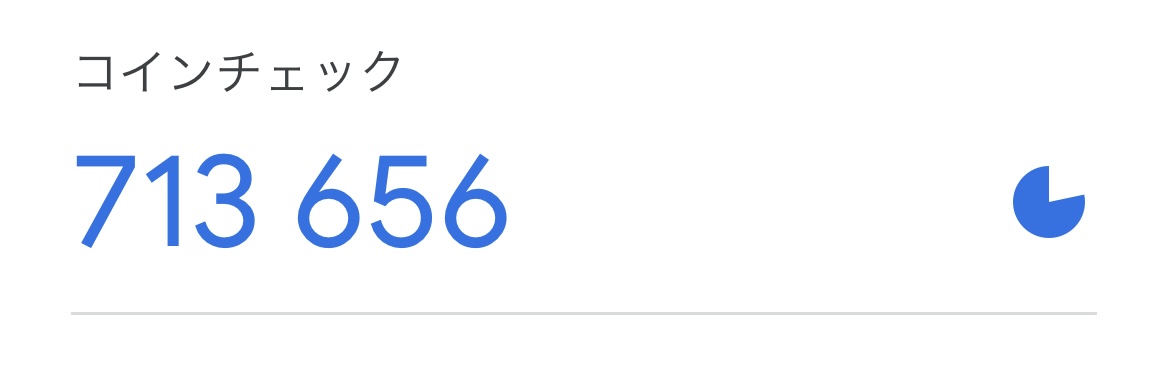
コインチェックに戻って、認証コードをペーストし、【設定を完了】をタップ。
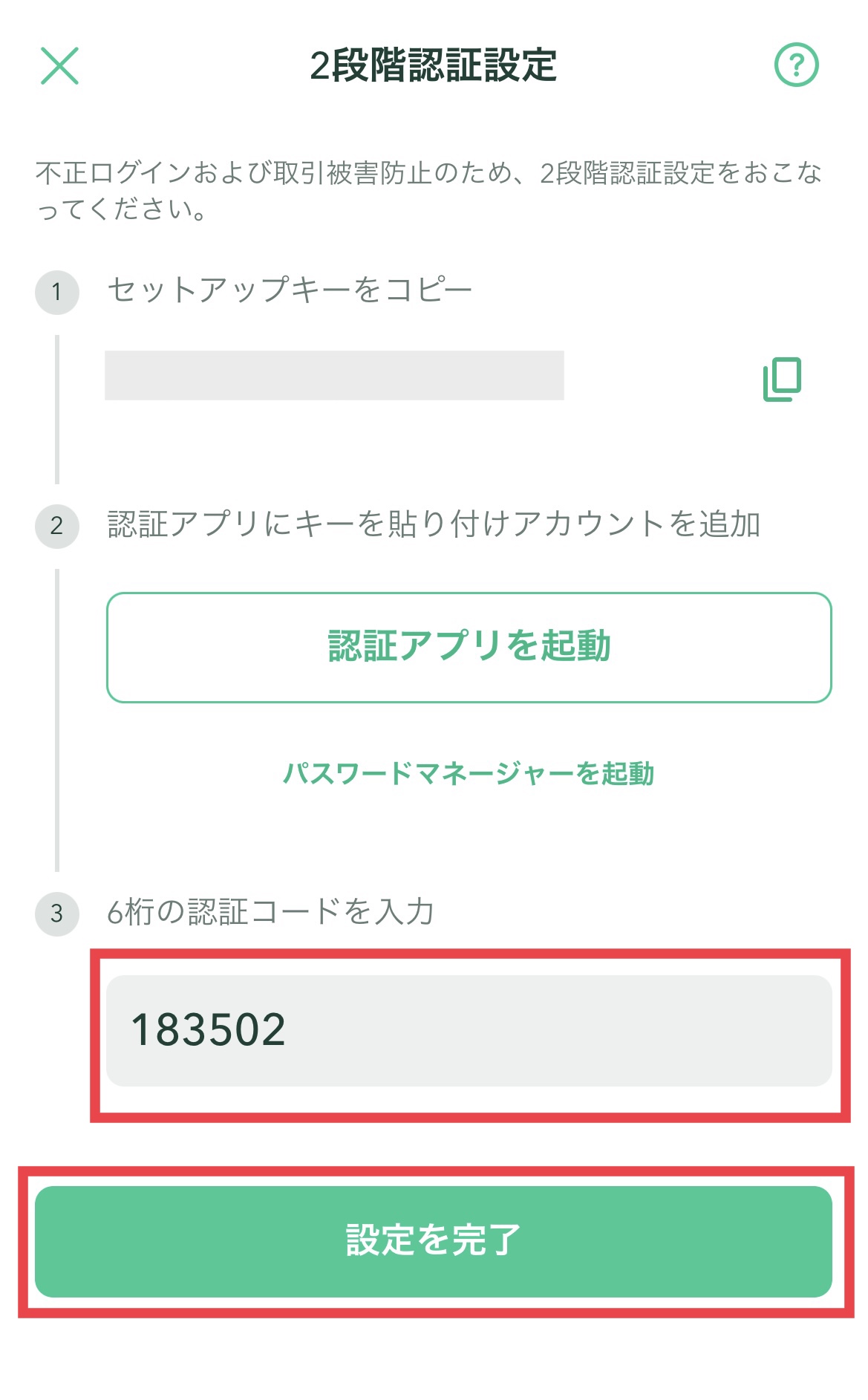
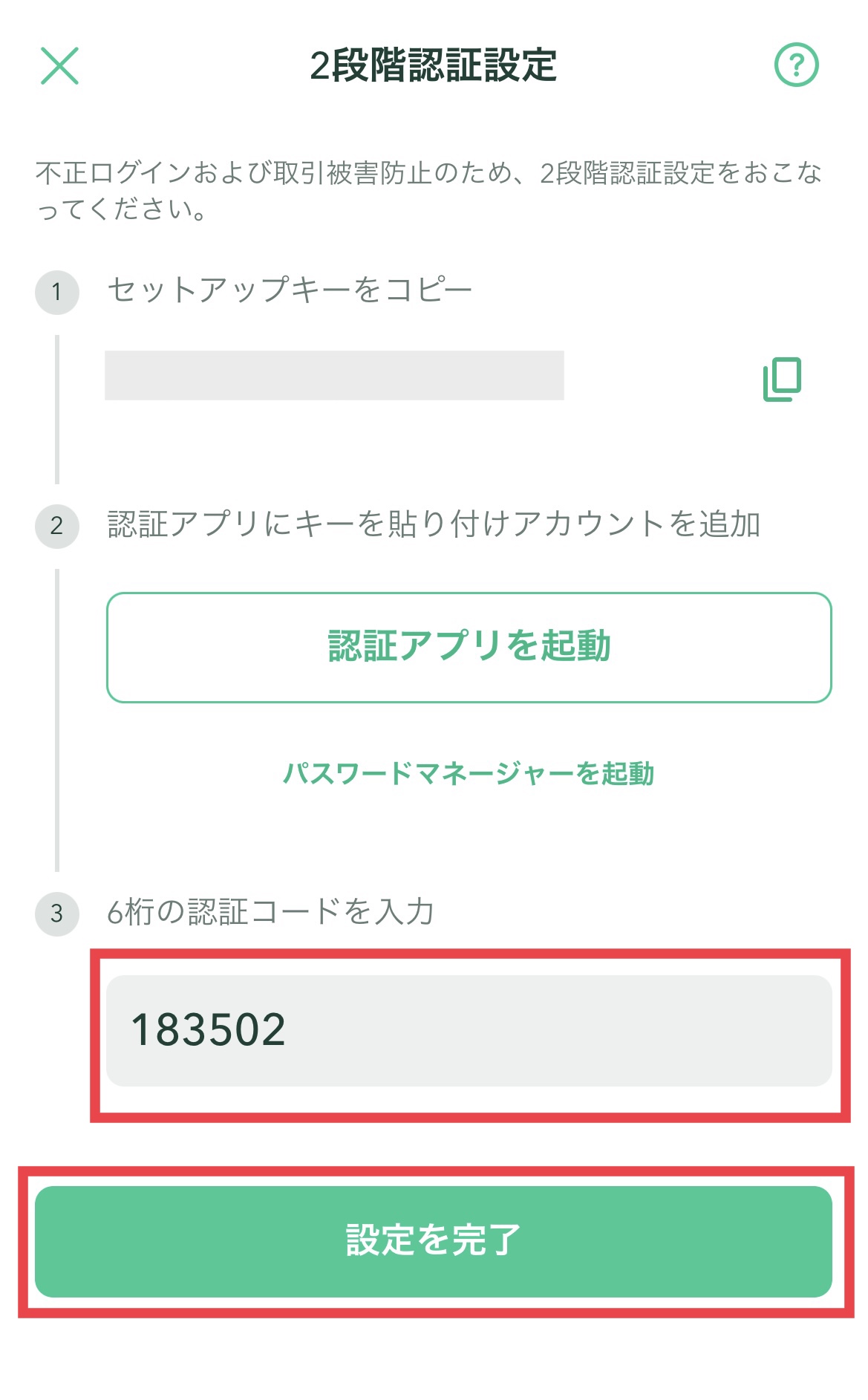
これで全ての設定が完了です!



お疲れ様でした!
スクショが多かったので長くなりましたが、難しい操作はなくサクサク進められたかと思います。
口座開設が完了したら、次は日本円の入金をしましょう。
コインチェックの口座へ日本円を入金する手順
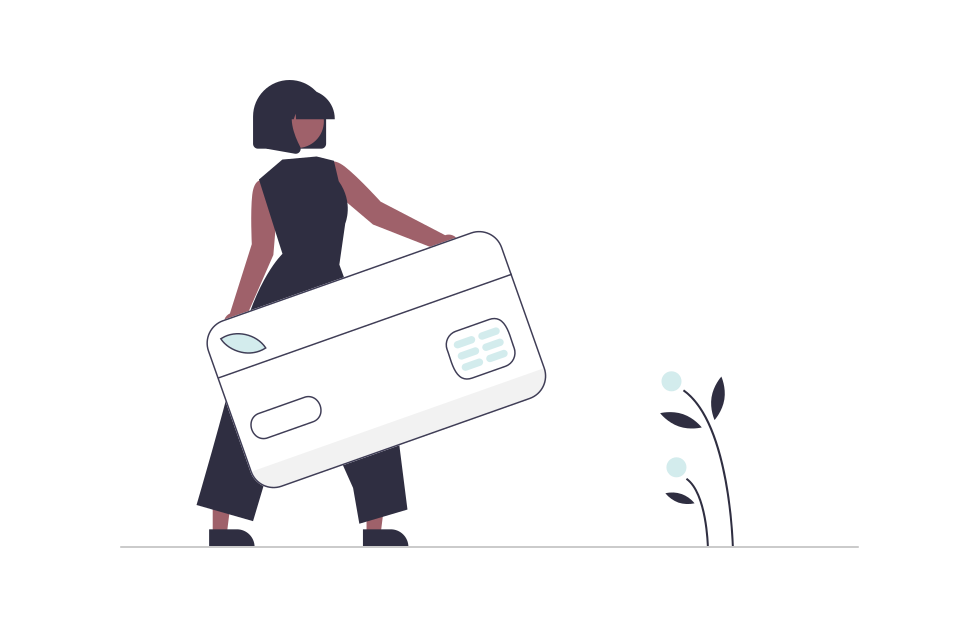
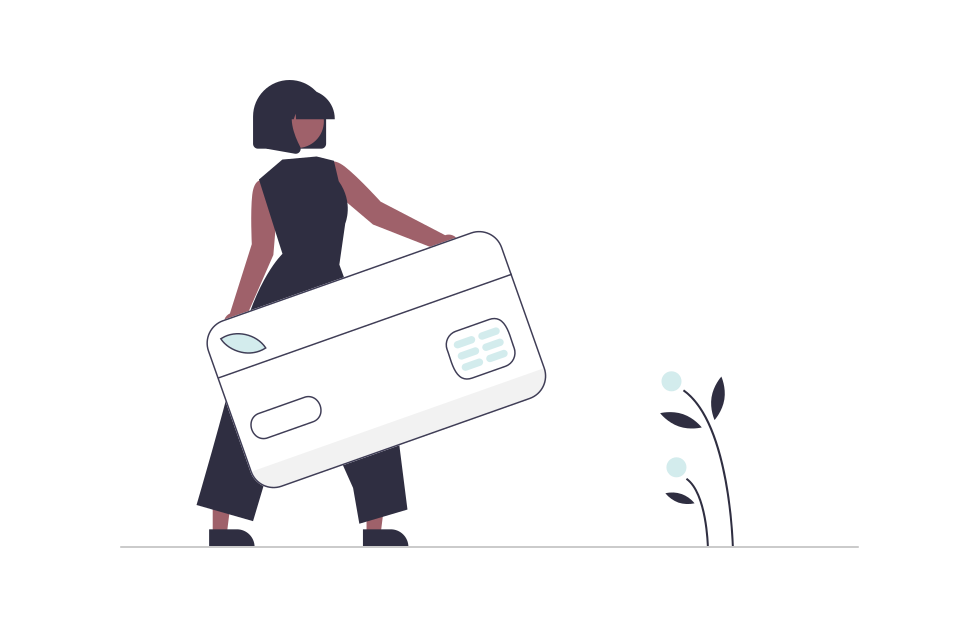
コインチェックの口座へ入金する時にかかる手数料
コインチェックへの日本円の入金方法は以下の3通り。
- 銀行振込
- コンビニ入金
- クイック入金
それぞれの入金手数料は
| 入金方法 | 金額 | 手数料 |
|---|---|---|
| 銀行振込 | 制限なし | 無料(振込手数料は自己負担) |
| コンビニ入金 | 3万円未満 3万円以上30万円以下 | 770円 1,018円 |
| クイック入金 | 3万円未満 3万円以上50万円未満 50万円以上 | 770円 1,018円 入金額×0.11%+495円 |
おすすめは、銀行振込です。
振込手数料は自己負担となっていますが、無料にすることができます。
- 【GMOあおぞらネット銀行】か【楽天銀行】から振り込む
- お使いの銀行口座の「無料枠」を使う
【GMOあおぞらネット銀行】と【楽天銀行】の2つの銀行は、コインチェックの振込指定先の銀行になっているので、どちらかの口座をお持ちの方なら無料で振込できますよ。



私は「楽天銀行」から振り込みましたよ
他にもお使いの銀行の「無料枠」がある場合は、そちらを利用して無料にできると思います。
では、コインチェックへ入金してみましょう。
コインチェックへの入金
コインチェックのアプリを開き、【ウォレット】→【入出金】→【入金】の順にタップ。
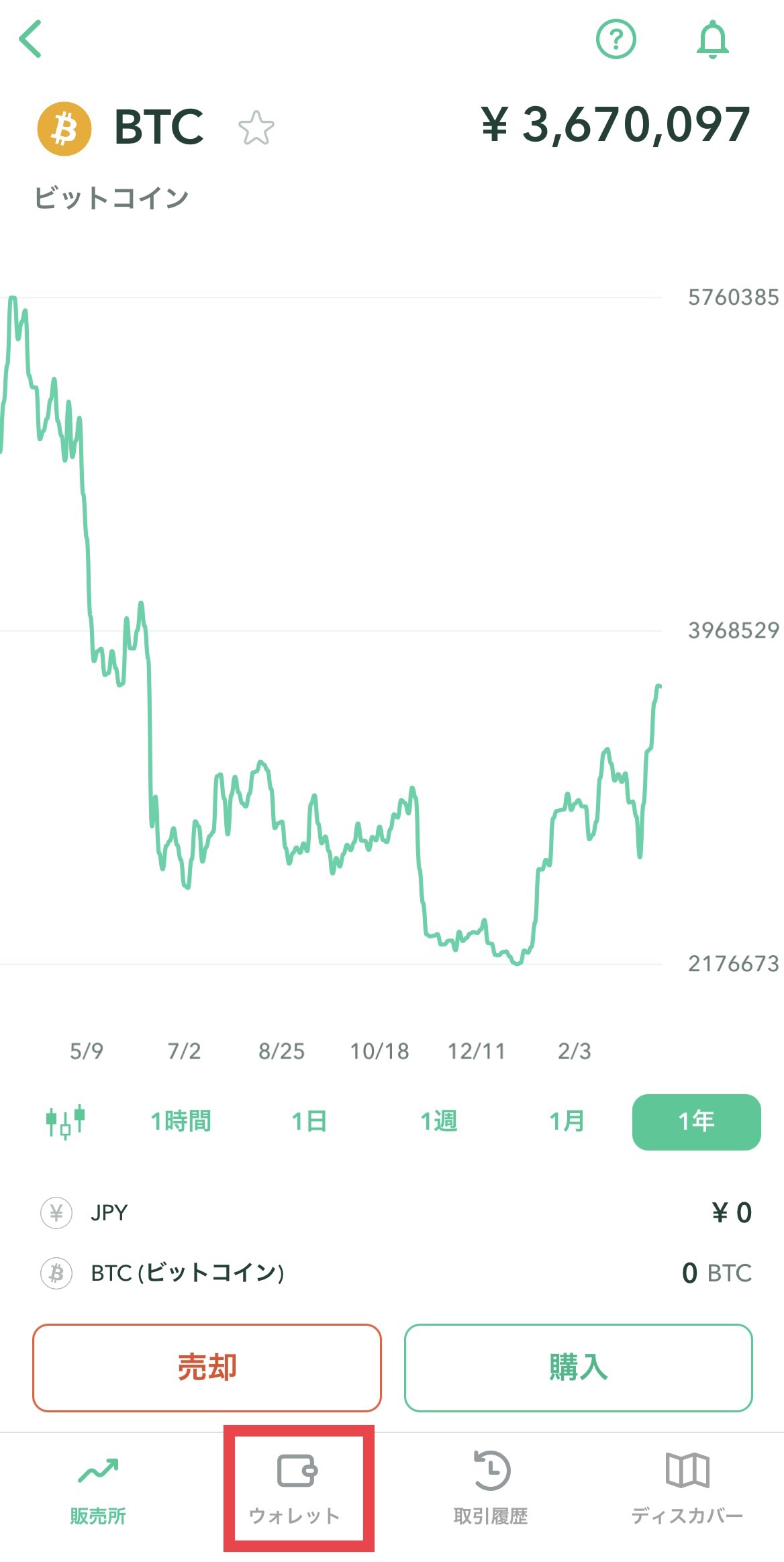
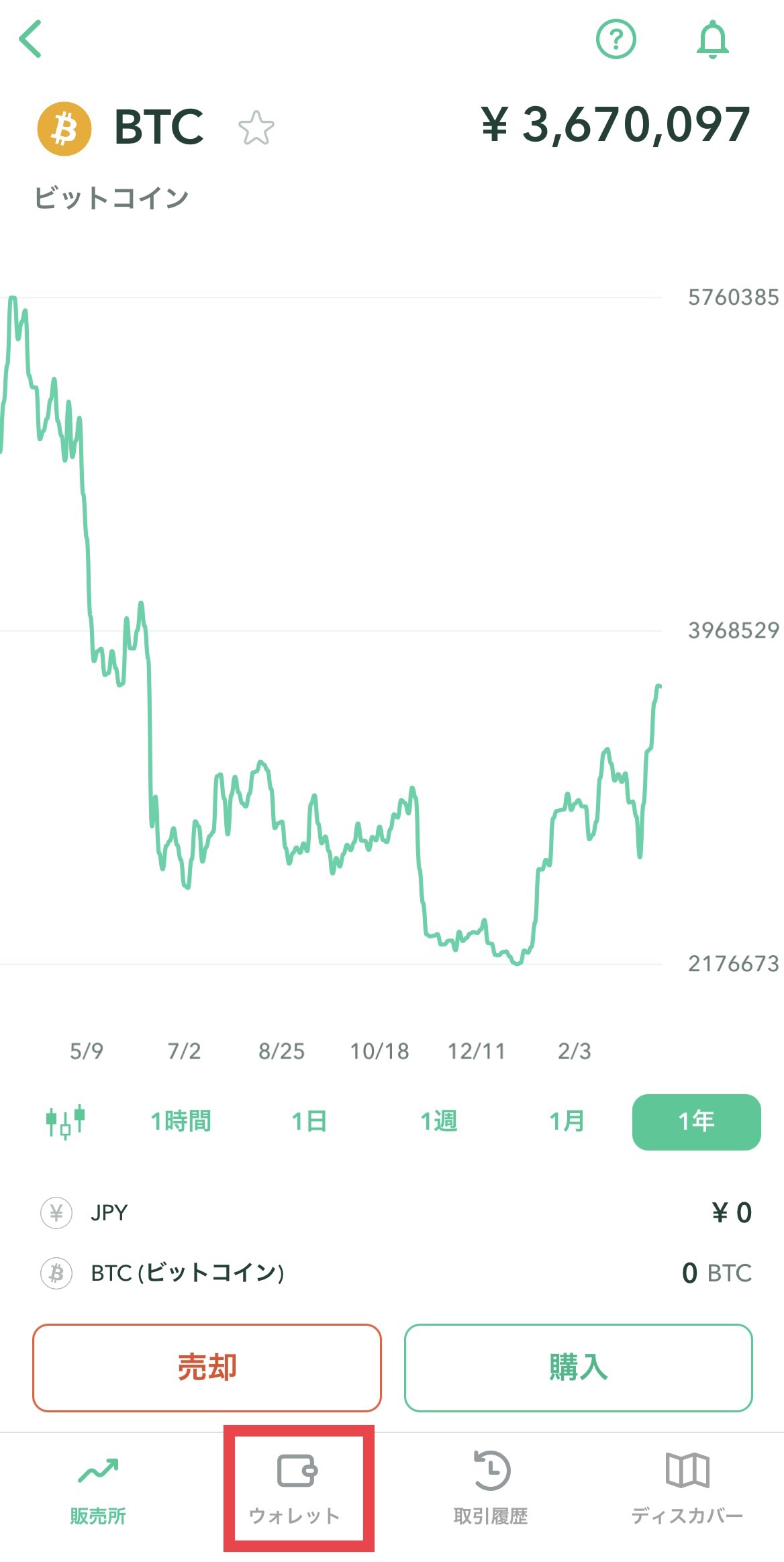
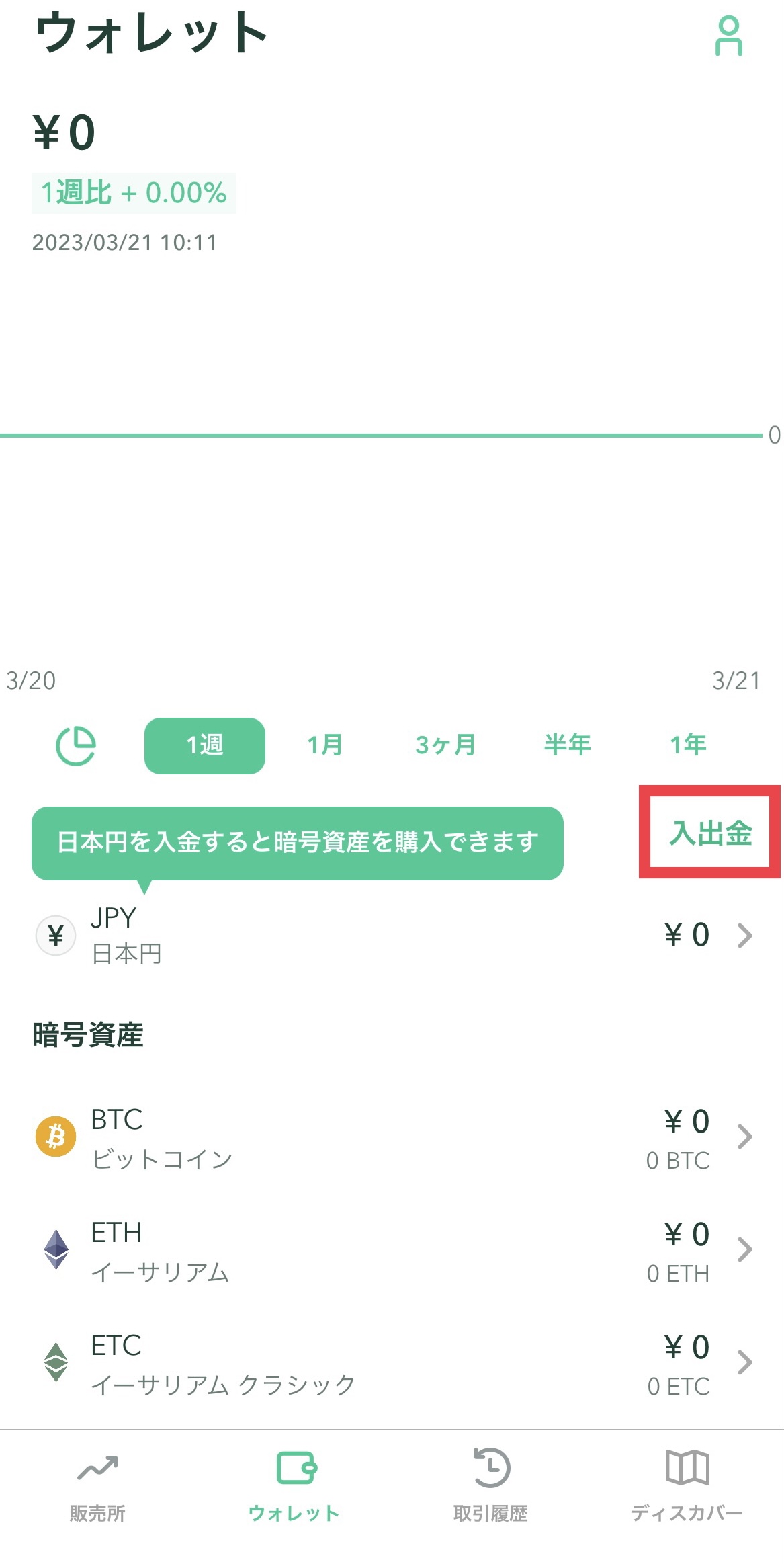
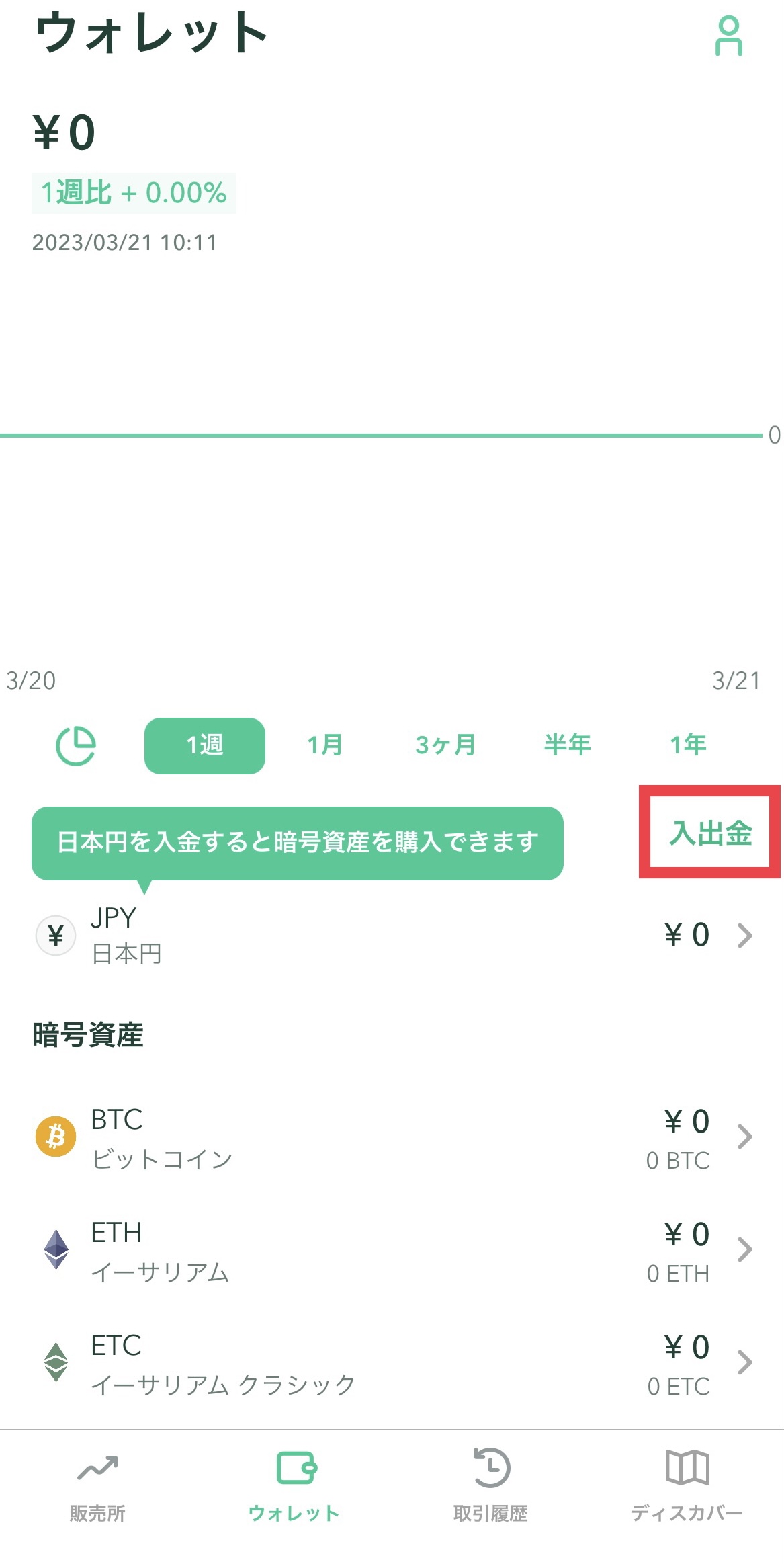
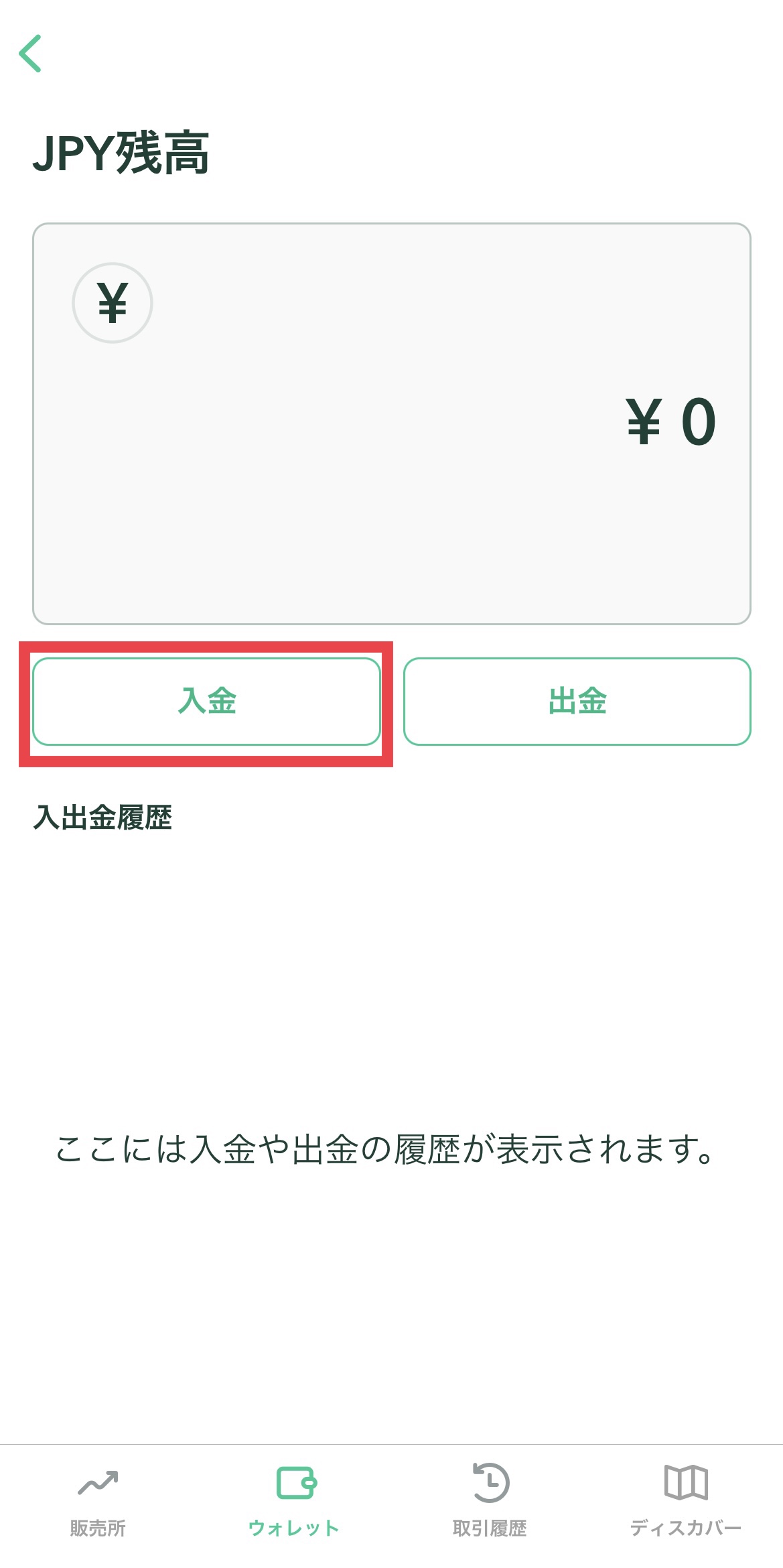
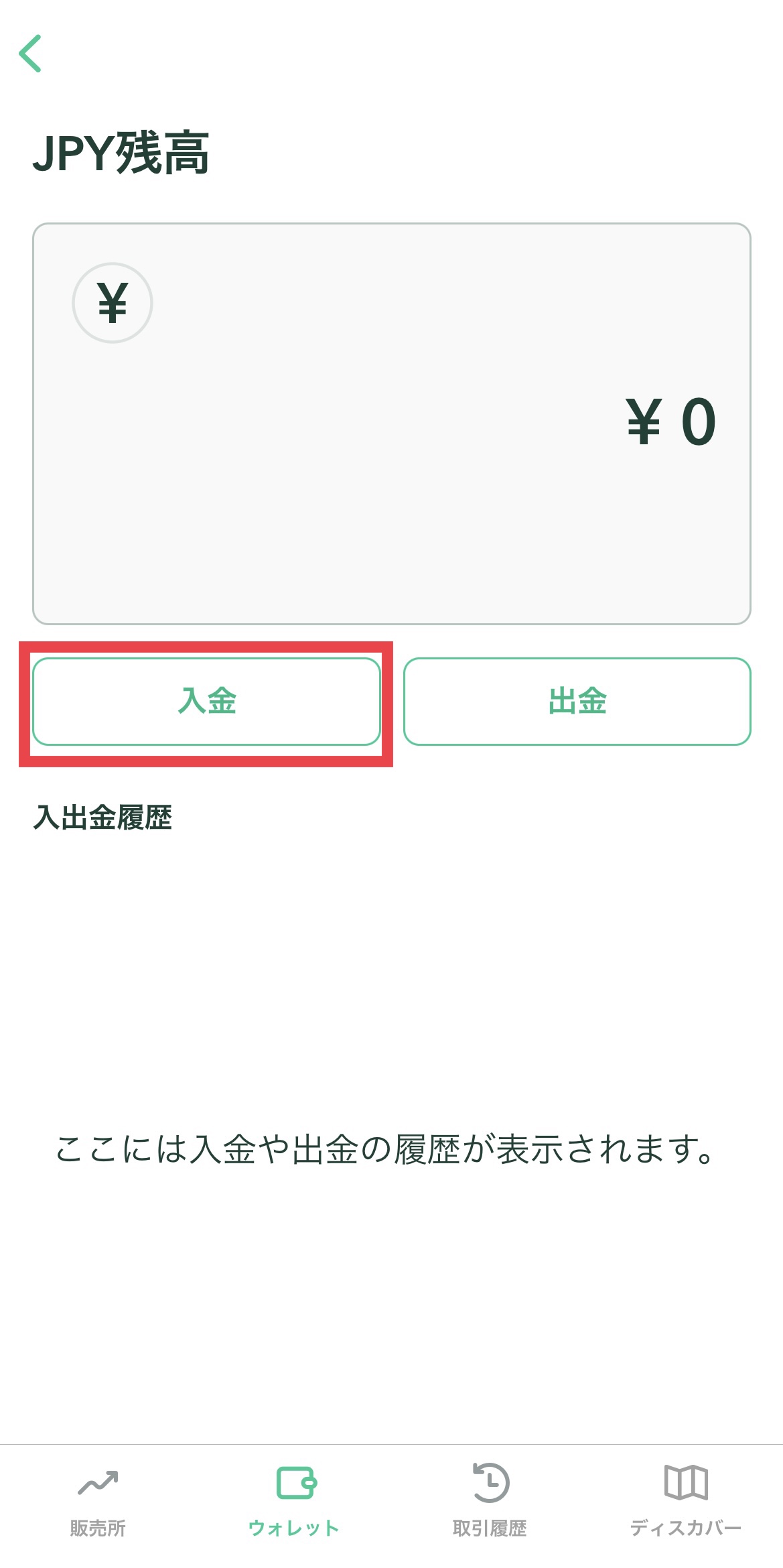
次に、入金方法を選択します。
【GMOあおぞらネット銀行】か【楽天銀行】をタップし、振込先の口座情報を確認します。
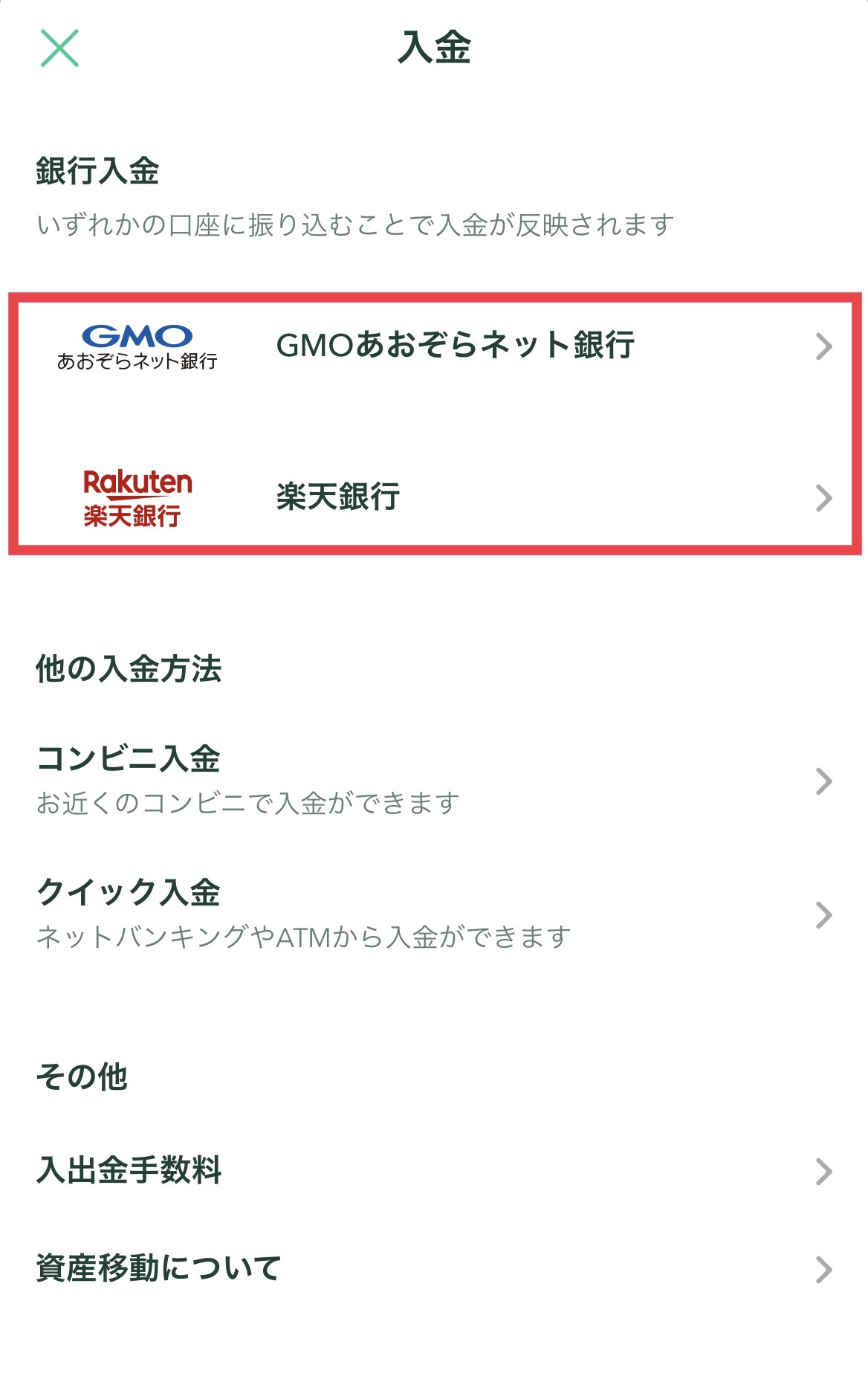
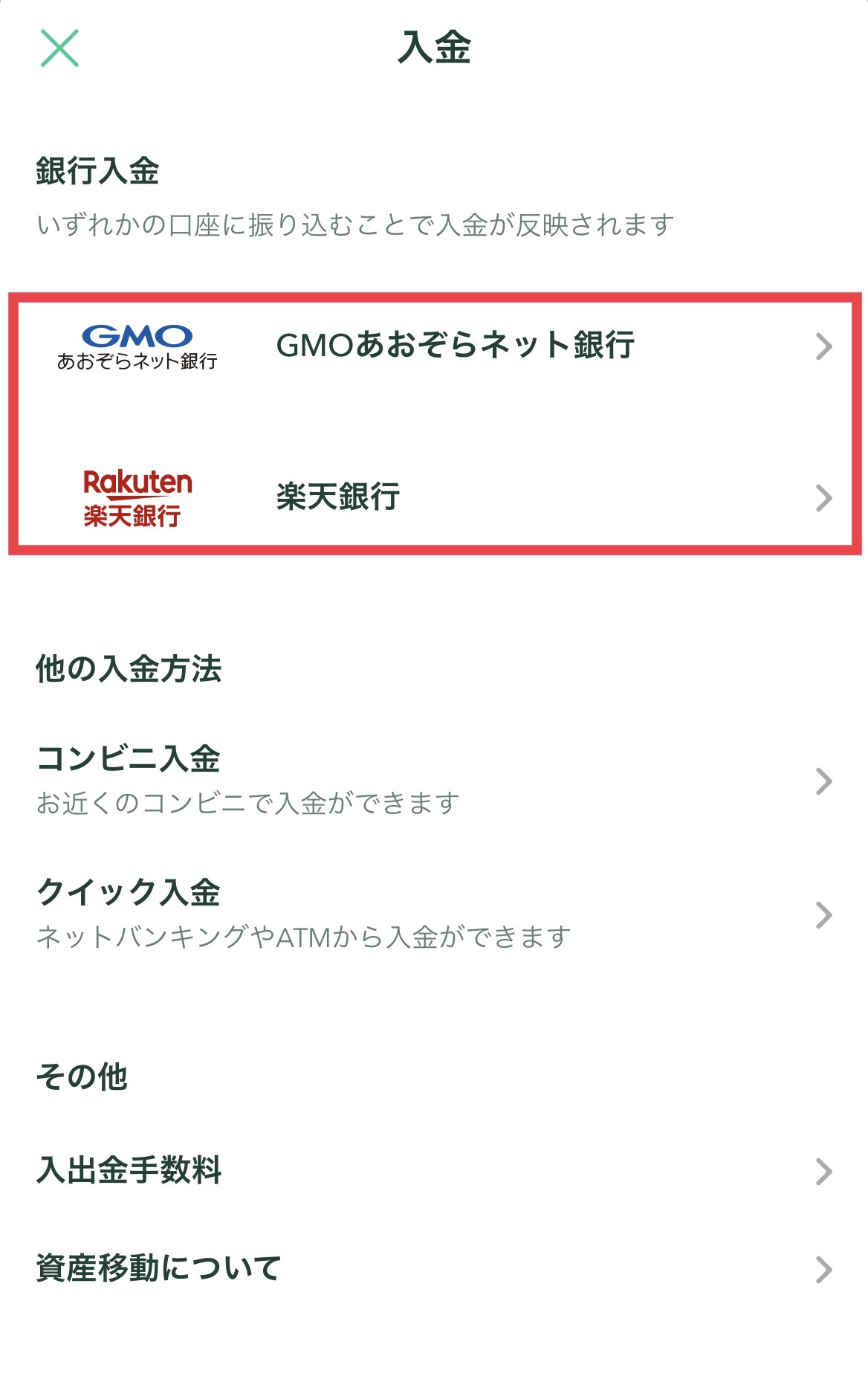
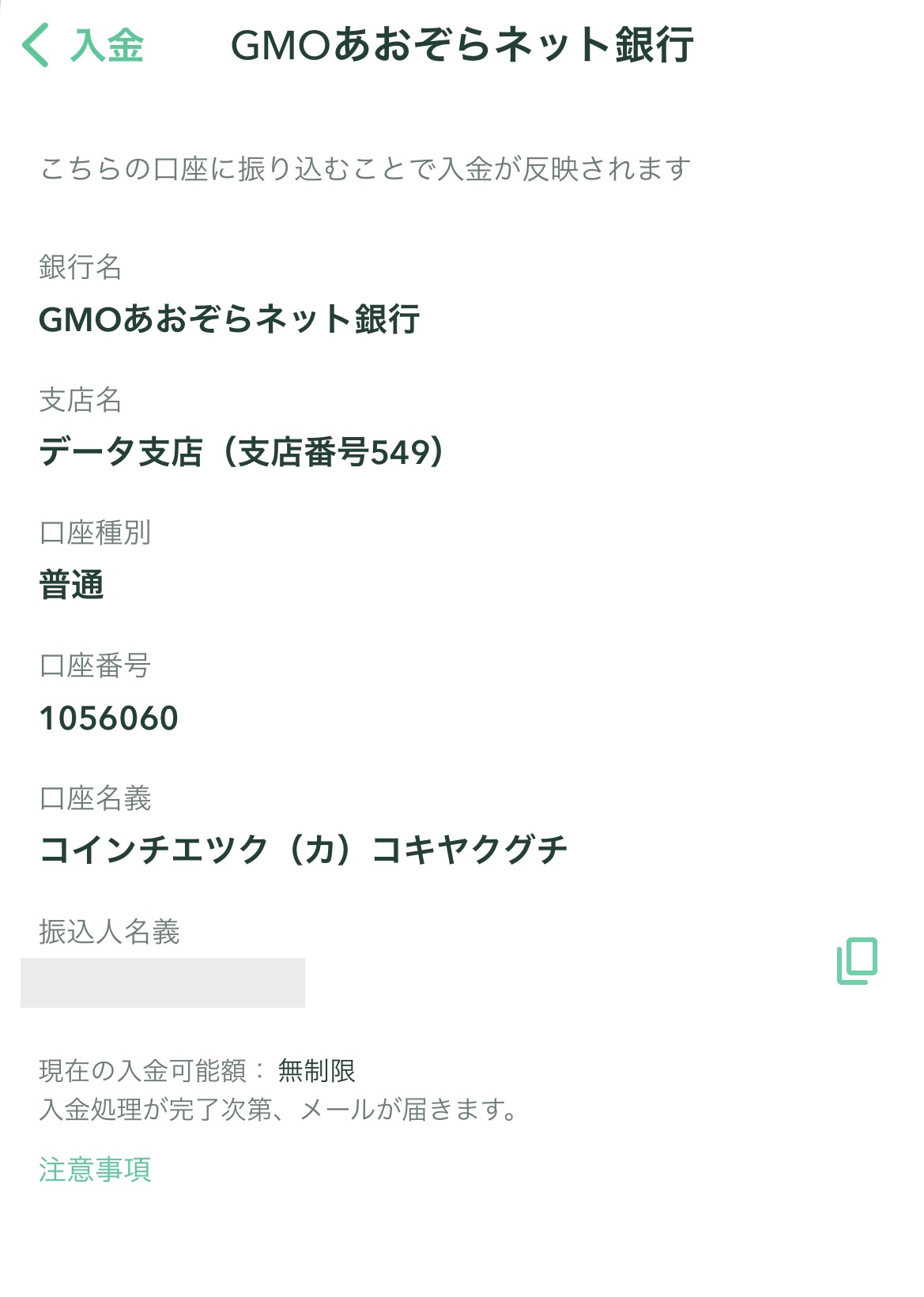
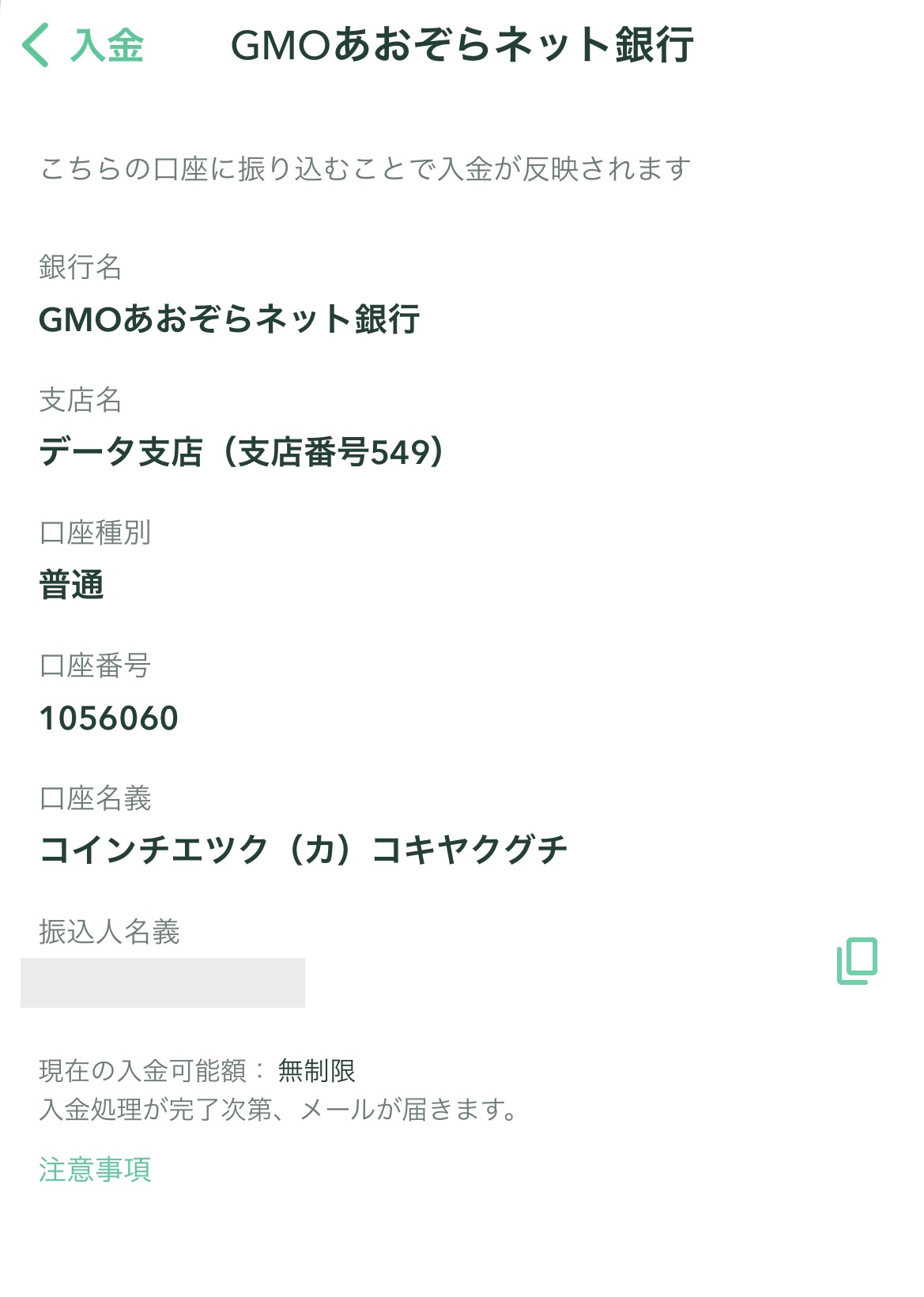
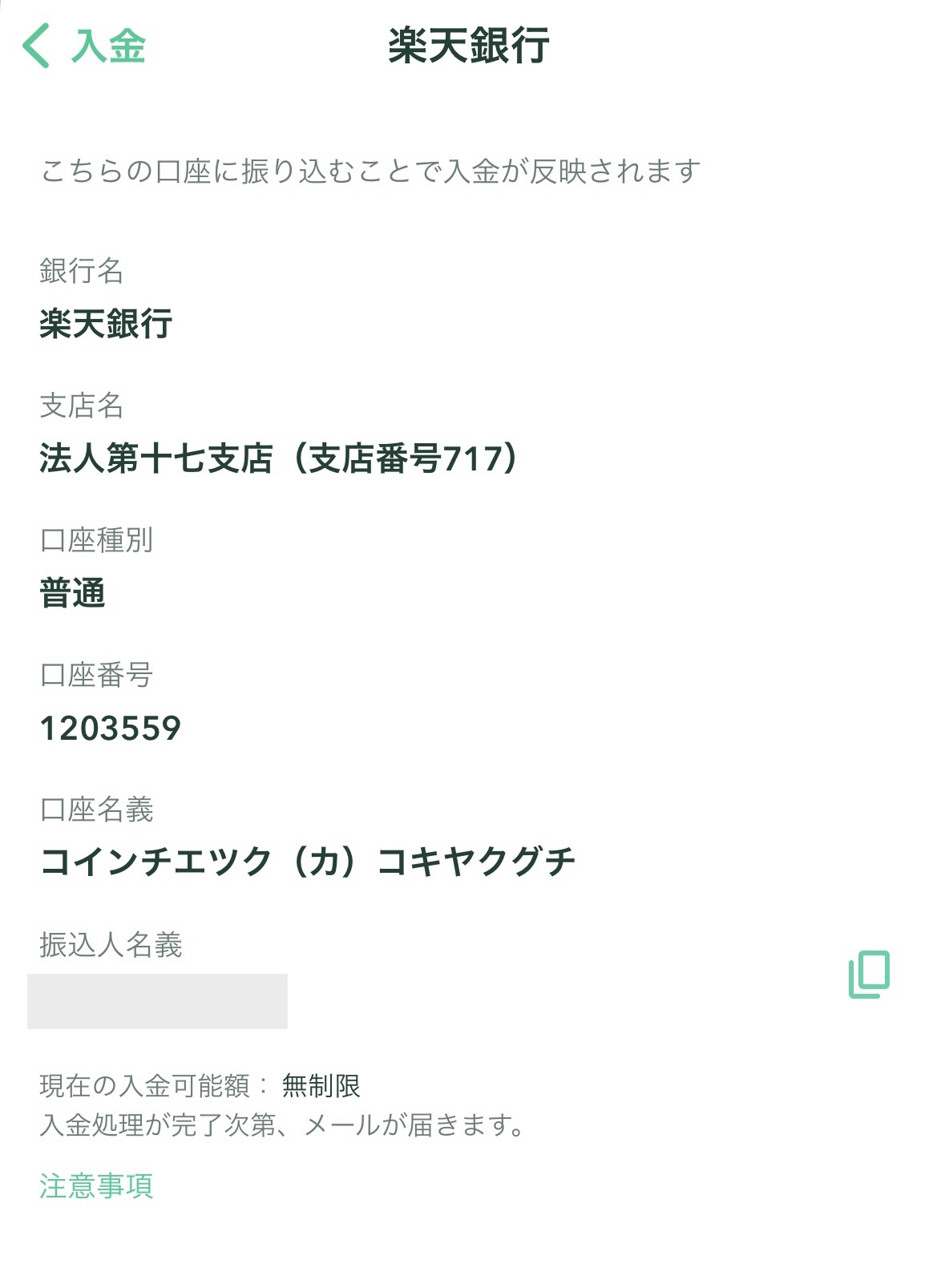
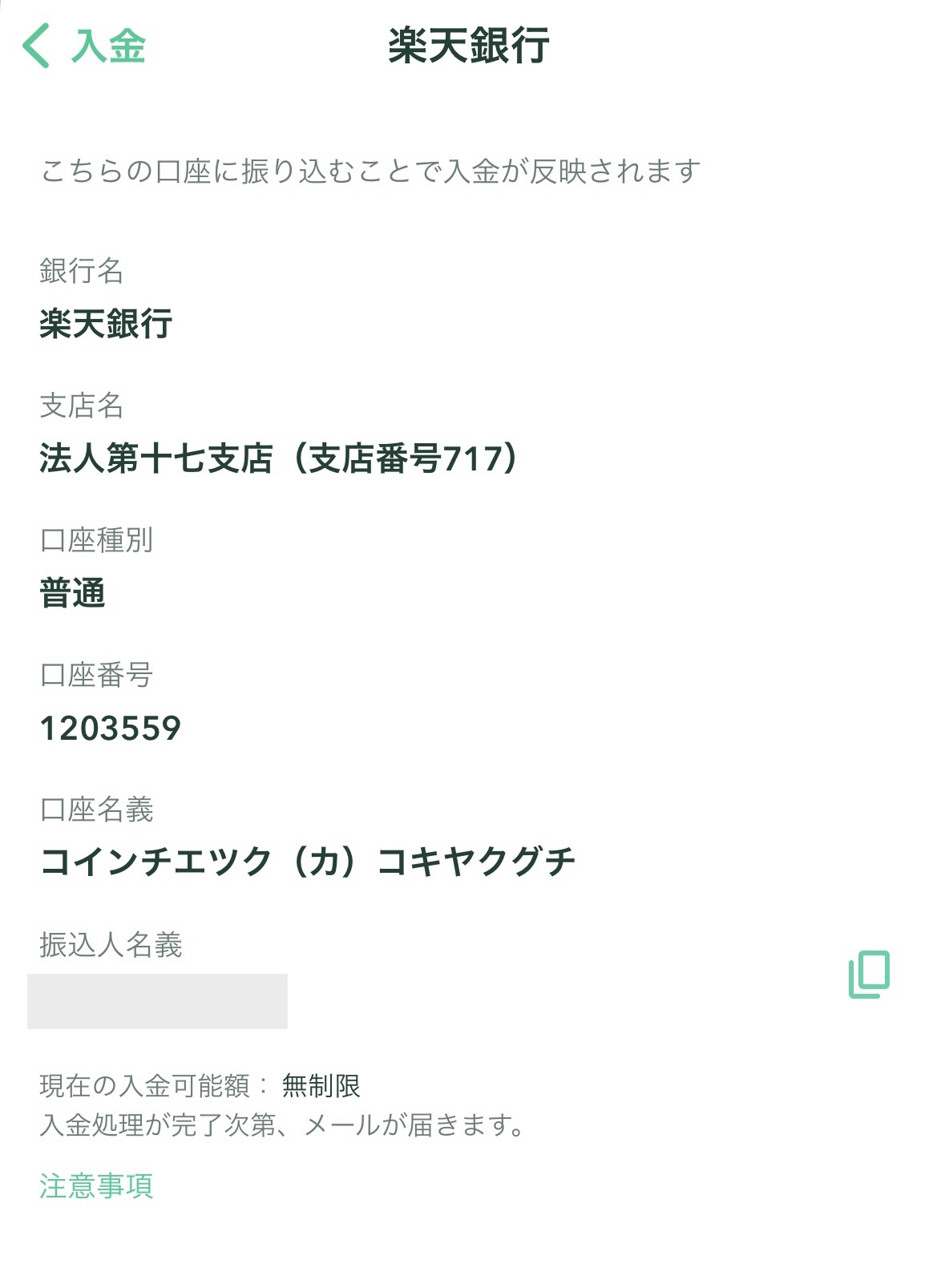
自分の口座から、選択した振込先へ購入したい金額を振り込みます。
入金が完了すると、メールが届きます。



以上で入金は完了です。お疲れ様でした!
コインチェックの口座開設はお早めに
「コインの値段が下がったら買おうかな」と思っている方もいるかもしれませんね。
でも、申請が混み合って口座開設が間に合わず、
「コインを買いたい時に買えなかった。。」なんてことも。



せっかくのチャンスを逃すのは、もったいない!
すきま時間の10分でサックっと申請できるので、口座開設だけでも早めに済ませておくと安心ですよ♪